Page 1
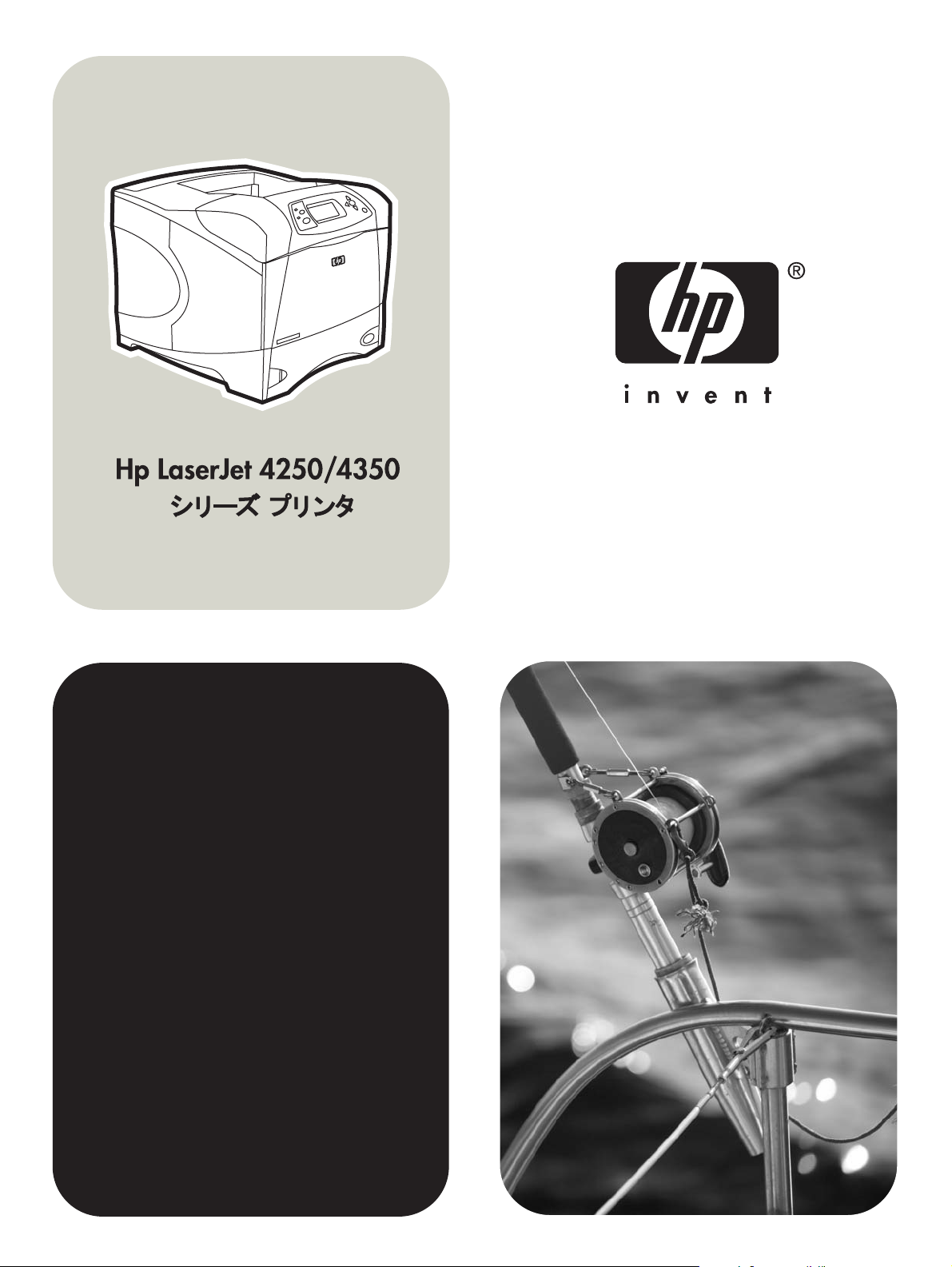
use
Page 2
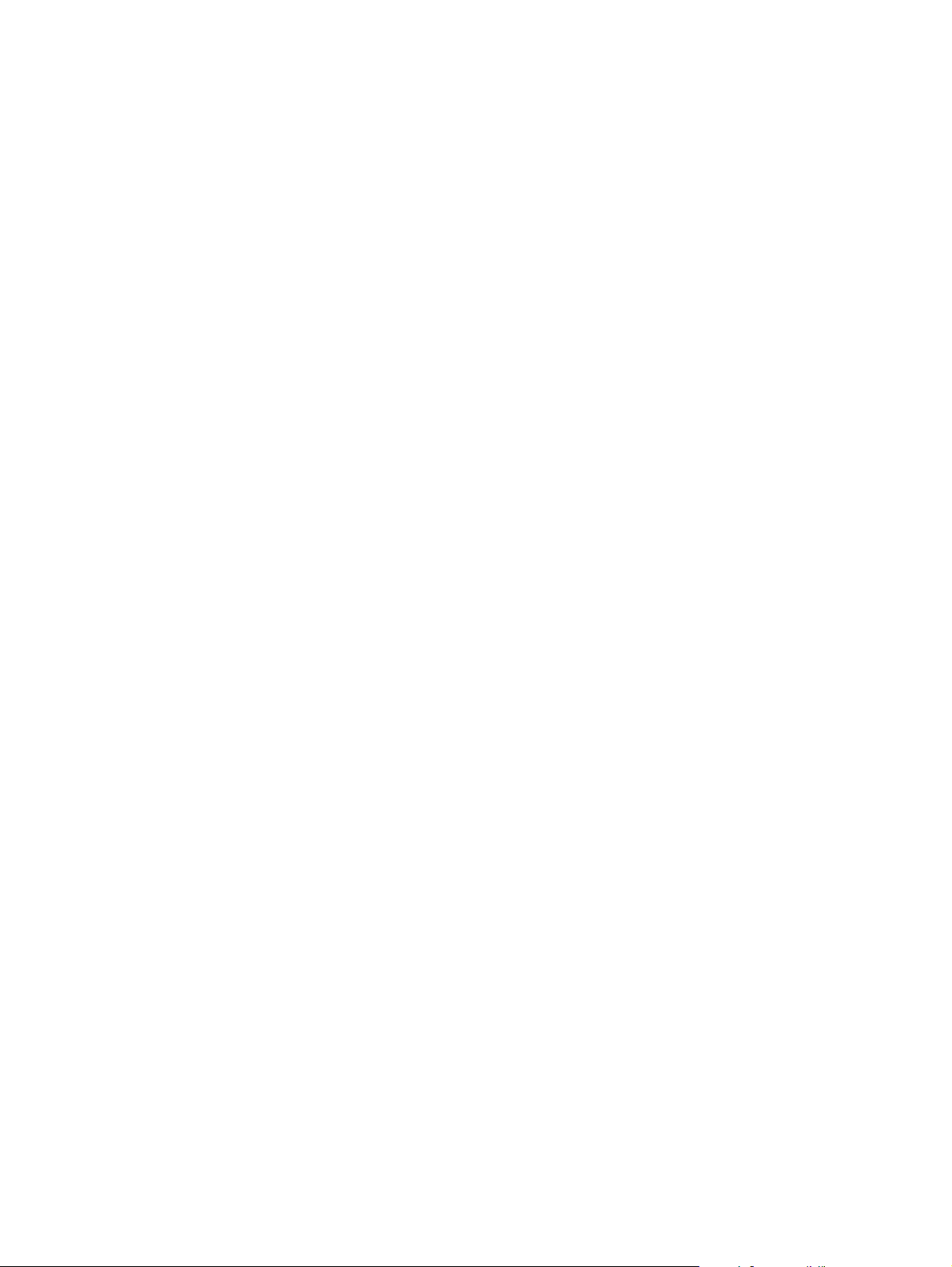
Page 3
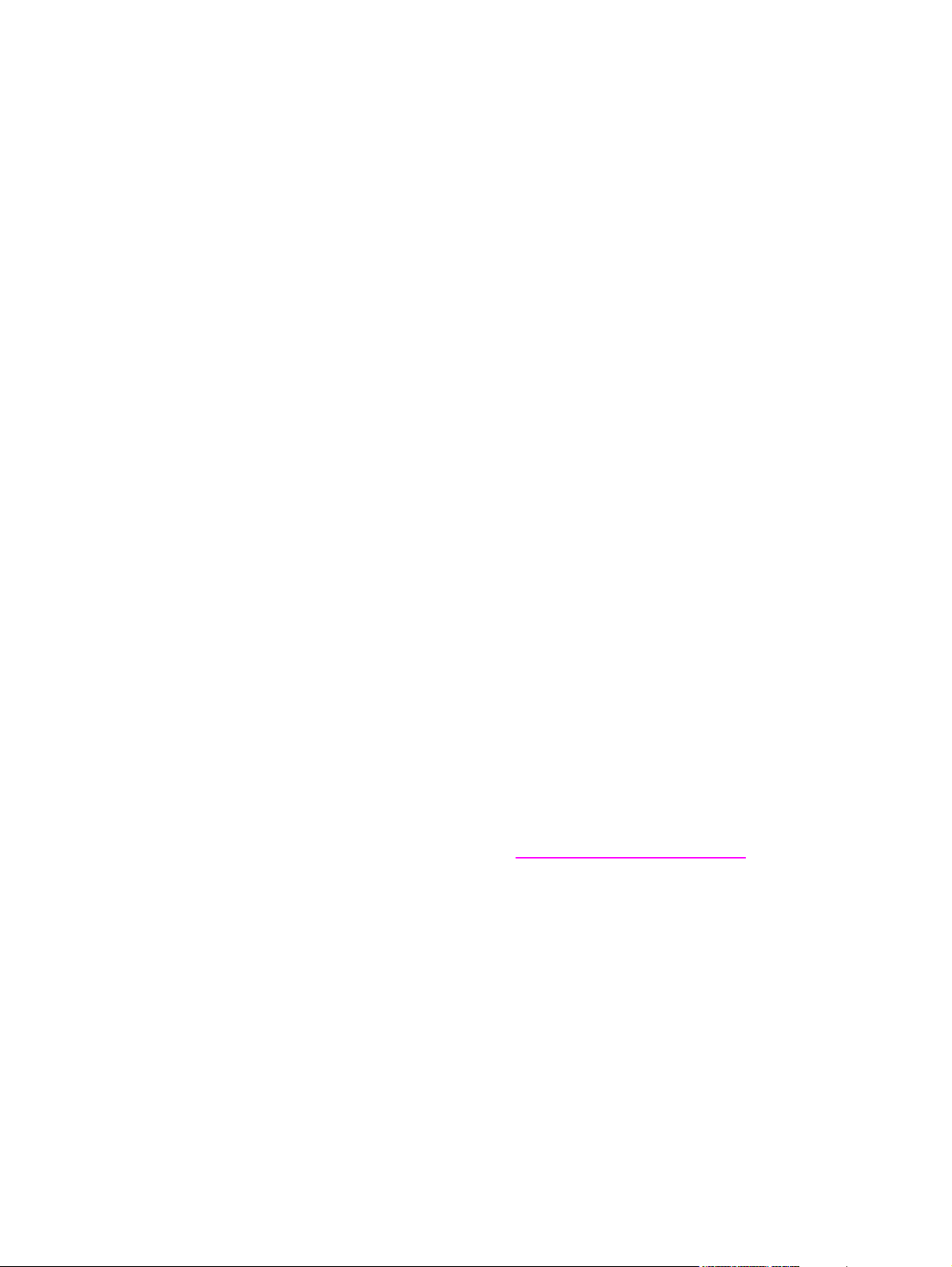
HP LaserJet 4250 または 4350 シリーズ プリ
ンタ
ユーザーズ ガイド
Page 4
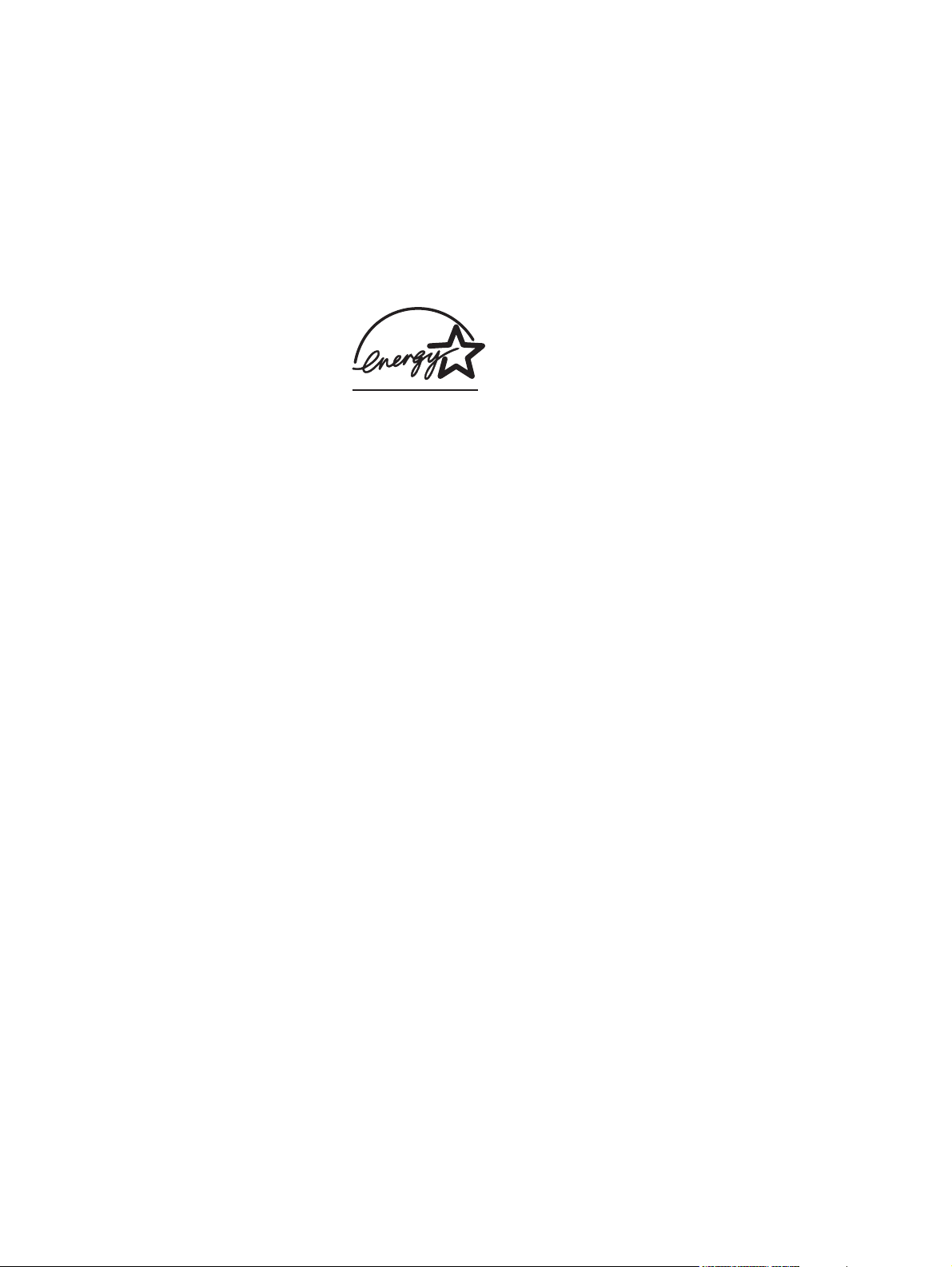
著作権およびライセンス
© 2004 Copyright Hewlett-Packard
Development Company, L.P.
著作権法で許可されている場合を除き、事
前の許可なしに複製、翻案、または翻訳を
行うことは禁止されています。
本書に記載されている情報は、断りなく変
更される場合があります。
HP 製品およびサービスの唯一の保証は、
当該製品およびサービスに付属の保証書に
規定されています。本書に記載されている
内容は一切追加保証とはなりません。HP
は、本書に記載されている内容の誤りや記
載漏れについて一切責任を負いません。
製品番号 Q5400-90952
Edition 1, 11/2004
商標に関して
®
および PostScript® は、Adobe
Adobe
Systems Incorporated の商標です。
Linux は、Linus Torvalds の米国における登
録商標です。
®
Microsoft
、Windows®、Windows NT® は、
Microsoft Corporation の米国における登録
商標です。
®
は Open Group の登録商標です。
UNIX
®
ENERGY STAR
®
は、米国環境保護局の米国における登
ロゴ
および ENERGY STAR
録済みサービス マークです。
Page 5
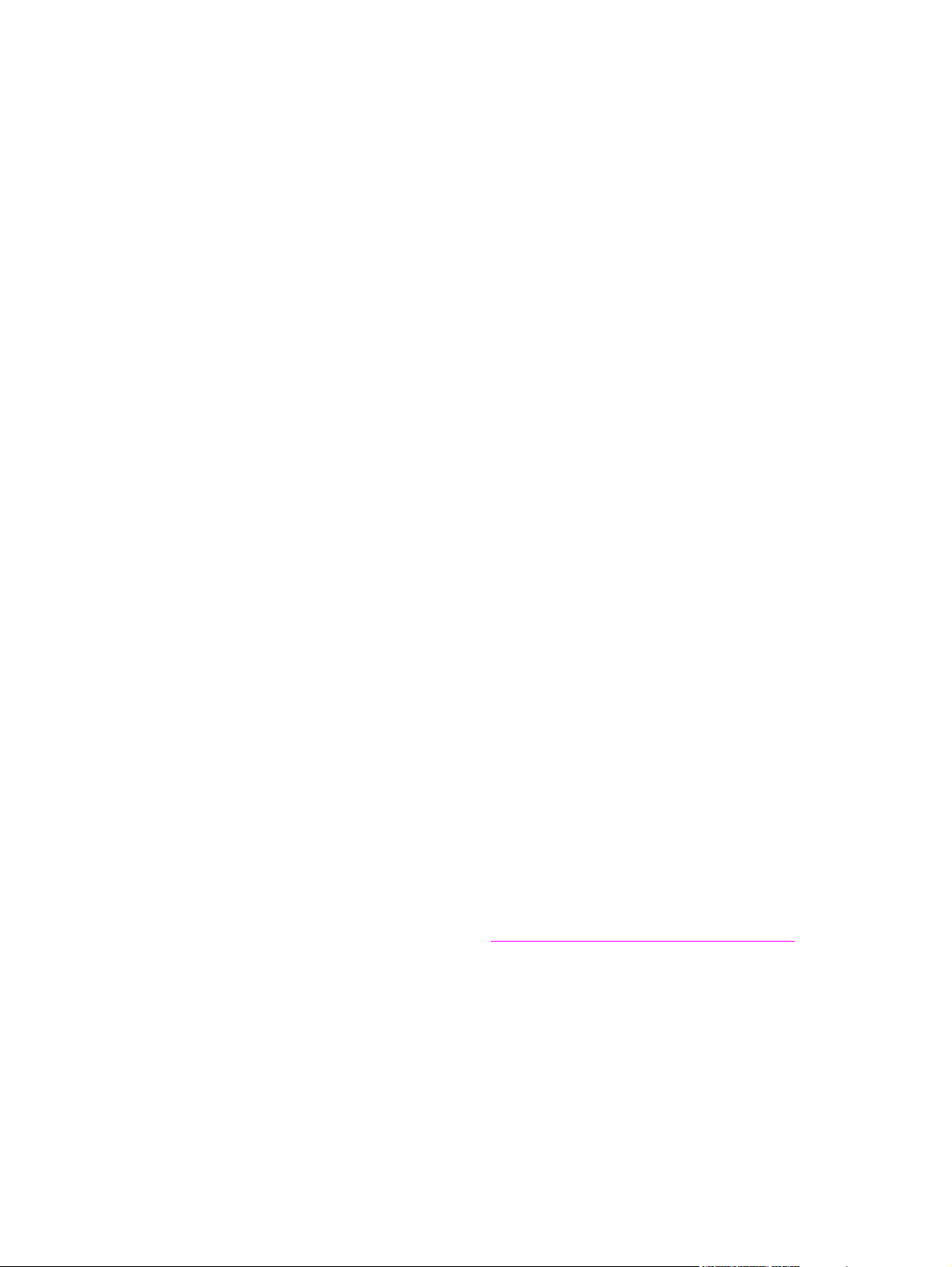
HP カスタマ・ケア
オンライン サービス
モデム接続やインターネット接続による情報へのアクセス (24 時間対応)
World Wide Web: 更新された HP プリンタ ソフトウェア、製品およびサポート情報、複数の
言語のプリンタ ドライバを http://www.hp.com/support/lj4250 または http://www.hp.com/
support/lj4350 から入手できます(このサイトは英語で記載されています)。
トラブル解決用オンライン ツール
HP インスタント サポート プロフェッショナル エディション (ISPE) は、デスクトップ コン
ピューティング製品や印刷製品に関する Web ベースのトラブル解決用ツールです。ISPE
は、コンピューティングや印刷に関する問題を迅速に特定、診断、解決するのに役立ちま
す。ISPE ツールは、http://instantsupport.hp.com で入手できます。
電話サポート
Hewlett-Packard 社では、保証期間中、無償の電話サポートを行っております。お電話いた
だくと、お客様をサポートする担当部署の者が応対いたします。お客様の国/地域の電話番号
については、製品に同梱されているサポート パンフレットか、http://www.hp.com/support/
callcenters をご覧ください。HP にお電話をいただく前に、次の情報をご用意ください。製
品名、製品のシリアル番号、購入日、問題の具体的な内容。
インターネット (http://www.hp.com) 上でもサポートを行っております。[Support &
Drivers] ブロックをクリックしてください。
ソフトウェア ユーティリティ、ドライバ、電子的な情報
http://www.hp.com/go/lj4250_software または http://www.hp.com/go/lj4350_software にアク
セスしてください(このサイトは英語で記載されていますが、プリンタ ドライバは複数の言
語でダウンロードできます)。
電話に関する情報については、プリンタに同梱されているサポート パンフレットをご覧くだ
さい。
アクセサリやサプライ品の HP への直接注文
サプライ品は、次の Web サイトでご注文ください。
米国: http://www.hp.com/sbso/product/supplies
カナダ: http://www.hp.ca/catalog/supplies
ヨーロッパ: http://www.hp.com/go/supplies
アジア太平洋: http://www.hp.com/paper/
アクセサリは、http://www.hp.com/support/lj4250 または http://www.hp.com/support/lj4350で
注文してください。詳細については、
ください。
電話でサプライ品やアクセサリをご注文される場合は、次の電話番号にご連絡ください。
米国内の企業: 800-282-6672
米国内の中小企業: 800-888-9909
部品、アクセサリ、サプライ品を注文するを参照して
米国内の一般家庭およびホーム オフィス: 800-752-0900
カナダ: 800-387-3154
JAWW iii
Page 6
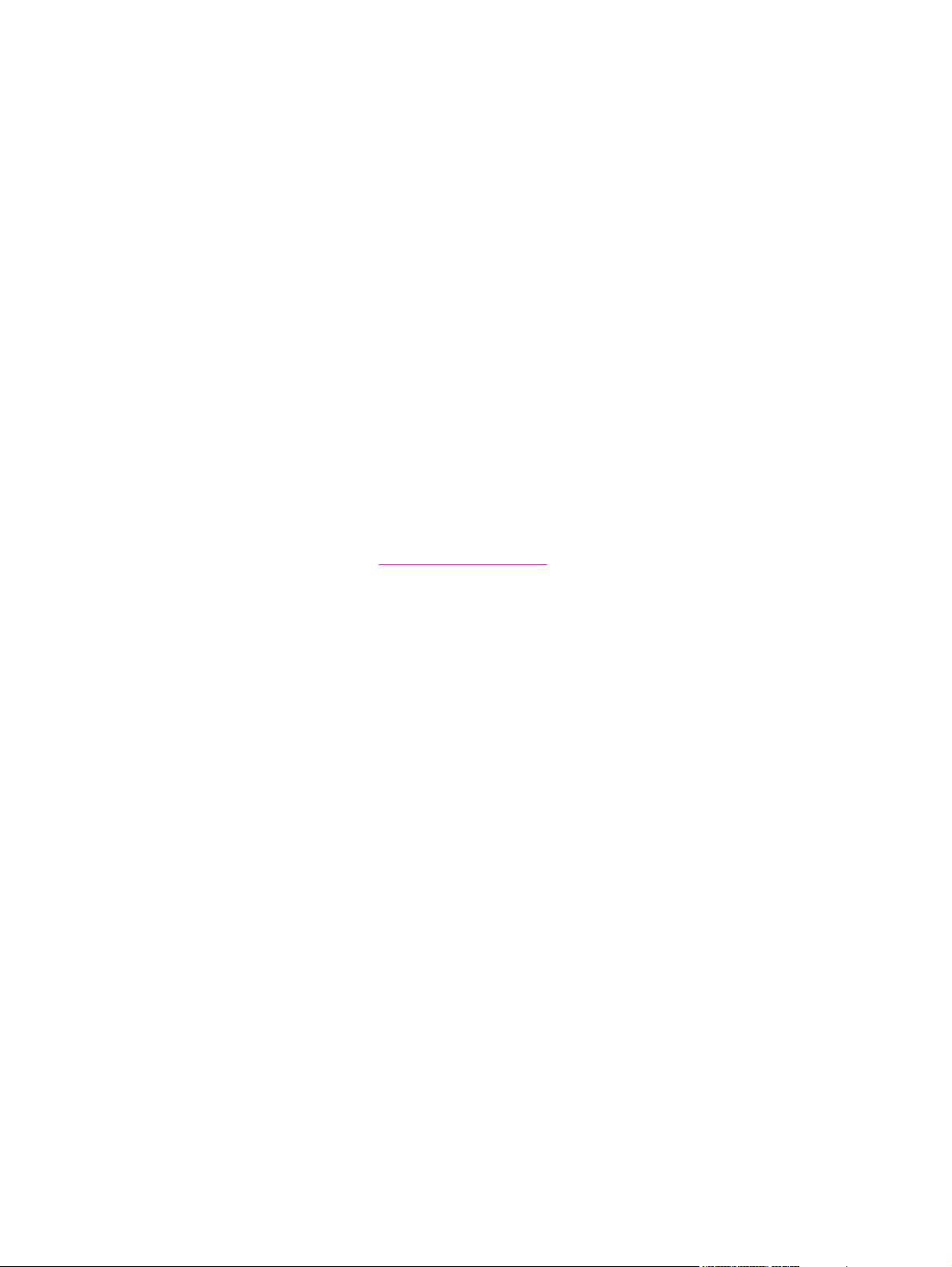
その他の国/地域の電話番号については、プリンタに同梱されているサポート パンフレット
をご覧ください。
HP サービス情報
米国またはカナダの HP 正規代理店をお探しの場合は、800-243-9816 (米国) または
800-387-3867 (カナダ) にお問い合わせください。または http://www.hp.com/go/
cposupportguide をご覧ください。
その他の国/地域における HP 製品のサービスについては、お客様の国/地域のカスタマ サポ
ートにお問い合わせください。プリンタに同梱されているサポート パンフレットをご覧くだ
さい。
HP サービス契約
電話番号: 800-HPINVENT [800-474-6836 (米国)]、800-268-1221 (カナダ)
保証外サービス: 800-633-3600.
延長サービス:電話番号: 800-HPINVENT [800-474-6836 (米国)]、800-268-1221 (カナ
ダ)。または、HP Care Pack Services Web サイト (http://www.hpexpress-services.com) を
ご覧ください。
HP Toolbox
プリンタのステータスや設定をチェックしたり、トラブル解決用情報やオンライン マニュア
ルを表示するには、HP Toolbox ソフトウェアを使用します。HP Toolbox は、プリンタが直
接コンピュータに接続されている場合またはプリンタがネットワークに接続されている場合
に表示できます。HP Toolbox を使用するには、ソフトウェアのインストールを完全に実行
する必要があります。
HP Toolbox を使用する を参照してください。
Macintosh コンピュータに関する HP のサポートおよび情報
Macintosh OS X のサポート情報とドライバ更新に関する HP サブスクリプション サービス
については http://www.hp.com/go/macosx をご覧ください。
Macintosh ユーザー向けの製品については、http://www.hp.com/go/mac-connect をご覧くだ
さい。
iv JAWW
Page 7
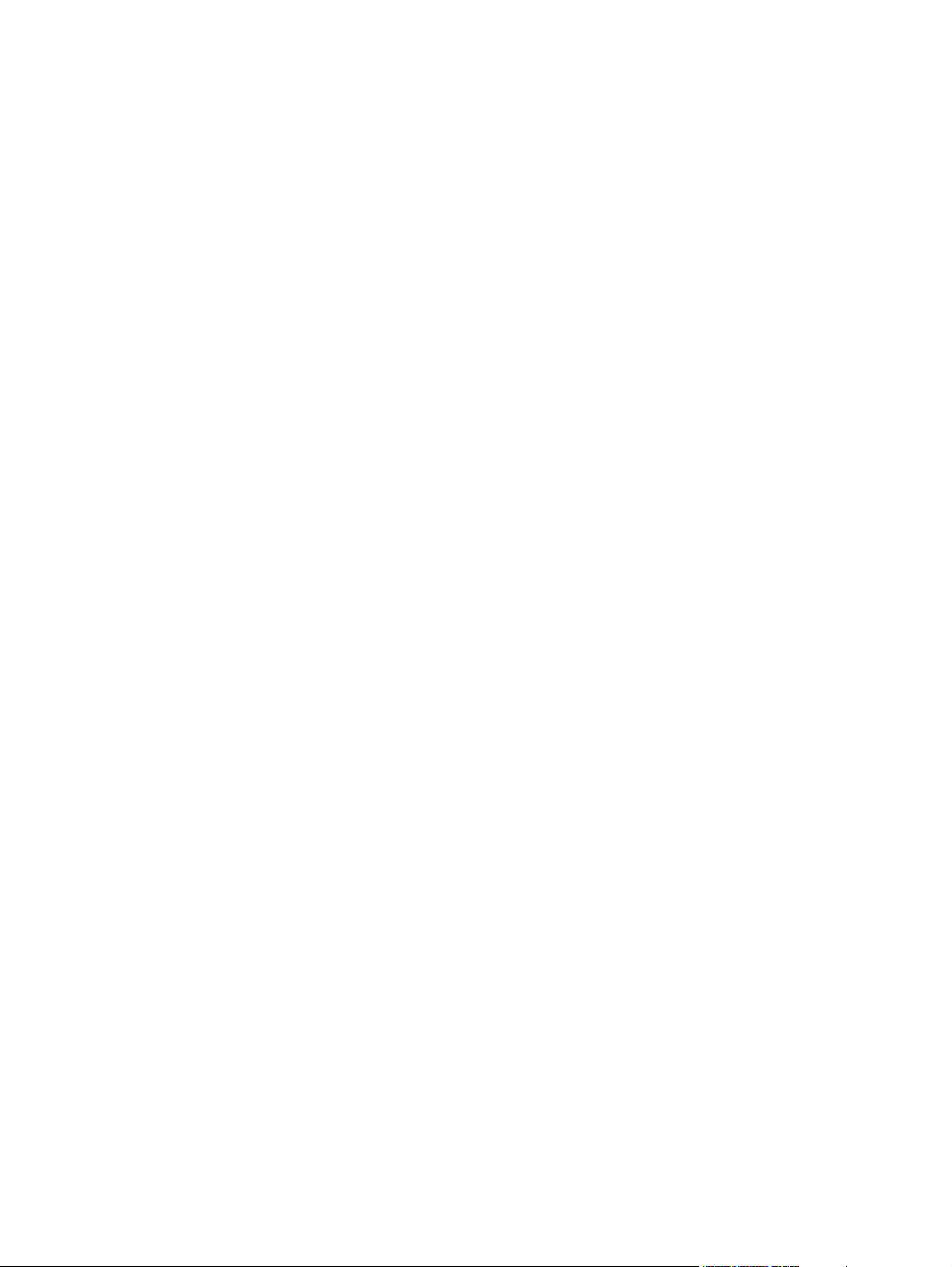
目次
1 プリンタの基本
プリンタ情報へのクイック アクセス .......................................................................................2
ユーザーズ ガイドのリンク ...............................................................................................2
マニュアルおよびヘルプ ....................................................................................................2
プリンタ構成 .............................................................................................................................3
HP LaserJet 4250 または 4350 シリーズ プリンタの機能表記 .........................................3
プリンタの機能 .........................................................................................................................5
プリンタの部品 .........................................................................................................................9
アクセサリとサプライ品 ....................................................................................................9
インタフェース ポート .....................................................................................................11
アクセサリ ランプ ............................................................................................................11
プリンタを移動する .........................................................................................................12
コントロール パネル ...............................................................................................................13
コントロール パネルのレイアウト ..................................................................................13
コントロール パネルのボタン ..........................................................................................14
コントロール パネルのランプ ..........................................................................................14
印刷コントロール パネルのメニュー ...............................................................................15
プリンタのヘルプ システムを使用する ...........................................................................15
プリンタのコントロール パネルの構成設定を変更する ..................................................15
ソフトウェア ...........................................................................................................................27
オペレーティング システムおよびプリンタ コンポーネント .........................................27
プリンタ ドライバ ............................................................................................................28
Macintosh コンピュータ用ソフトウェア .........................................................................31
印刷システム ソフトウェアのインストール ....................................................................32
ソフトウェアのアンインストール ...................................................................................38
印刷メディアを選択する .........................................................................................................40
対応している印刷メディアのサイズ ................................................................................41
2 印刷作業
印刷に使用するトレイを選択する ..........................................................................................46
トレイの順序 ....................................................................................................................46
トレイ 1 の操作をカスタマイズする ...............................................................................46
用紙のタイプとサイズに基づいて印刷する (トレイの固定) ............................................47
トレイ 1 から手差しで給紙する .......................................................................................48
適切なフューザ モードを選択する .........................................................................................50
文書をステイプラで綴じる .....................................................................................................51
ソフトウェアでステイプラを選択するには (Windows の場合) .......................................51
ソフトウェアでステイプラを選択するには (Mac の場合) ...............................................51
コントロール パネルでステイプラを選択するには .........................................................52
ステイプルをセットする ..................................................................................................52
用紙をセットする ...................................................................................................................53
トレイ 1 に用紙をセットする ..........................................................................................53
JAWW v
Page 8
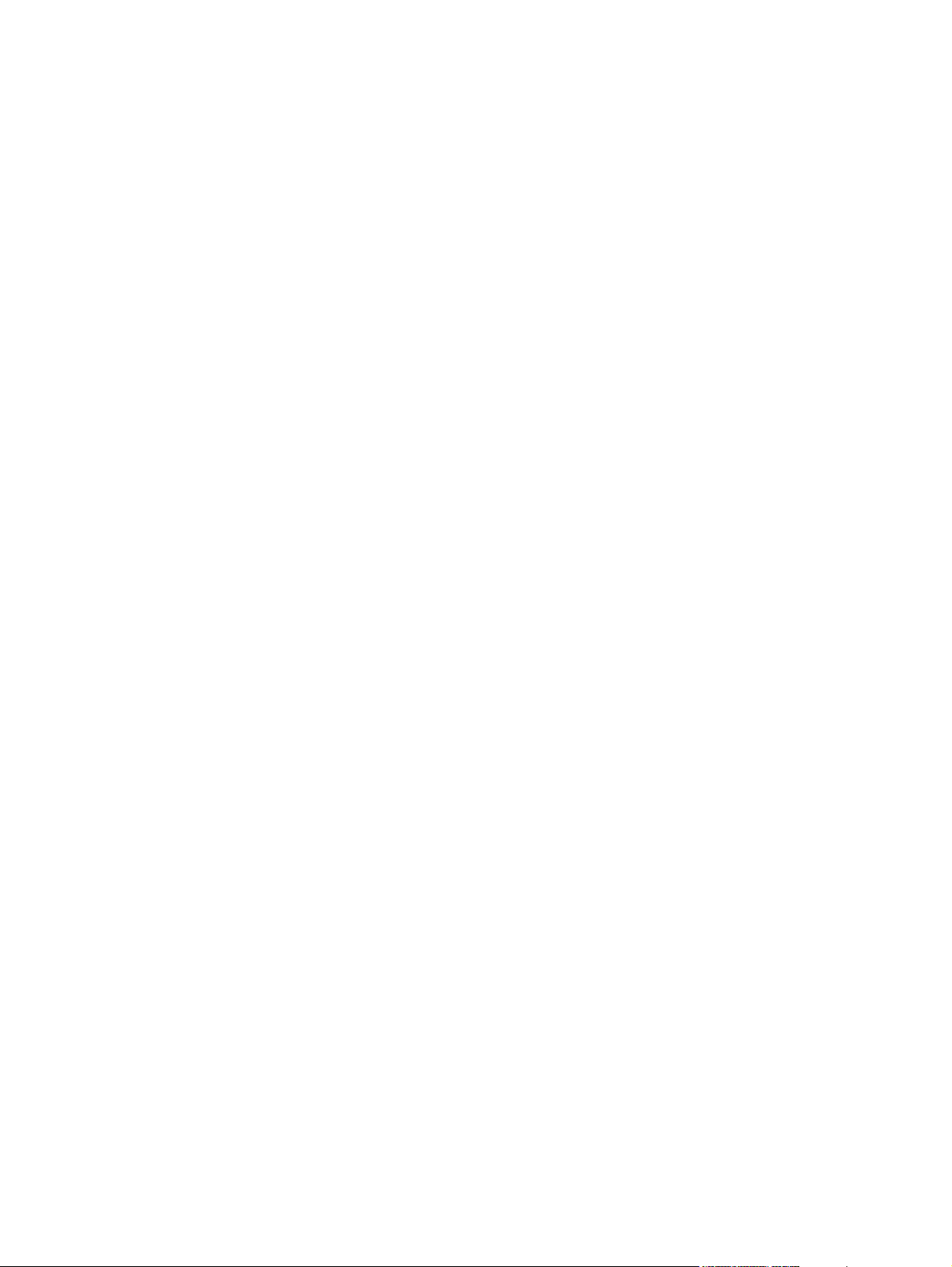
トレイ 2 またはオプションの 500 枚収納用紙トレイに用紙をセットする ....................54
オプションの 1,500 枚収納用紙トレイに用紙をセットする ...........................................56
メディア排紙オプションについて ..........................................................................................59
上部 (標準) 排紙ビンに排紙する ......................................................................................59
後部排紙ビンに排紙する ..................................................................................................59
オプションのスタッカやステイプラ/スタッカを使用する ..............................................60
ステイプラを取り付けている場合の用紙の給紙方向 ......................................................61
封筒に印刷する .......................................................................................................................62
トレイ 1 に封筒をセットする ..........................................................................................62
封筒を自動給紙する (オプションの封筒フィーダ) ..........................................................64
オプションの封筒フィーダを取り付ける .........................................................................64
オプションの封筒フィーダを取り外す ............................................................................65
オプションの封筒フィーダに封筒をセットする ..............................................................65
特殊なメディアに印刷する .....................................................................................................68
ラベルに印刷する .............................................................................................................68
OHP フィルムに印刷する ................................................................................................69
レターヘッド、穴あき用紙、印刷済み用紙に印刷する (片面印刷) .................................70
特殊仕上げの用紙に印刷する ...........................................................................................71
小さな用紙、カスタムサイズの用紙、厚い用紙に印刷する ...........................................72
カスタム用紙のサイズを設定する ...................................................................................73
用紙の両面印刷 (オプションの両面印刷ユニット) .................................................................75
両面印刷に関するガイドライン .......................................................................................75
両面印刷時の用紙セット方法 ...........................................................................................76
両面印刷のレイアウト オプション ..................................................................................77
オプションの両面印刷アクセサリを使って両面印刷するには ........................................78
手動で両面印刷するには ..................................................................................................78
印刷ジョブをキャンセルする .................................................................................................80
プリンタ ドライバを使用する ................................................................................................81
印刷ジョブに関する設定を変更する ................................................................................81
デフォルト設定を変更する ..............................................................................................81
プリンタ ドライバの機能を使用する .....................................................................................84
透かし模様を印刷する ......................................................................................................84
1 枚の用紙に複数のページを印刷する .............................................................................85
カスタム用紙サイズを設定する .......................................................................................85
エコノモード (ドラフト) 印刷を使用する ........................................................................86
印刷品質の設定を選択する ..............................................................................................86
拡大/縮小オプションを使用する ......................................................................................87
用紙ソースを選択する ......................................................................................................87
表紙、別の最初のページ、別の最後のページ、またはブランク ページを印刷する ......88
ジョブ保存機能を使用する .....................................................................................................89
ジョブをクイック コピーする ..........................................................................................89
クイック コピー ジョブを削除する .................................................................................90
ジョブを試し刷り後に保留する .......................................................................................90
保留しているジョブを削除する .......................................................................................91
プライベート ジョブを印刷する ......................................................................................91
プライベート ジョブを削除する ......................................................................................92
印刷ジョブを保存する ......................................................................................................93
3 プリンタの管理と保守
内蔵 Web サーバーを使用する ...............................................................................................96
内蔵 Web サーバーを表示する ........................................................................................96
[情報] タブ ........................................................................................................................97
vi JAWW
Page 9
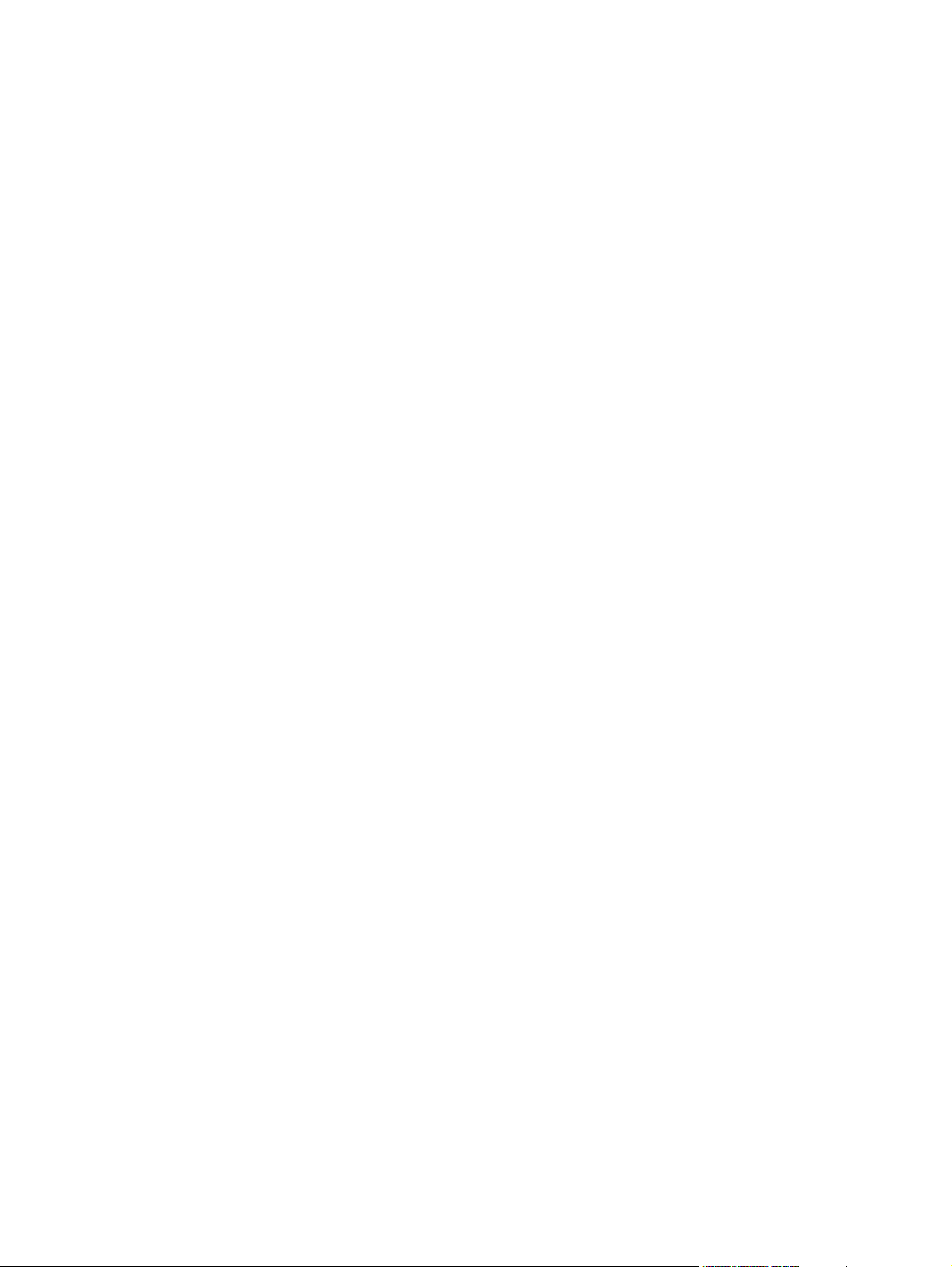
[設定] タブ ........................................................................................................................97
[ネットワーク] タブ ..........................................................................................................98
その他のリンク .................................................................................................................98
HP Web Jetadmin ソフトウェアを使用する ..........................................................................99
HP Toolbox を使用する ........................................................................................................100
サポートしているオペレーティング システム ..............................................................100
サポートしているブラウザ ............................................................................................100
HP Toolbox を表示するには ...........................................................................................101
[ステータス] タブ ...........................................................................................................101
[トラブルの解決] タブ ....................................................................................................101
[警報] タブ ......................................................................................................................102
[マニュアル] タブ ...........................................................................................................102
[デバイスの設定] ウィンドウ .........................................................................................103
ツールボックス リンク ...................................................................................................103
その他のリンク ...............................................................................................................103
HP Toolbox をアンインストールする ...................................................................................104
Windows のデスクトップ ショートカットを使用して HP Toolbox をアンインス
トールするには ...........................................................................................................104
Windows コントロール パネルの [アプリケーションの追加と削除] を使用して
HP Toolbox をアンインストールするには .................................................................104
プリンタ ドライバの管理と構成 ...........................................................................................105
HP Web Jetadmin ソフトウェア プラグイン .................................................................106
カスタマイズ ユーティリティ ........................................................................................106
電子メール アラートの設定 ..................................................................................................107
リアルタイム時計の設定 .......................................................................................................108
日付と時刻の設定 ...........................................................................................................108
プリンタの構成の確認 ..........................................................................................................111
メニュー マップ ..............................................................................................................111
構成ページ ......................................................................................................................111
サプライ品ステータス ページ ........................................................................................113
PS または PCL フォント リスト ....................................................................................114
プリント カートリッジを管理する .......................................................................................116
HP プリント カートリッジ .............................................................................................116
HP 製以外のプリント カートリッジ ..............................................................................116
プリント カートリッジの認証 ........................................................................................116
プリント カートリッジの保管 ........................................................................................116
プリント カートリッジの推定寿命 ................................................................................117
サプライ品の残量を確認する .........................................................................................117
カートリッジ残量が少なくなった場合とカートリッジが空になった場合 ....................118
プリンタをクリーニングする ...............................................................................................119
プリンタ内部をクリーニングする .................................................................................119
フューザをクリーニングする .........................................................................................120
事前保守を行う .....................................................................................................................123
保守キット カウンタをリセットするには ......................................................................123
ステイプラ ユニットを交換する ...........................................................................................124
ステイプラ ユニットを取り外して交換するには ...........................................................124
4 問題の解決
トラブル解決フローチャート ...............................................................................................128
1 コントロール パネル ディスプレイに「印字可」と表示されていますか? ...............128
2 設定ページを印刷できますか? ..................................................................................129
3 プログラムから印刷できますか? ..............................................................................129
JAWW vii
Page 10
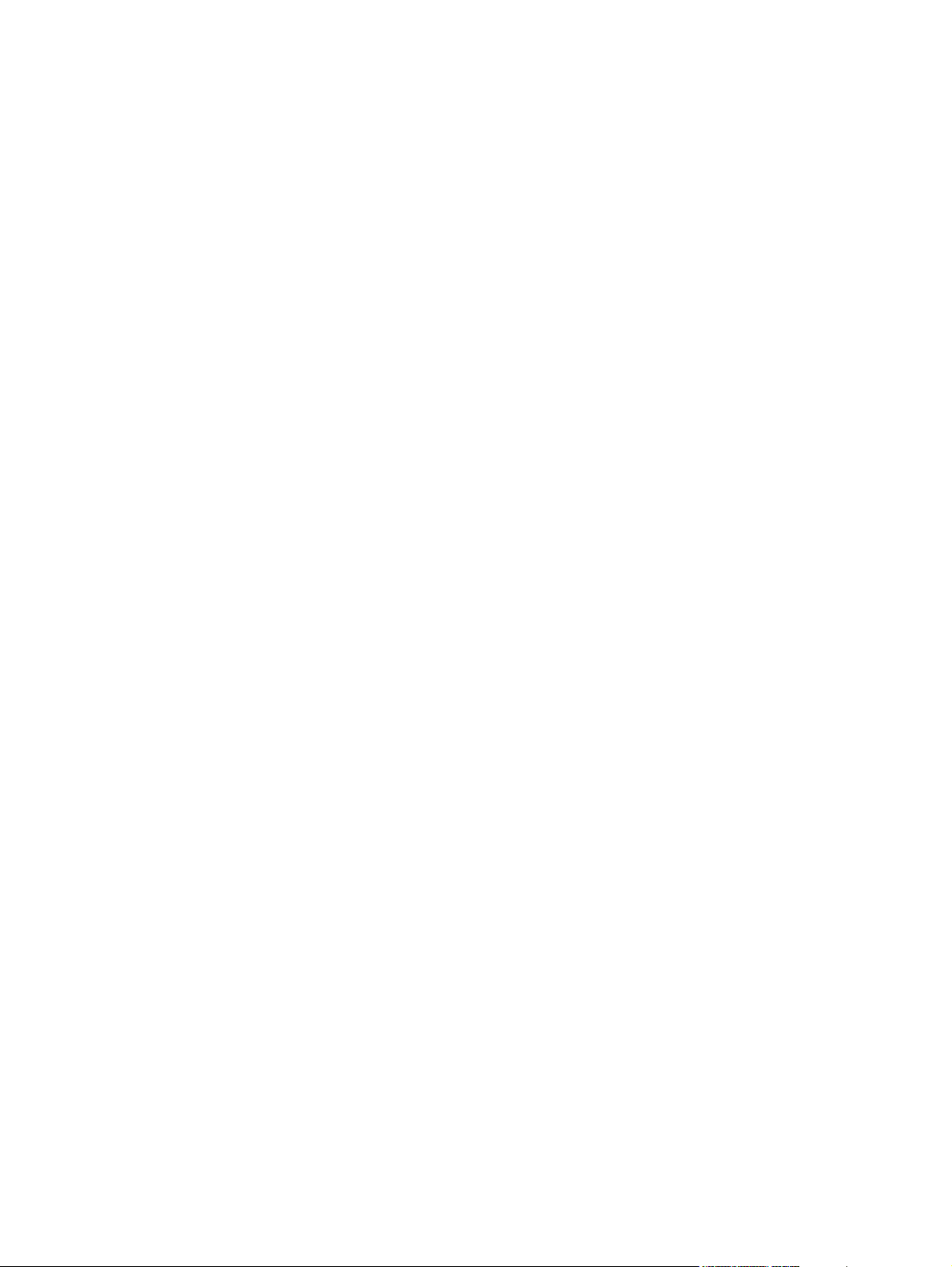
4 ジョブが期待通りに印刷されますか? .......................................................................130
5 プリンタは適切なトレイと給紙アクセサリを選択しますか? ....................................132
一般的な印刷上の問題を解決する ........................................................................................134
用紙の使用に関するガイドライン ........................................................................................138
特殊なページの印刷 ..............................................................................................................139
紙詰まりを除去する ..............................................................................................................140
紙詰まりの場所 ...............................................................................................................140
上部カバーとプリント カートリッジ エリアから紙詰まりを除去する .........................140
オプションの封筒フィーダから紙詰まりを除去する ....................................................142
トレイの紙詰まりを除去する .........................................................................................143
オプションの両面印刷ユニットの紙詰まりを除去する .................................................146
排紙エリアの紙詰まりを除去する .................................................................................147
フューザ エリアの紙詰まりを除去する .........................................................................148
オプションのスタッカやステイプラ/スタッカから紙詰まりを除去する ......................150
繰り返し発生する紙詰まりを除去する ..........................................................................152
プリンタ メッセージの意味 ..................................................................................................154
プリンタのオンライン ヘルプ システムを使用する ......................................................154
消えないメッセージを解決する .....................................................................................154
スタッカとステイプラ/スタッカのアクセサリ ランプの意味 ..............................................177
アクセサリ ランプ ..........................................................................................................177
アクセサリまたはアクセサリ コンポーネントを交換する ............................................179
印刷品質問題を解決する .......................................................................................................180
印刷品質チェックリスト ................................................................................................180
イメージに関する問題例 ................................................................................................180
薄い印字 (ページの一部) ................................................................................................182
薄い印字 (ページ全体) ....................................................................................................182
斑点 .................................................................................................................................183
欠落 .................................................................................................................................183
線 ....................................................................................................................................184
背景がグレーになる .......................................................................................................184
トナーのにじみ ...............................................................................................................185
トナーが落ちやすい .......................................................................................................185
繰り返し発生する問題 ....................................................................................................186
イメージが繰り返し印刷される .....................................................................................186
変形した文字 ..................................................................................................................187
ページの歪み ..................................................................................................................187
カールや波打ち ...............................................................................................................187
しわや折れ目 ..................................................................................................................188
縦の白線 .........................................................................................................................188
黒線 .................................................................................................................................189
黒地に白いしみ ...............................................................................................................189
線のトナーが飛散して印刷される .................................................................................189
不鮮明な印字 ..................................................................................................................190
イメージが所々に繰り返し印刷される ..........................................................................190
ネットワーク印刷に関するトラブルの解決 .........................................................................192
Windows の一般的なトラブルの解決 ...................................................................................193
一般的な Macintosh のトラブルの解決 ................................................................................195
PostScript の一般的なトラブルの解決 .................................................................................201
一般的な問題 ..................................................................................................................201
固有エラー ......................................................................................................................202
オプション ハード ディスクのトラブルの解決 ....................................................................203
viii JAWW
Page 11
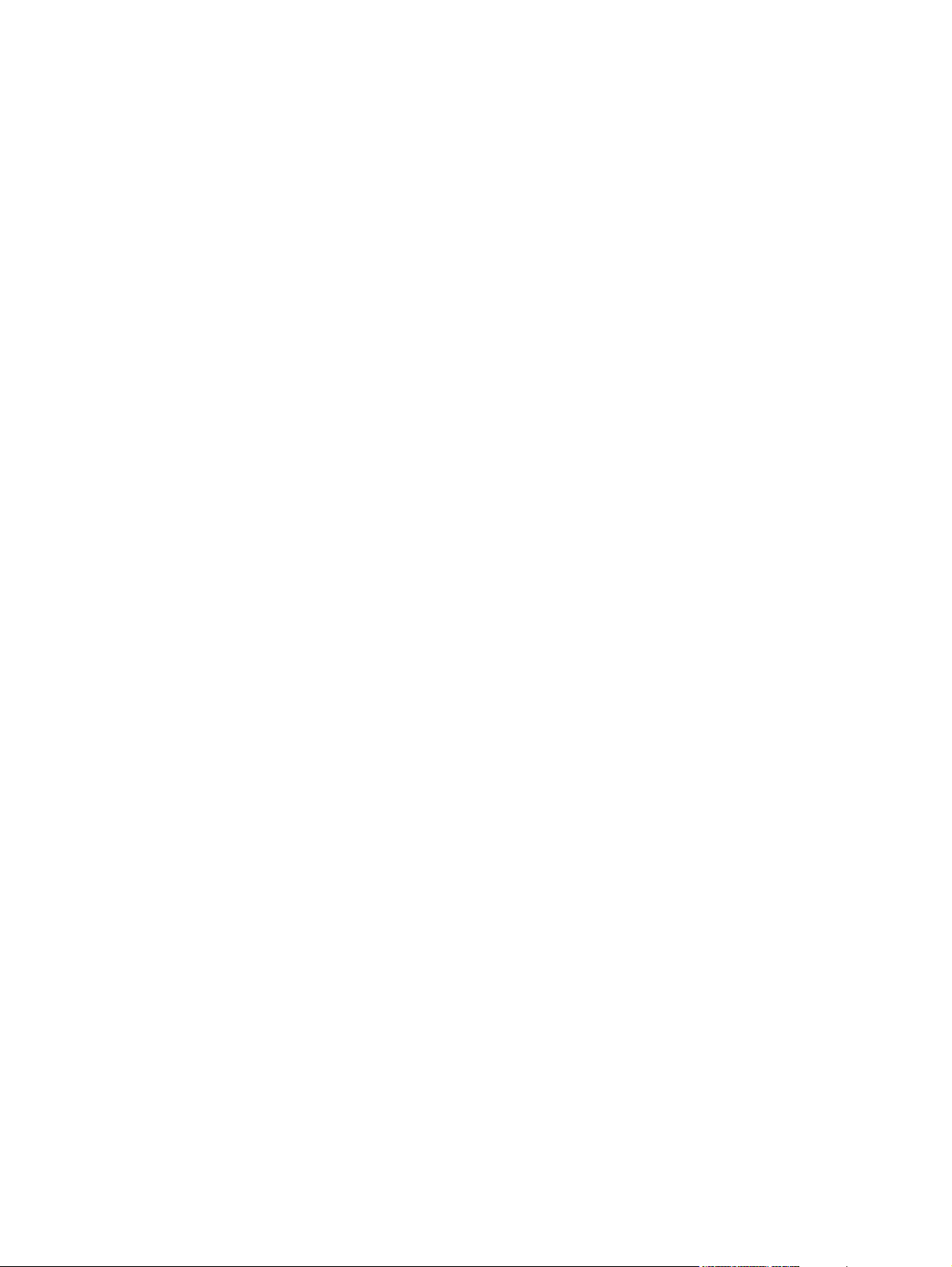
付録 A サプライ品とアクセサリ
部品、アクセサリ、サプライ品を注文する .........................................................................206
HP に直接注文する ........................................................................................................206
販売代理店に注文する ....................................................................................................206
内蔵 Web サーバから直接注文する (ネットワークに接続されているプリンタの
場合) ............................................................................................................................206
HP Toolbox ソフトウェアから直接注文する (コンピュータに直接接続されてい
るプリンタの場合) ......................................................................................................207
製品番号 ................................................................................................................................208
給紙アクセサリ ...............................................................................................................208
プリント カートリッジ ...................................................................................................209
メンテナンス キット ......................................................................................................209
メモリ .............................................................................................................................209
ケーブルおよびインタフェース .....................................................................................210
印刷メディア ..................................................................................................................210
付録 B コントロール パネルのメニュー
[ジョブ取得] メニュー ...........................................................................................................216
[情報] メニュー ......................................................................................................................217
[用紙処理] メニュー ..............................................................................................................219
[デバイスの設定] メニュー ...................................................................................................223
[印刷] サブメニュー ........................................................................................................223
[印刷品質] サブメニュー .................................................................................................226
[システム セットアップ] サブメニュー ..........................................................................230
[ステイプラ/スタッカ] サブメニュー .............................................................................234
[I/O] サブメニュー ..........................................................................................................234
[リセット] サブメニュー .................................................................................................235
[診断] メニュー ......................................................................................................................237
[サービス] メニュー ..............................................................................................................239
付録 C 仕様
HP LaserJet 4250 または 4350 シリーズ物理仕様 ..............................................................241
電気的仕様 ............................................................................................................................243
稼動音 ....................................................................................................................................244
動作環境 ................................................................................................................................245
用紙の仕様 ............................................................................................................................246
印刷環境および用紙保管環境 .........................................................................................246
封筒 .................................................................................................................................247
ラベル紙 .........................................................................................................................249
OHP フィルム .................................................................................................................249
付録 D プリンタ メモリとその増設
概要 .......................................................................................................................................252
プリンタ メモリ ....................................................................................................................253
プリンタ メモリを取り付けるには ................................................................................253
CompactFlash カードの取り付け .........................................................................................256
CompactFlash カードを取り付けるには ........................................................................256
メモリの取り付けの確認 .......................................................................................................259
DIMM や CompactFlash カードが正しく取り付けられていることを確認するには .....259
リソースの保存 (永久リソース) ............................................................................................260
JAWW ix
Page 12
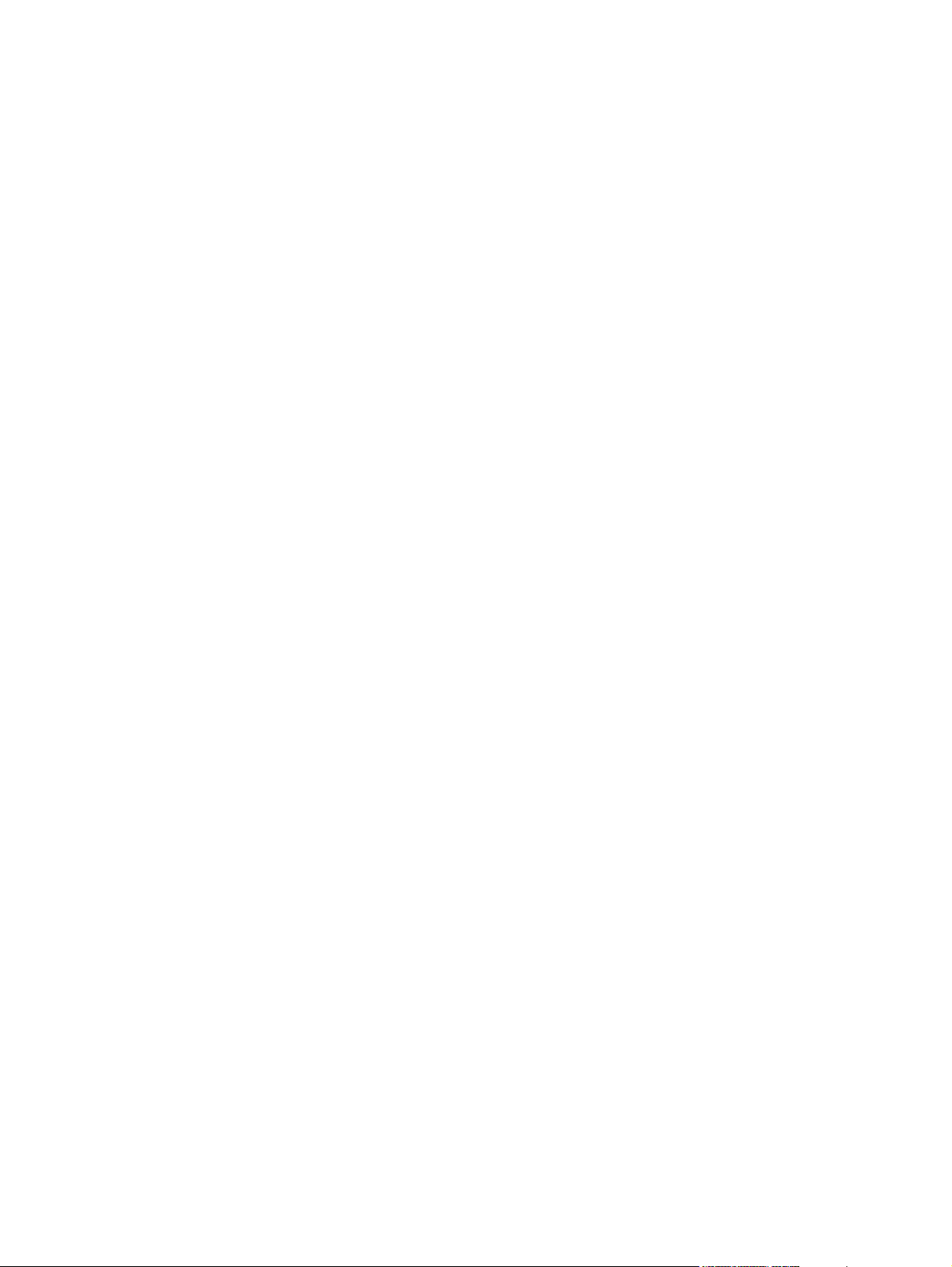
EIO カードやマス ストレージ デバイスの取り付け ............................................................261
EIO カードまたはマス ストレージ デバイスを取り付けるには ....................................261
取り付けた EIO カードやマス ストレージ デバイス (オプションのハードディス
ク) を取り外すには .....................................................................................................261
付録 E プリンタ コマンド
PCL 6 および PCL 5e プリンタ コマンドの構文 .................................................................264
エスケープ シーケンスの組み合わせ .............................................................................264
エスケープ文字の使用 ....................................................................................................265
PCL 6 および PCL 5 のフォント選択 ............................................................................265
一般的な PCL 6 および PCL 5 プリンタ コマンド ........................................................266
付録 F 規制に関する情報
はじめに ................................................................................................................................271
FCC 規制 ...............................................................................................................................272
環境に関するプロダクト スチュワードシップ プログラム ..................................................273
環境保護 .........................................................................................................................273
オゾンの発生 ..................................................................................................................273
電力消費 .........................................................................................................................273
HP LaserJet 用サプライ品 .............................................................................................273
Material Safety Data Sheet (化学物質等安全データシート) ..........................................275
詳細について ..................................................................................................................275
適合宣言 ................................................................................................................................276
国/地域独自の安全に関する規定 ...........................................................................................277
Laser safety statement ...................................................................................................277
Canadian DOC statement ..............................................................................................277
Japanese VCCI statement ..............................................................................................277
Korean EMI statement ....................................................................................................277
Finnish laser statement ..................................................................................................278
付録 G サービスおよびサポート
ヒューレット・パッカード限定保証書条項 .........................................................................279
プリント カートリッジ 限定保証書条項 ...............................................................................280
サポートとサービスの提供 ...................................................................................................281
HP 保守契約 ..........................................................................................................................281
オンサイト サービス契約 ...............................................................................................281
HP Express Exchange (米国およびカナダのみ) ..................................................................282
HP Express Exchange を利用するには .........................................................................282
プリンタの再梱包 .................................................................................................................283
プリンタを再梱包するには ............................................................................................283
修理情報フォーム .................................................................................................................284
索引
x JAWW
Page 13
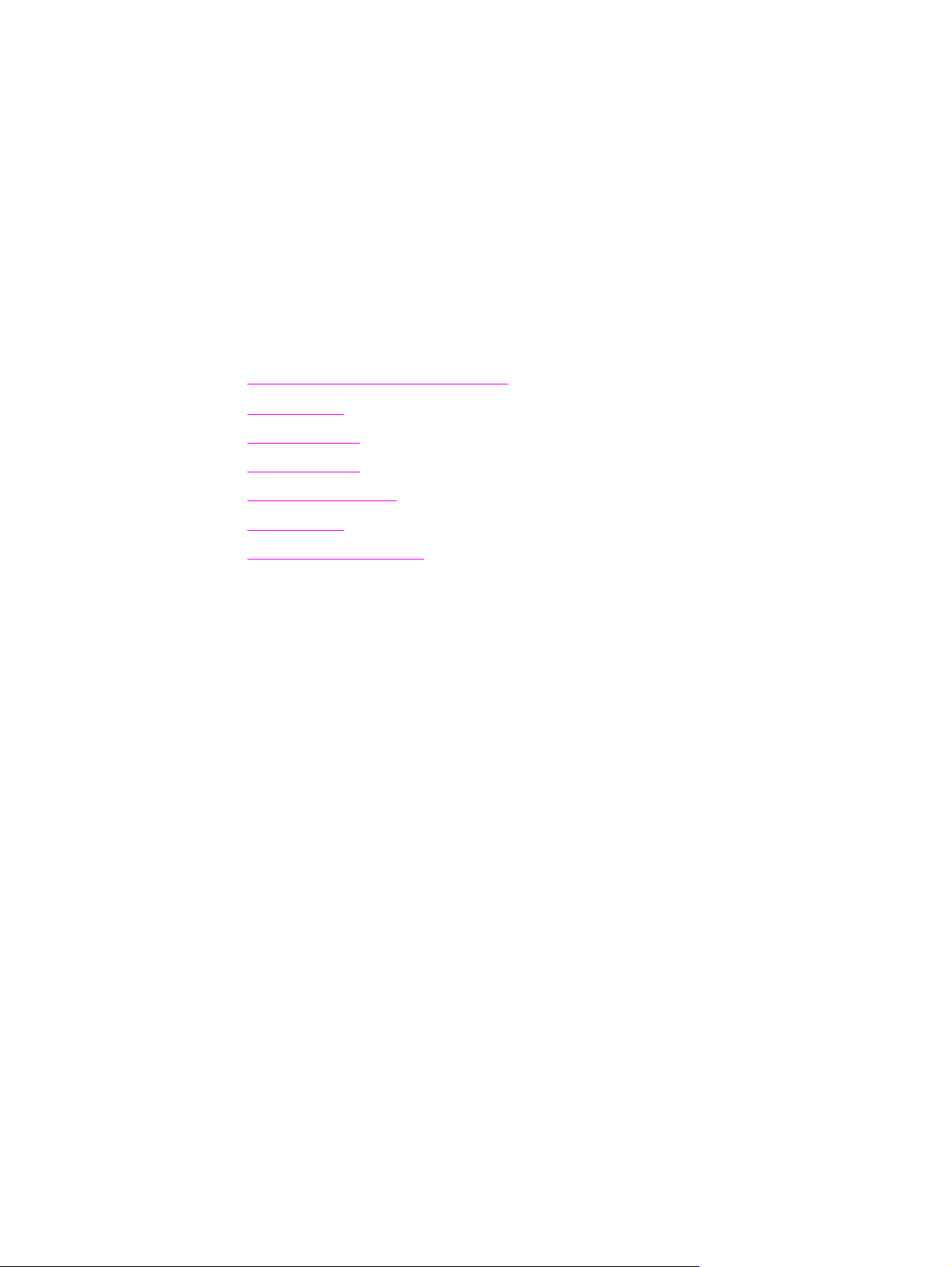
1
プリンタの基本
HP LaserJet 4250 または 4350 シリーズ プリンタをお買い上げいただき、ありがとうござ
います。プリンタに付属のセットアップ ガイドにまだ目を通されていない場合は、目を通し
てセットアップ手順を確認してください。
プリンタのセットアップが終わって印刷する準備ができたら、まずプリンタの基本的な事項
の説明をお読みください。このセクションでは次のトピックについて説明します。
●
プリンタ情報へのクイック アクセス
●
プリンタ構成
●
プリンタの機能
●
プリンタの部品
●
コントロール パネル
●
ソフトウェア
●
印刷メディアを選択する
JAWW 1
Page 14
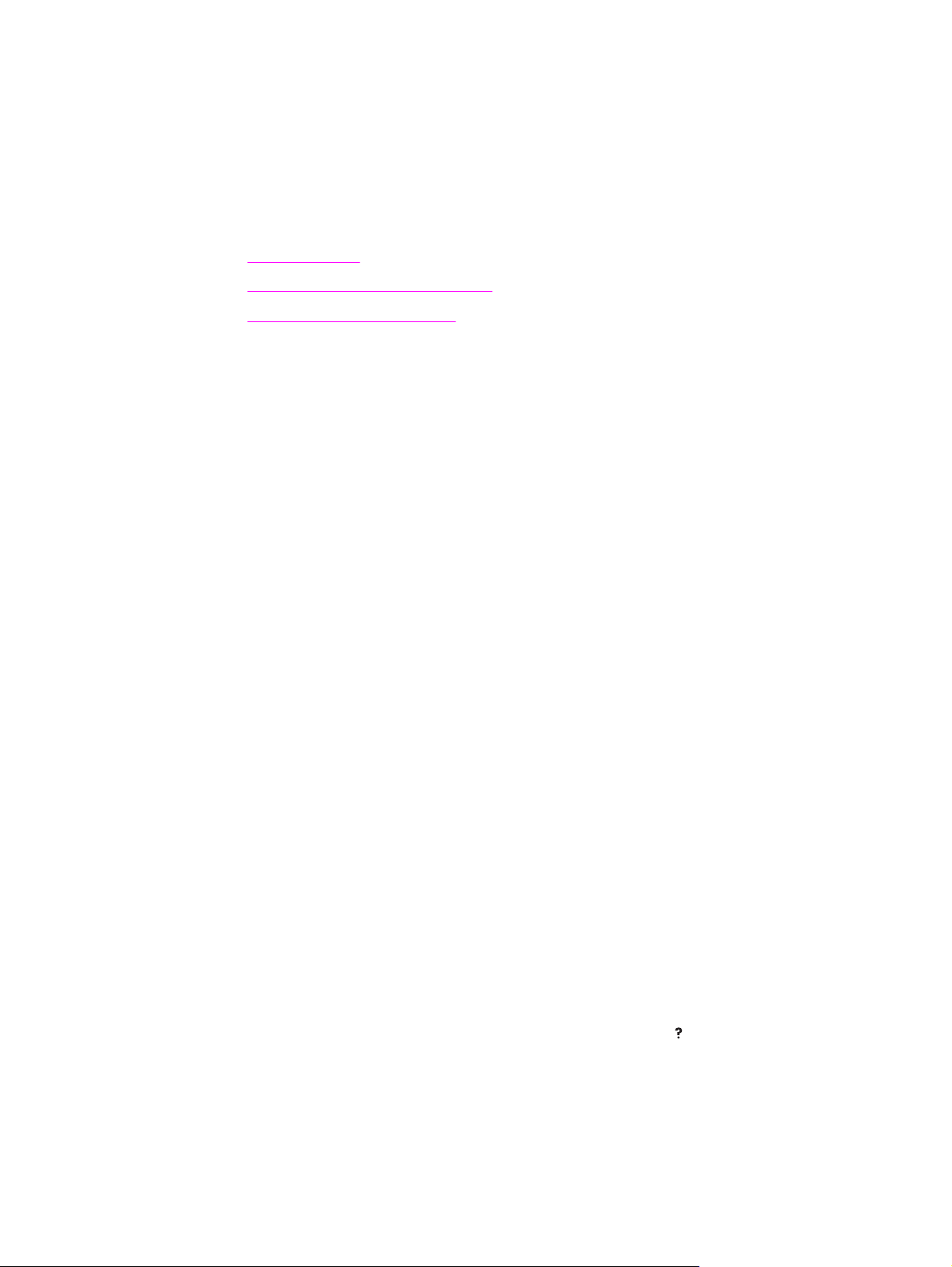
プリンタ情報へのクイック アクセス
このセクションでは、プリンタのセットアップと使用方法に関する情報の概要について説明
します。
ユーザーズ ガイドのリンク
●
プリンタの部品
●
コントロール パネルのレイアウト
●
トラブル解決フローチャート
マニュアルおよびヘルプ
このプリンタをお使いいただくときに参考となる情報をご用意しています。
http://www.hp.com/support/lj4250 または http://www.hp.com/support/lj4350 を参照してくだ
さい。
プリンタのセットアップ
『セットアップ ガイド』 - プリンタのインストールとセットアップの手順について詳しく
説明しています。このガイドは、プリンタに印刷物として同梱されています。
『HP Jetdirect Embedded Print Server 管理者用ガイド』 - HP Jetdirect 内蔵プリント サ
ーバの設定手順とトラブルの解決方法について説明しています。このガイドは本製品に付属
の CD-ROM から印刷できます (HP Jetdirect 内蔵プリント サーバが付属したモデルで利用で
きます)。
アクセサリの取り付けガイド - オプションのトレイなど、アクセサリの取り付け手順につ
いて詳しく説明しています。このガイドは、各アクセサリに印刷物として付属しています。
プリンタの使用
『ユーザーズ ガイド』 - プリンタの使用方法とトラブルの解決方法について詳細に説明し
ています。このガイドは、プリンタに付属の CD-ROM に収録されています。HP Toolbox ソ
フトウェアからも参照できます。
オンライン ヘルプ - プリンタ ドライバから利用できるプリンタのオプションについて説明
しています。ヘルプ ファイルを表示するには、プリンタ ドライバからオンライン ヘルプを
開きます。
HTML (オンライン) ユーザーズ ガイド - プリンタの使用方法とトラブルの解決方法につい
て詳細に説明しています。http://www.hp.com/support/lj4250 または http://www.hp.com/
support/lj4350 にアクセスしてください。接続されたら、[Manuals] をクリックします。
プリンタ コントロール パネル ヘルプ - プリンタのコントロール パネルからヘルプを参照
できます。プリンタ エラーの多くは、このヘルプに解決方法が記載されています。メッセー
ジのヘルプを表示するには (メッセージのヘルプがある場合)、
す 。
([ヘルプ] ボタン) を押しま
2 第 1 章 プリンタの基本 JAWW
Page 15
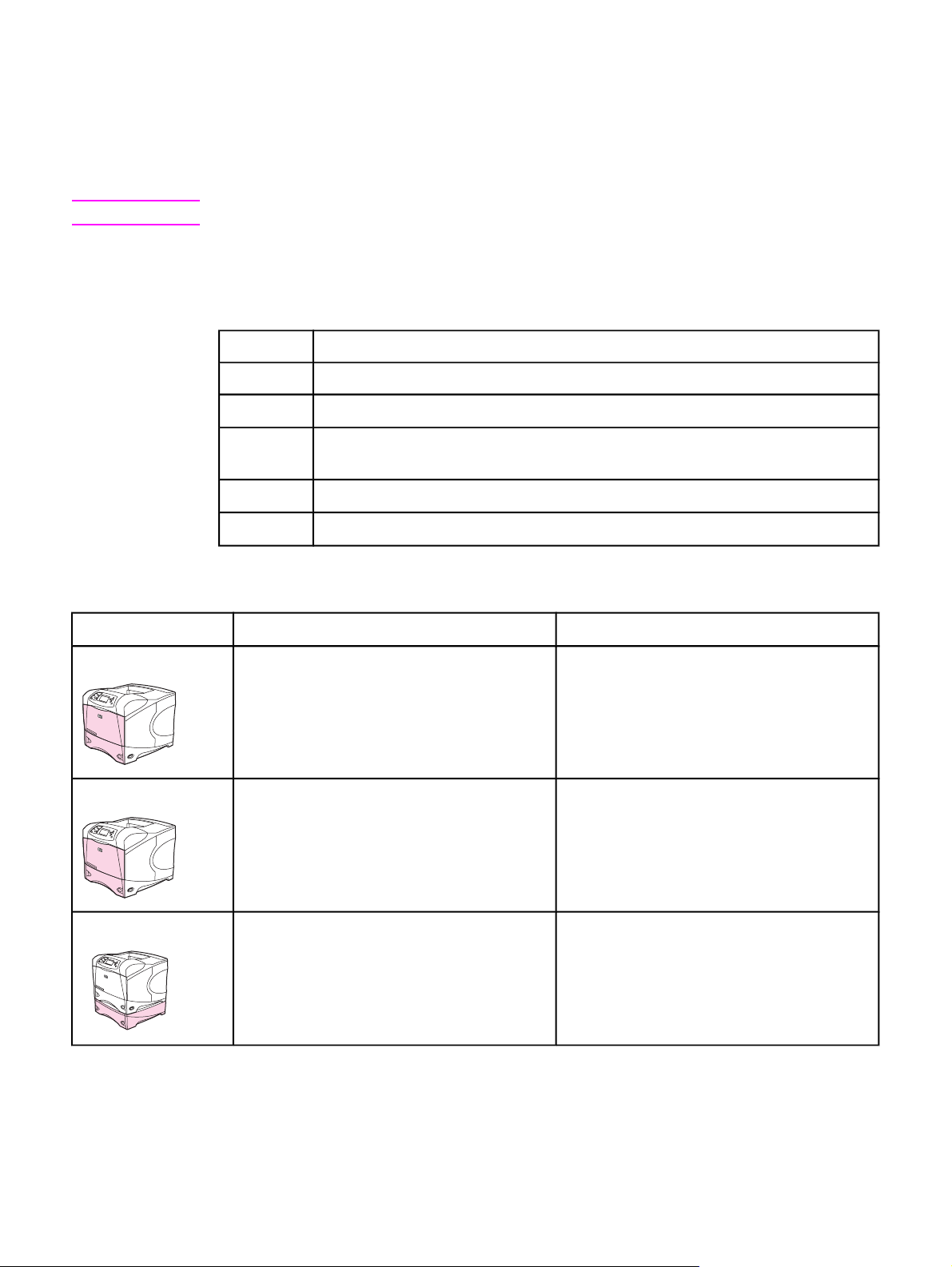
プリンタ構成
HP LaserJet 4250 または 4350 シリーズ プリンタには複数の構成が用意されています。プ
リンタ名の後に付いている英字は構成の違いを表しています。各英字は、特定の機能を意味
します。このセクションの情報により、お使いのモデルにある機能がわかります。
注記
モデルの説明
プリンタ モデル
基本モデル
すべてのモデルにすべての構成が存在するとは限りません。
HP LaserJet 4250 または 4350 シリーズ プリンタの機能表記
英字 説明
英字なし これは基本モデルです。
d
n
t
sl
HP LaserJet 4250 シリーズ HP LaserJet 4350 シリーズ
●
48MB RAM (最大 512MB まで拡張可能)
この表記のあるモデルには、自動両面印刷ユニットが同梱されています。
この表記のあるモデルには、10/100Base-T ネットワーク接続用の HP Jetdirect プリ
ント サーバーが内蔵されています。
この表記のあるモデルには、増設用の用紙トレイが同梱されています。
この表記のあるモデルには、ステイプラ/スタッカが同梱されています。
n モデル
tn モデル
●
100 枚収納用紙トレイ 1 つ、および 500 枚
収納用紙トレイ 1 つ
●
64MB RAM (最大 512MB まで拡張可能)
●
100 枚収納用紙トレイ 1 つ、および 500 枚
収納用紙トレイ 1 つ
●
10/100Base-TX ネットワーク接続用
HP Jetdirect 内蔵プリント サーバー
●
64MB RAM (最大 512MB まで拡張可能)
●
100 枚収納用紙トレイ 1 つ、および 500 枚
収納用紙トレイ 2 つ
●
10/100Base-TX ネットワーク接続用
HP Jetdirect 内蔵プリント サーバー
●
80MB RAM (最大 512MB まで拡張可能)
●
100 枚収納用紙トレイ 1 つ、および 500 枚
収納用紙トレイ 1 つ
●
10/100Base-TX ネットワーク接続用
HP Jetdirect 内蔵プリント サーバー
●
80MB RAM (最大 512MB まで拡張可能)
●
100 枚収納用紙トレイ 1 つ、および 500 枚
収納用紙トレイ 2 つ
●
10/100Base-TX ネットワーク接続用
HP Jetdirect 内蔵プリント サーバー
JAWW
プリンタ構成
3
Page 16
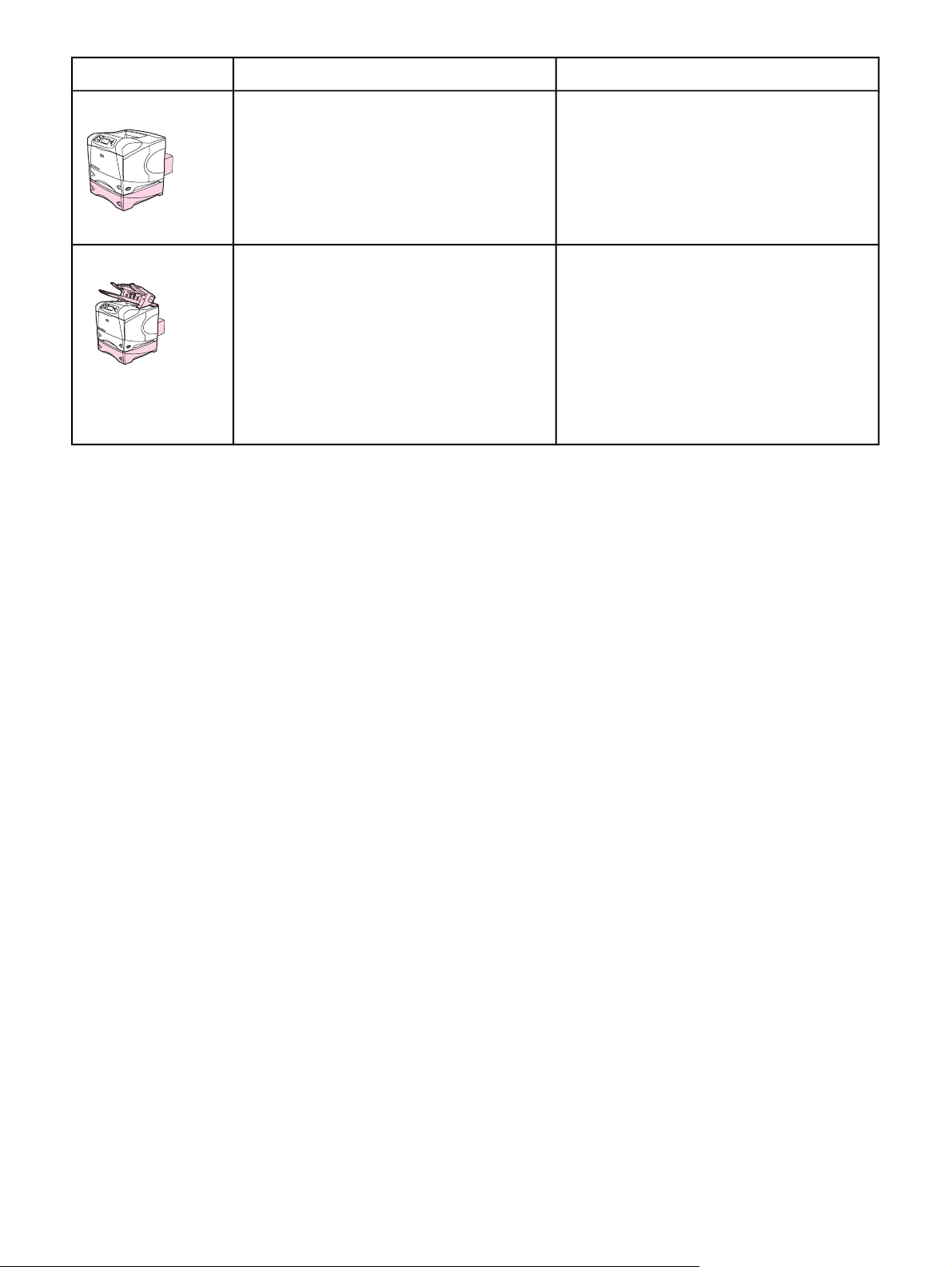
モデルの説明 (続き)
プリンタ モデル
HP LaserJet 4250 シリーズ HP LaserJet 4350 シリーズ
dtn モデル
dtnsl モデル
●
64MB RAM (最大 512MB まで拡張可能)
●
100 枚収納用紙トレイ 1 つ、および 500 枚
収納用紙トレイ 2 つ
●
10/100Base-TX ネットワーク接続用
HP Jetdirect 内蔵プリント サーバー
●
自動両面印刷ユニット
●
64MB RAM (最大 512MB まで拡張可能)
●
100 枚収納用紙トレイ 1 つ、および 500 枚
収納用紙トレイ 2 つ
●
10/100Base-TX ネットワーク接続用
HP Jetdirect 内蔵プリント サーバー
●
自動両面印刷ユニット
●
500 枚用ステイプラ/スタッカ排紙アクセサ
リ
●
80MB RAM (最大 512MB まで拡張可能)
●
100 枚収納用紙トレイ 1 つ、および 500 枚
収納用紙トレイ 2 つ
●
10/100Base-TX ネットワーク接続用
HP Jetdirect 内蔵プリント サーバー
●
自動両面印刷ユニット
●
80MB RAM (最大 512MB まで拡張可能)
●
100 枚収納用紙トレイ 1 つ、および 500 枚
収納用紙トレイ 2 つ
●
10/100Base-TX ネットワーク接続用
HP Jetdirect 内蔵プリント サーバー
●
自動両面印刷ユニット
●
500 枚用ステイプラ/スタッカ排紙アクセサ
リ
4 第 1 章 プリンタの基本 JAWW
Page 17
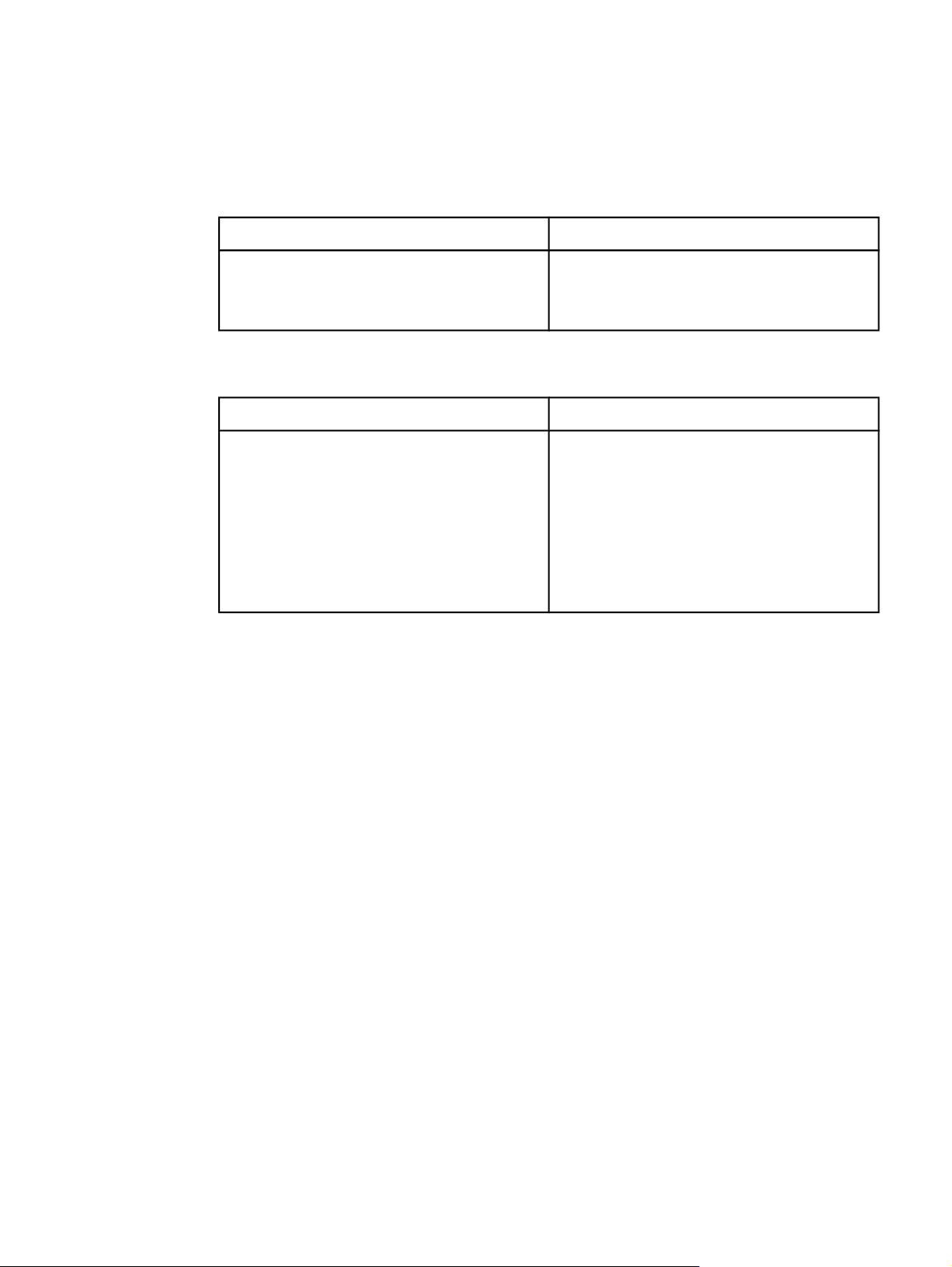
プリンタの機能
次の表で HP LaserJet 4250 または 4350 シリーズ プリンタの機能を説明します。
印刷速度
HP LaserJet 4250 シリーズ プリンタ HP LaserJet 4350 シリーズ プリンタ
レターサイズ用紙を 45 ページ/分 (ppm) で印
刷。
A4 サイズ用紙 を 43 ppm で印刷。
レターサイズ用紙を 55 ページ/分 (ppm) で印
刷。
A4 サイズ用紙 を 52 ppm で印刷。
解像度
HP LaserJet 4250 シリーズ プリンタ HP LaserJet 4350 シリーズ プリンタ
FastRes 1200: ビジネス文書やグラフィックスの
高速/高画質印刷に適した 1200dpi 印刷品質を実
現。
ProRes 1200: ライン アートおよび画像イメージ
を最高画質で表現する 1200dpi 印刷品質を実
現。
HP LaserJet カートリッジによりシャープで鮮明
な印刷を実現。
FastRes 1200: ビジネス文書やグラフィックスの
高速/高画質印刷に適した 1200dpi 印刷品質を実
現。
ProRes1200: ライン アートおよび画像イメージ
を最高画質で表現する 1200dpi 印刷品質を実
現。
HP LaserJet カートリッジによりシャープで鮮明
な印刷を実現。
JAWW
プリンタの機能
5
Page 18
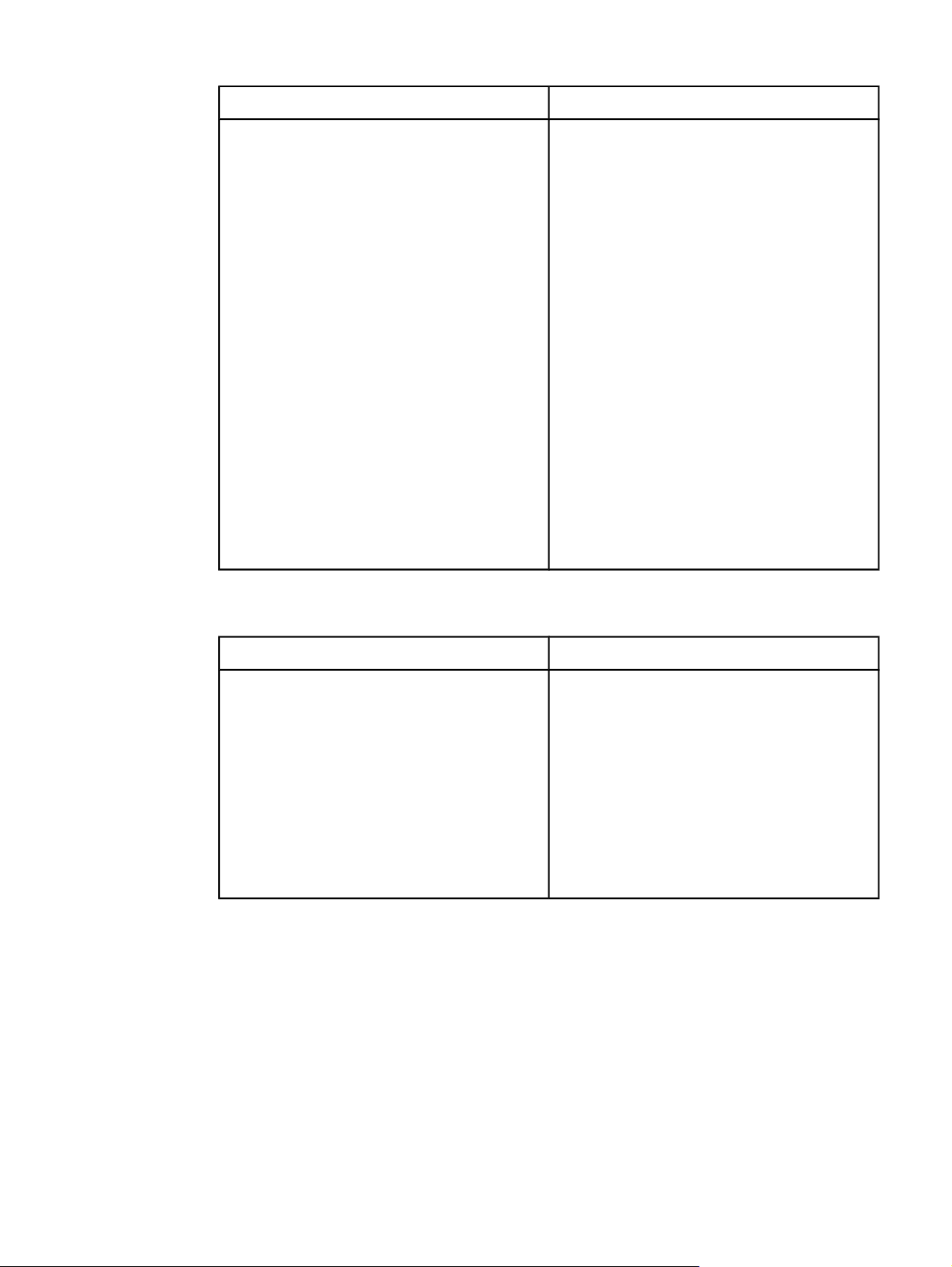
給紙アクセサリ
HP LaserJet 4250 シリーズ プリンタ HP LaserJet 4350 シリーズ プリンタ
HP LaserJet 4250tn、dtn、dtnsl の各モデルで
は、最高 1,100 枚までセット可能。その他のモ
デルでは、600 枚をセット可能。
すべてのモデルにおいて、増設用 500 枚収納用
紙フィーダとオプションの 1,500 枚収納大容量
給紙トレイを利用可能。装備可能なすべてのト
レイを取り付けた場合、すべてのモデルで最高
3,100 枚までセット可能。
HP LaserJet 4250dtn モデルと 4250dtnsl モデル
では、自動両面印刷ユニットを標準装備。その
他のモデルでは、オプションで両面印刷アクセ
サリを利用可能。
HP LaserJet 4250dtnsl モデルでは、最高 15 枚
までステイプルで綴じることができ、最高 500
枚まで収納可能なステイプラ/スタッカを標準装
備。その他のモデルでは、オプションでステイ
プラ/スタッカを利用可能。
その他のモデルでは、オプションで 500 枚のス
タッカ アクセサリを利用可能。
すべてのモデルにおいて、オプションで最高 75
枚まで給紙できる封筒フィーダを利用可能。
HP LaserJet 4350tn、dtn、dtnsl の各モデルで
は、最高 1,100 枚までセット可能。その他のモ
デルでは、600 枚をセット可能。
すべてのモデルにおいて、増設用 500 枚収納用
紙フィーダとオプションの 1,500 枚収納大容量
給紙トレイを利用可能。装備可能なすべてのト
レイを取り付けた場合、すべてのモデルで最高
3,100 枚までセット可能。
HP LaserJet 4350dtn モデルと 4350dtnsl モデル
では、自動両面印刷ユニットを標準装備。その
他のモデルでは、オプションで両面印刷ユニッ
トを利用可能。
HP LaserJet 4350dtnsl モデルでは、最高 15 枚
までステイプルで綴じることができ、最高 500
枚まで収納可能なステイプラ/スタッカを標準装
備。その他のモデルでは、オプションでステイ
プラ/スタッカを利用可能。
その他のモデルでは、オプションで 500 枚のス
タッカ アクセサリを利用可能。
すべてのモデルにおいて、オプションで最高 75
枚まで給紙できる封筒フィーダを利用可能。
メモリとプロセッサ
HP LaserJet 4250 シリーズ プリンタ HP LaserJet 4350 シリーズ プリンタ
HP LaserJet 4250 モデルでは、48MB の RAM が
標準装備。HP LaserJet 4250n モデルと 4250tn
モデルでは、64MB の RAM が標準装備。
HP LaserJet 4250dtn モデルと 4250dtnsl モデル
では、80MB の RAM が標準装備。
すべてのモデルは、最大 512MB までメモリ増設
可能。
処理速度 460MHz のプロセッサ。
すべてのモデルにおいて、EIO ハード ディスク
をオプションで利用可能。
HP LaserJet 4350n モデルと 4350tn モデルで
は、80MB の RAM が標準装備。HP LaserJet
4350dtn モデルと 4250dtnsl モデルでは、96MB
の RAM が標準装備。
すべてのモデルは、最大 512MB までメモリ増設
可能。
処理速度 460MHz のプロセッサ。
すべてのモデルにおいて、EIO ハード ディスク
をオプションで利用可能。
6 第 1 章 プリンタの基本 JAWW
Page 19
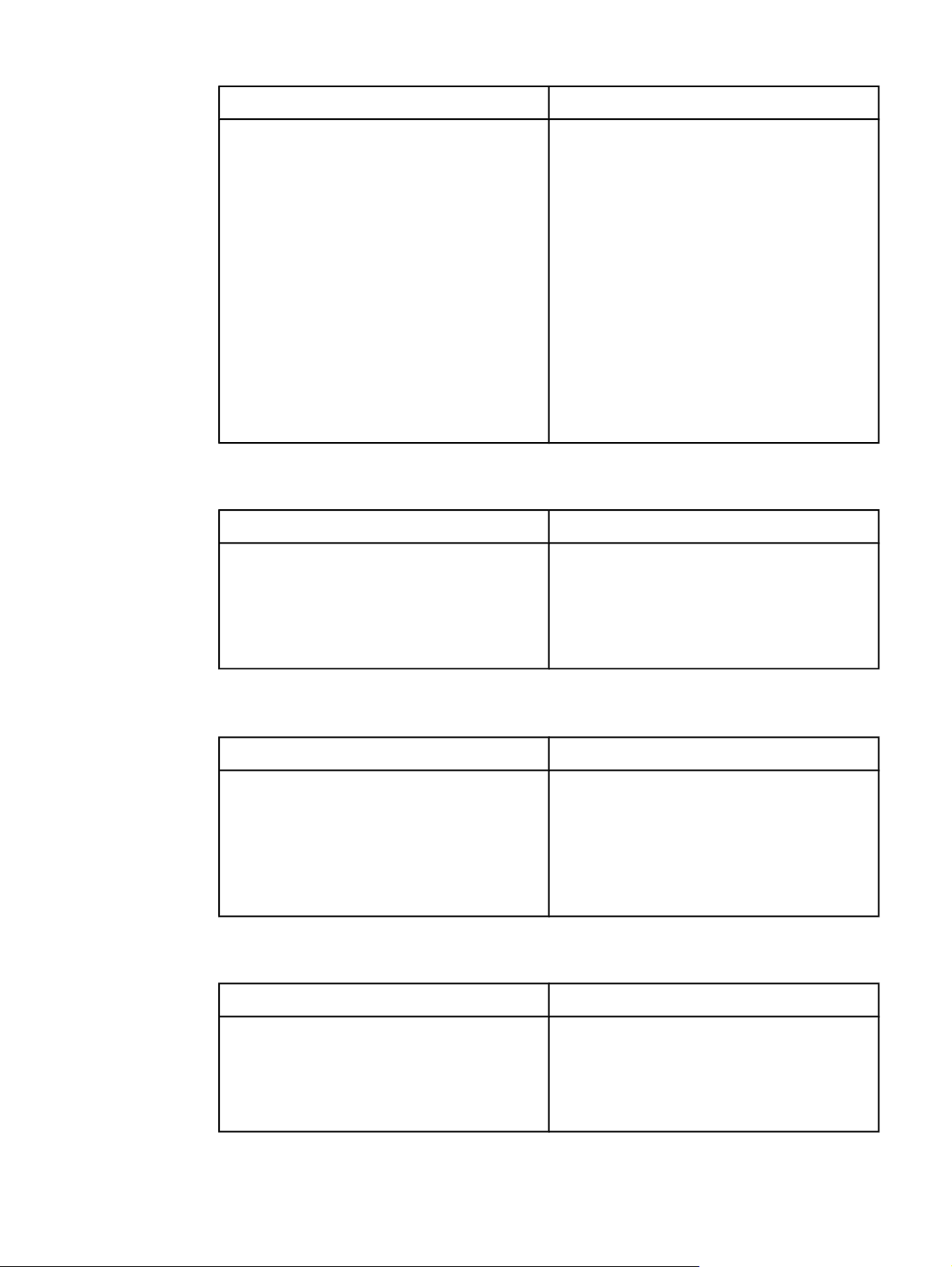
インタフェース接続とネットワーク接続
HP LaserJet 4250 シリーズ プリンタ HP LaserJet 4350 シリーズ プリンタ
すべてのモデルは、双方向 ECP タイプ B (IEEE
1284 準拠) パラレル接続に対応。
すべてのモデルは、USB 2.0 接続に対応。
すべてのモデルで、PCI ベースの EIO 拡張スロ
ットを 2 つ標準装備。
すべてのモデルで、オプションの用紙処理デバ
イスを接続するための HP Jetlink ポートを標準
装備。
HP LaserJet 4250n、tn、dtn、dtnsl の各モデル
では、10/100Base-TX ネットワーク接続用の
HP Jetdirect 内蔵プリント サーバーが標準装
備。
すべてのモデルにおいて、802.11b 無線ネットワ
ーク カードをオプションで利用可能。
すべてのモデルは、双方向 ECP タイプ B (IEEE
1284 準拠) パラレル接続に対応。
すべてのモデルは、USB 2.0 接続に対応。
すべてのモデルで、PCI ベースの EIO 拡張スロ
ットを 2 つ標準装備。
すべてのモデルで、オプションの用紙処理デバ
イスを接続するための HP Jetlink ポートを標準
装備。
HP LaserJet 4350n、tn、dtn、dtnsl の各モデル
では、10/100Base-TX ネットワーク接続用の
HP Jetdirect 内蔵プリント サーバーが標準装
備。
すべてのモデルにおいて、802.11b 無線ネットワ
ーク カードをオプションで利用可能。
言語とフォント
HP LaserJet 4250 シリーズ プリンタ HP LaserJet 4350 シリーズ プリンタ
HP PCL6、PCL 5、HP PostScript® (PS) 3 エミ
ュレーション
80 種類の Microsoft
®
Windows® 用フォント。
CompactFlash フォント カードを装着すること
でフォントを追加可能。
HP PCL6、PCL 5、PostScript® (PS) 3 エミュレ
ーション
80 種類の Microsoft
®
Windows® 用フォント。
CompactFlash フォント カードを装着すること
でフォントを追加可能。
プリント カートリッジ
HP LaserJet 4250 シリーズ プリンタ HP LaserJet 4350 シリーズ プリンタ
標準プリント カートリッジでは、最高 10,000 枚
まで印刷可能。
すべてのモデルで、最高 20,000 枚まで印刷可能
な大容量プリント カートリッジを利用可能。
トナー残量が少なくなると、HP smart printing
supplies プログラムにより自動警告。
標準プリント カートリッジでは、最高 10,000 枚
まで印刷可能。
すべてのモデルで、最高 20,000 枚まで印刷可能
な大容量プリント カートリッジを利用可能。
トナー残量が少なくなると、HP smart printing
supplies プログラムにより自動警告。
省エネ対応
HP LaserJet 4250 シリーズ プリンタ HP LaserJet 4350 シリーズ プリンタ
印刷待機時の電力消費量を削減することで電気
を自動的に節約。
®
Hewlett-Packard 社は、Energy Star
として本製品を Energy Star
®
パートナー
ガイドラインに適
合させ、電力効率を向上させています。
印刷待機時の電力消費量を削減することで電気
を自動的に節約。
Hewlett-Packard 社は、Energy Star
として本製品を Energy Star
®
ガイドラインに適
合させ、電力効率を向上させています。
®
パートナー
JAWW
プリンタの機能
7
Page 20
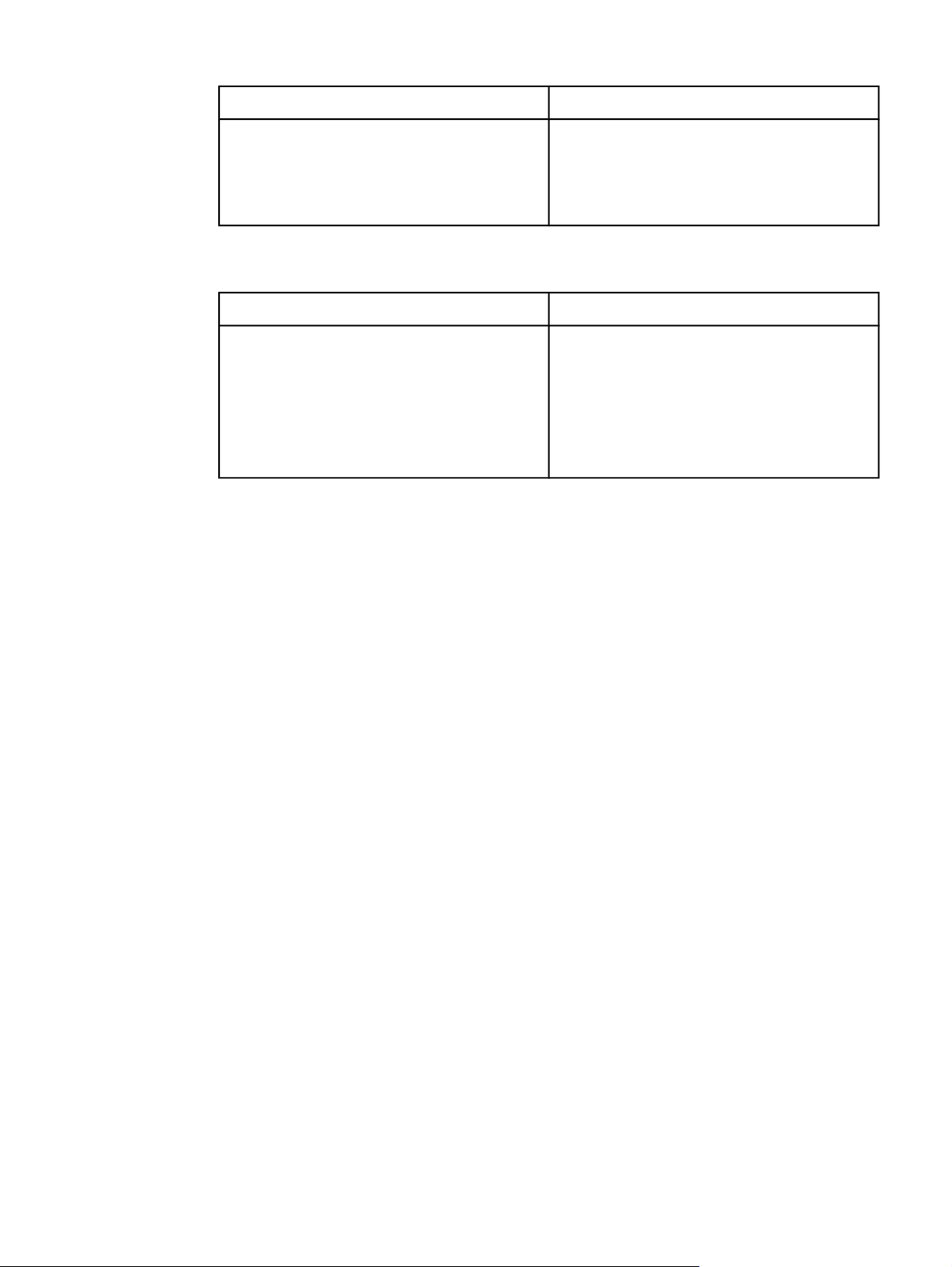
経済的な印刷
HP LaserJet 4250 シリーズ プリンタ HP LaserJet 4350 シリーズ プリンタ
N 枚印刷 (1 枚の用紙に複数ページを印刷) によ
る用紙の節約。
両面印刷 (自動または手動) による用紙の節約。
エコノモード印刷によるトナーの節約。
N 枚印刷 (1 枚の用紙に複数ページを印刷) によ
る用紙の節約。
両面印刷 (自動または手動) による用紙の節約。
エコノモード印刷によるトナーの節約。
アクセシビリティ
HP LaserJet 4250 シリーズ プリンタ HP LaserJet 4350 シリーズ プリンタ
オンライン ユーザー ガイドは、テキスト スクリ
ーンリーダーで利用可能。
プリント カートリッジは、片手で着脱可能。
すべてのドアとカバーは、片手でオープン可
能。
すべての用紙幅ガイドは、片手で調整可能。
オンライン ユーザー ガイドは、テキスト スクリ
ーンリーダーで利用可能。
プリント カートリッジは、片手で着脱可能。
すべてのドアとカバーは、片手でオープン可
能。
すべての用紙幅ガイドは、片手で調整可能。
8 第 1 章 プリンタの基本 JAWW
Page 21
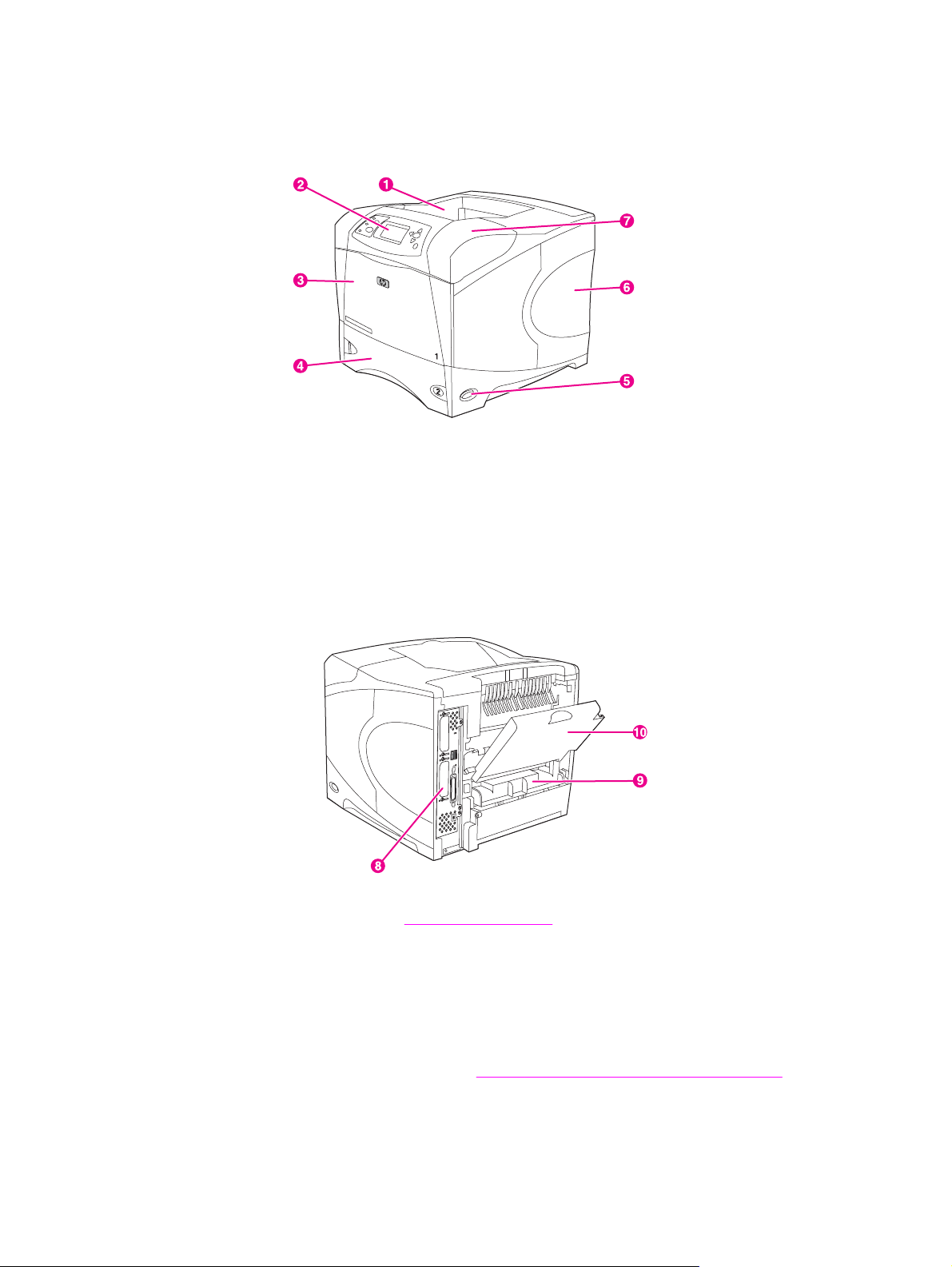
プリンタの部品
プリンタをお使いになる前に、プリンタの部品に関する説明をお読みください。
1
2
3
4
5
6
7
上部排紙ビン
コントロール パネル
トレイ 1 (手前に引いて開く)
トレイ 2
オン/オフ スイッチ
右側パネル (DIMM や CompactFlash カードにアクセス可能)
上部カバー (プリント カートリッジにアクセス可能)
JAWW
8
インタフェース ポート (
9
オプションの両面印刷ユニット用のスロット
10
後部排紙トレイ (手前に引いて開く)
インタフェース ポート を参照)
アクセサリとサプライ品
オプションのアクセサリを追加することで、プリンタの機能を強化できます。アクセサリと
サプライ品の注文方法については、
ださい。
部品、アクセサリ、サプライ品を注文するを参照してく
プリンタの部品
9
Page 22
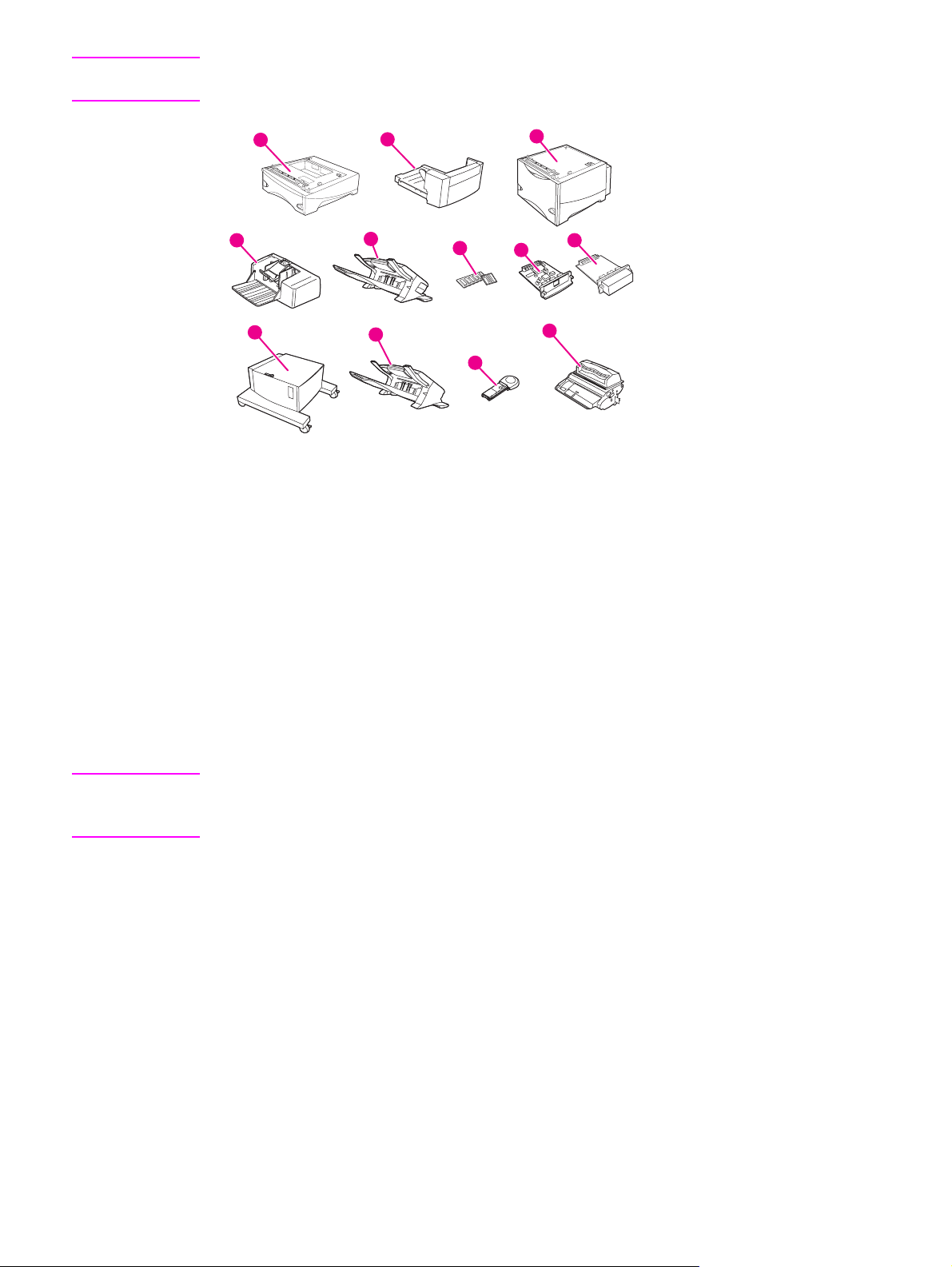
注記
最高のパフォーマンスを実現するには、このプリンタ専用に設計されたアクセサリやサプラ
イ品を使用してください。このプリンタでは、EIO カードを 2 枚使用できます。
1
4
9
1
500 枚収納用紙トレイおよびフィーダ* (Q2440B)
2
両面印刷ユニット (両面印刷アクセサリ) (Q2439B)
3
1,500 枚収納用紙トレイおよびフィーダ* (Q2444B)
4
封筒フィーダ (Q2438B)
5
ステイプラ/スタッカ アクセサリ (Q2443B)
6
DIMM (デュアル インライン メモリ モジュール) または CompactFlash フォント カード
7
HP Jetdirect プリント サーバー (EIO カード)
8
ハード ディスク アクセサリ (EIO カード) (J6054B)
9
プリンタ用ストレージ キャビネット (Q2445B)
10
スタッカ アクセサリ (Q2442B)
11
ステイプル カートリッジ (Q3216A)
12
プリント カートリッジ (Q5942A:10,000 枚カートリッジまたは Q5942X:20,000 枚カートリッジ)
2
5
10
6
11
3
7
8
12
注記
* HP LaserJet 4250 または 4350 シリーズ プリンタでは、2 つの増設用 500 枚収納用紙フィ
ーダと 1 つのオプション 1,500 枚収納用紙フィーダを装備することで、給紙容量を最高
3,100 枚まで増やせます。
プリンタには、次のいずれかの構成で、最高 3 つまでオプションのトレイを装着できます。
3 つの 500 枚収納用紙フィーダ、または 2 つの 500 枚収納用紙フィーダと 1 つの 1,500 枚
収納給紙トレイ。
10 第 1 章 プリンタの基本 JAWW
Page 23
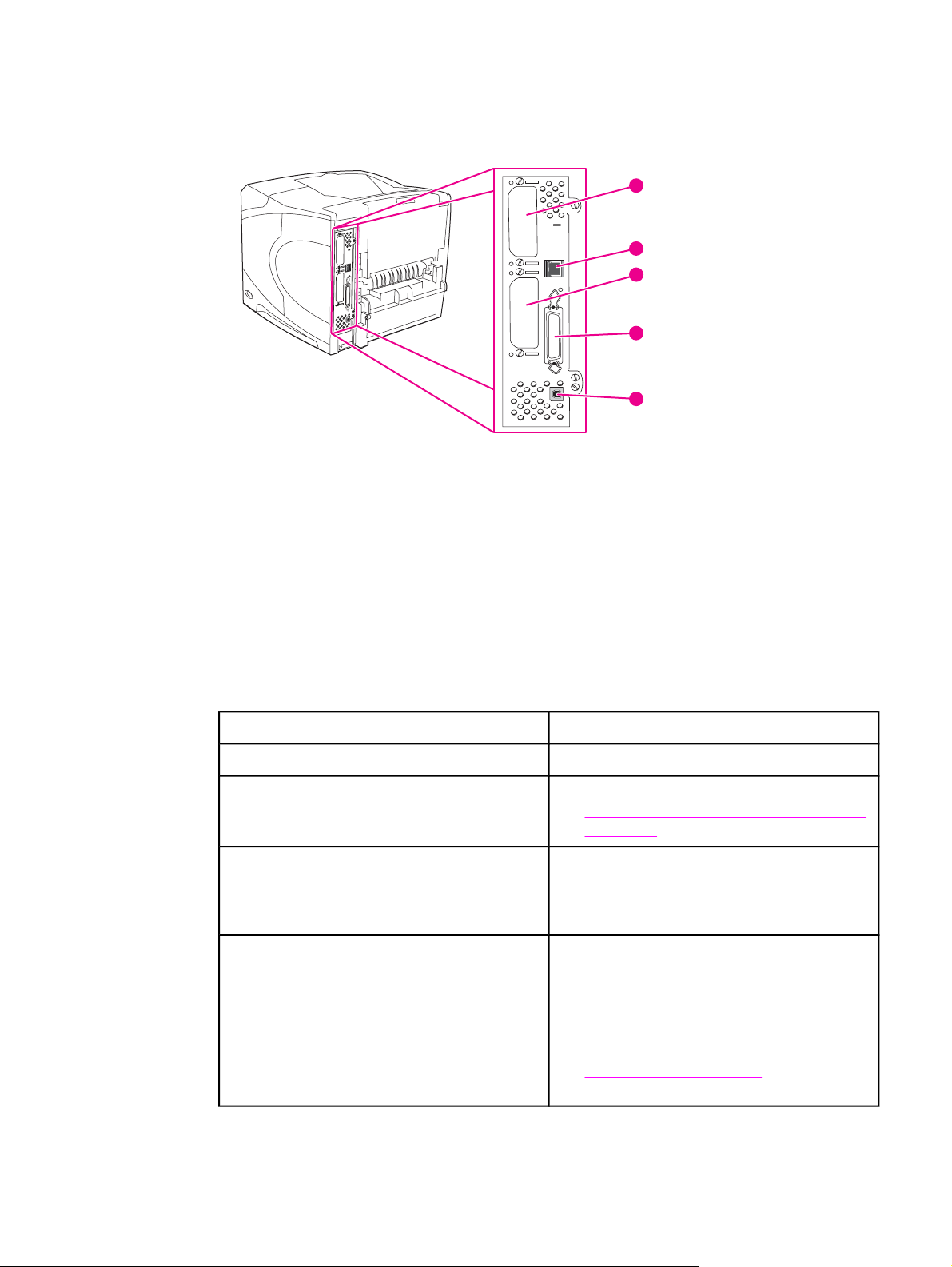
インタフェース ポート
このプリンタには、ポートが 5 つあります。具体的には、EIO スロットが 2 つと、コンピュ
ータやネットワークと接続するためのポートが 3 つあります。
1
2
3
4
5
1
EIO スロット 2
2
ネットワーク接続 (HP Jetdirect 内蔵プリント サーバーが内蔵されているモデルの場合)
3
EIO スロット 1
4
IEEE 1284B 準拠のパラレル ポート
5
USB ポート (USB 2.0 のフルスピード モードとハイスピード モードのデバイスに対応)
アクセサリ ランプ
オプションの 500 枚用スタッカ、または 500 枚ステイプラ/スタッカ アクセサリのステータ
ス ランプの意味については、次の表をご覧ください。
ランプ アクセサリに対する意味
緑色に点灯
オレンジ色に点灯
オレンジ色に点滅
オフ
●
アクセサリは使用可能です。
●
アクセサリは機械的に故障しています (
ッカとステイプラ/スタッカのアクセサリ ラ
ンプの意味を参照してください)。
●
アクセサリに、点検が必要なエラーが発生
しています (
のアクセサリ ランプの意味を参照してくだ
さい)。
●
プリンタがパワーセーブ モードになってい
る可能性があります。プリンタのコントロ
ール パネルのボタンをどれか押してくださ
い。
●
アクセサリに、点検が必要なエラーが発生
しています (
のアクセサリ ランプの意味を参照してくだ
さい)。
スタッカとステイプラ/スタッカ
スタッカとステイプラ/スタッカ
スタ
JAWW
プリンタの部品
11
Page 24
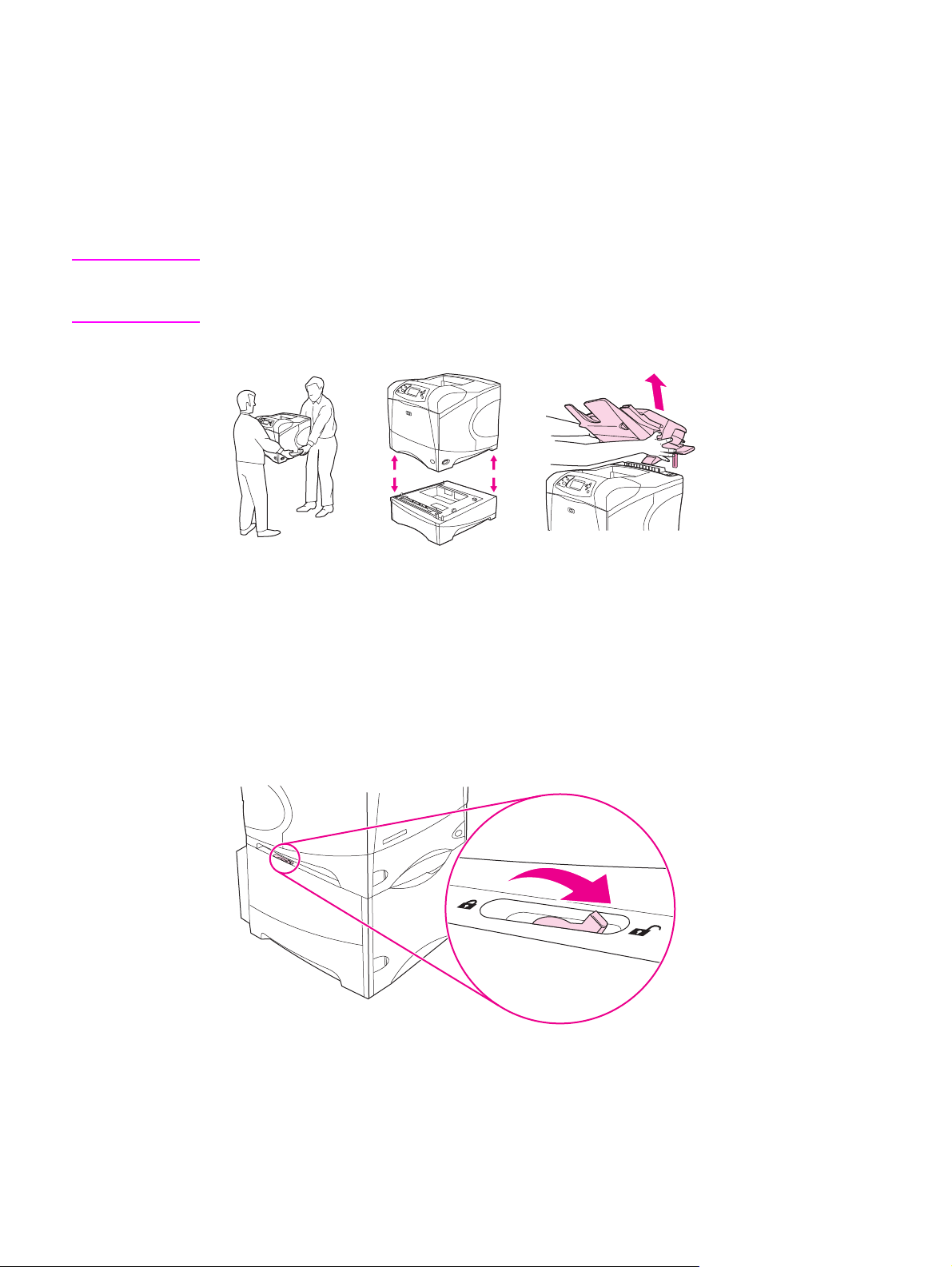
プリンタを移動する
プリンタは重いので、必ず 2 人で持ち上げてください。一方の人がプリンタの前部に立ち、
もう一方の人がプリンタの後部に立つようにしてください。プリンタを持ち上げるには、プ
リンタの両側にある持ち上げ用ハンドルを掴みます。それ以外の部分を掴んでプリンタを持
ち上げないようにしてください。プリンタ本体の下にオプションのアクセサリ (500 枚収納
用紙フィーダ、1,500 枚収納用紙フィーダ、ストレージ キャビネットなど) を取り付けてい
る場合は、プリンタを移動する前に取り付けてあるアクセサリをアンロックする必要があり
ます。
警告!
けがをしたりプリンタが損傷することを防ぐために、プリンタ本体から取り付け済みのオプ
ションのアクセサリ (オプションのフィーダ、ステイプラ/スタッカなど) を取り外してか
ら、プリンタを持ち上げてください。
オプションのアクセサリをロックしたりアンロックしたりする
プリンタの転倒防止のため、オプションの 500 枚収納用紙フィーダ、オプションの 1,500 枚
収納用紙トレイ、キャビネットは、プリンタの下部にロックすることができます。
アクセサリをロックするには、オプションのフィーダの上部左側にあるレバーを後側 (ロッ
ク ポジション) に倒します。
アクセサリをアンロックするには、レバーを前側 (アンロック ポジション) に倒します。
12 第 1 章 プリンタの基本 JAWW
Page 25
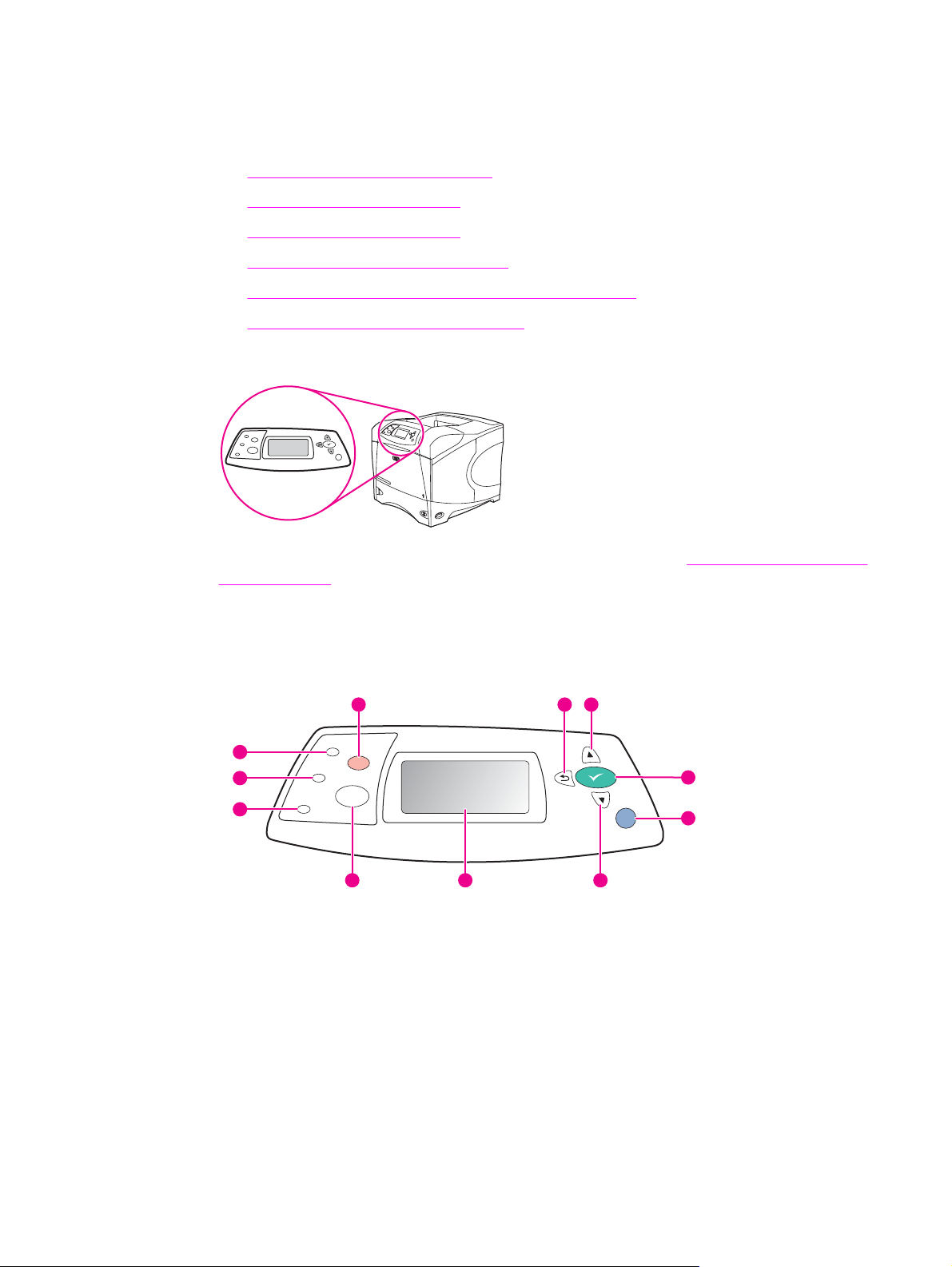
コントロール パネル
このセクションでは、コントロール パネルとその機能について説明します。
●
コントロール パネルのレイアウト
●
コントロール パネルのボタン
●
コントロール パネルのランプ
●
印刷コントロール パネルのメニュー
●
プリンタのコントロール パネルの構成設定を変更する
●
プリンタのヘルプ システムを使用する
コントロール パネルは、プリンタの正面にあります。
?
コントロール パネルのメッセージの意味と対処方法については、コントロール パネルのメ
ッセージの意味を参照してください。
コントロール パネルのレイアウト
11
10
9
?
8
2
3
4
1
[停止] ボタン
2
印字可ランプ
3
データ ランプ
4
注意ランプ
5
[メニュー] ボタン
6
グラフィック表示
7
[下へ] ボタン
8
[ヘルプ] ボタン
9
[選択] ボタン
10
[上へ] ボタン
11
[戻る] ボタン
1
5 6 7
JAWW コントロール パネル 13
Page 26
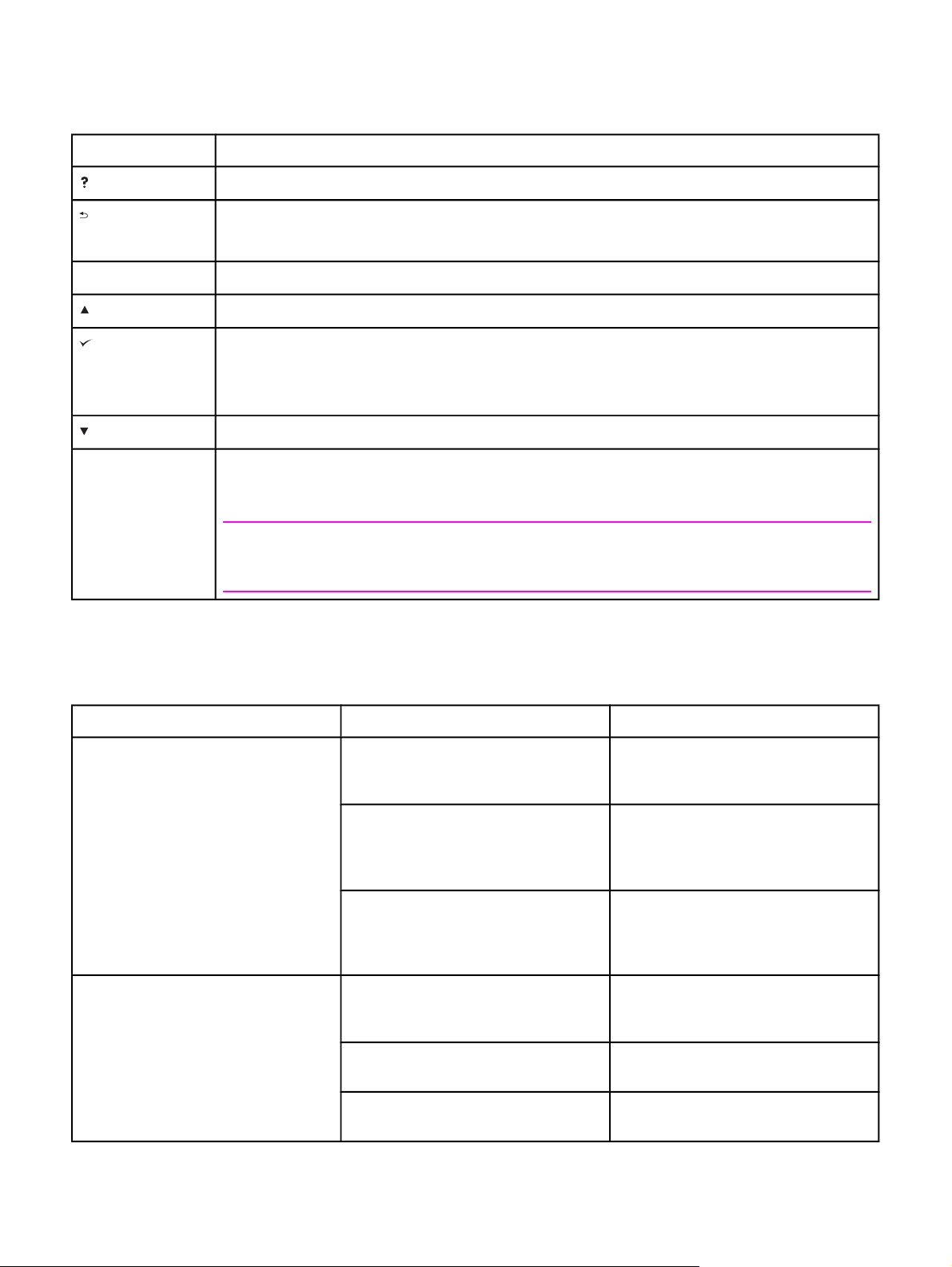
コントロール パネルのボタン
ボタン 機能
([ヘルプ])
([戻る])
●
●
●
グラフィック ディスプレイにメッセージに関する情報が表示されます。
メニュー ツリーの 1 つ上のレベルに戻るか、1 つ前の数値入力に戻ります。
1 秒以上押し続けると、メニューが終了します。
[メニュー]
([上へ])
([選択])
([下へ])
[停止]
●
メニューが開始および終了します。
●
1 つ前のリスト項目に移動します。数値に関する項目の場合には値が増加します。
●
エラー状態が解除可能である場合には、エラー状態が解除されます。
●
対象項目に関して選択された値が保存されます。
●
グラフィック ディスプレイで強調表示されている項目に関連する操作が実行されます。
●
次のリスト項目に移動します。数値に関する項目の場合には値が減少します。
●
現在の印刷ジョブがキャンセルされ、印刷中のページがすべて用紙経路から排出されます。ジョ
ブのキャンセルに要する時間は、印刷ジョブの大きさによります (キーは 1 回だけ押してくださ
い)。キャンセルされたジョブに関連するエラーも解除されます。
注記
プリンタとコンピュータの両方から印刷ジョブがクリアされる間、コントロール パネルのランプは
点滅し、その後、印刷可能状態に戻ります ([印字可] ランプがオンになります)。
コントロール パネルのランプ
ランプ 状態 意味
印字可 オン
オフ
点滅 プリンタがオフライン状態に移行中で
データ
オン 印刷対象データがプリンタにあります
オフ 印刷対象データがプリンタにありませ
点滅 プリンタでデータが処理中か、印刷中
プリンタがオンライン状態になってい
て、印刷データを受け取る準備ができ
ています。
プリンタがオフライン (休止) 状態にな
っているか、エラーが発生しているた
めに、プリンタがデータを受け取るこ
とができません。
す。現在の印刷ジョブの処理が停止
し、印刷中のページがすべて用紙経路
から排出されます。
が、そのデータをすべて受信するのを
待っています。
ん。
です。
14 第 1 章 プリンタの基本 JAWW
Page 27
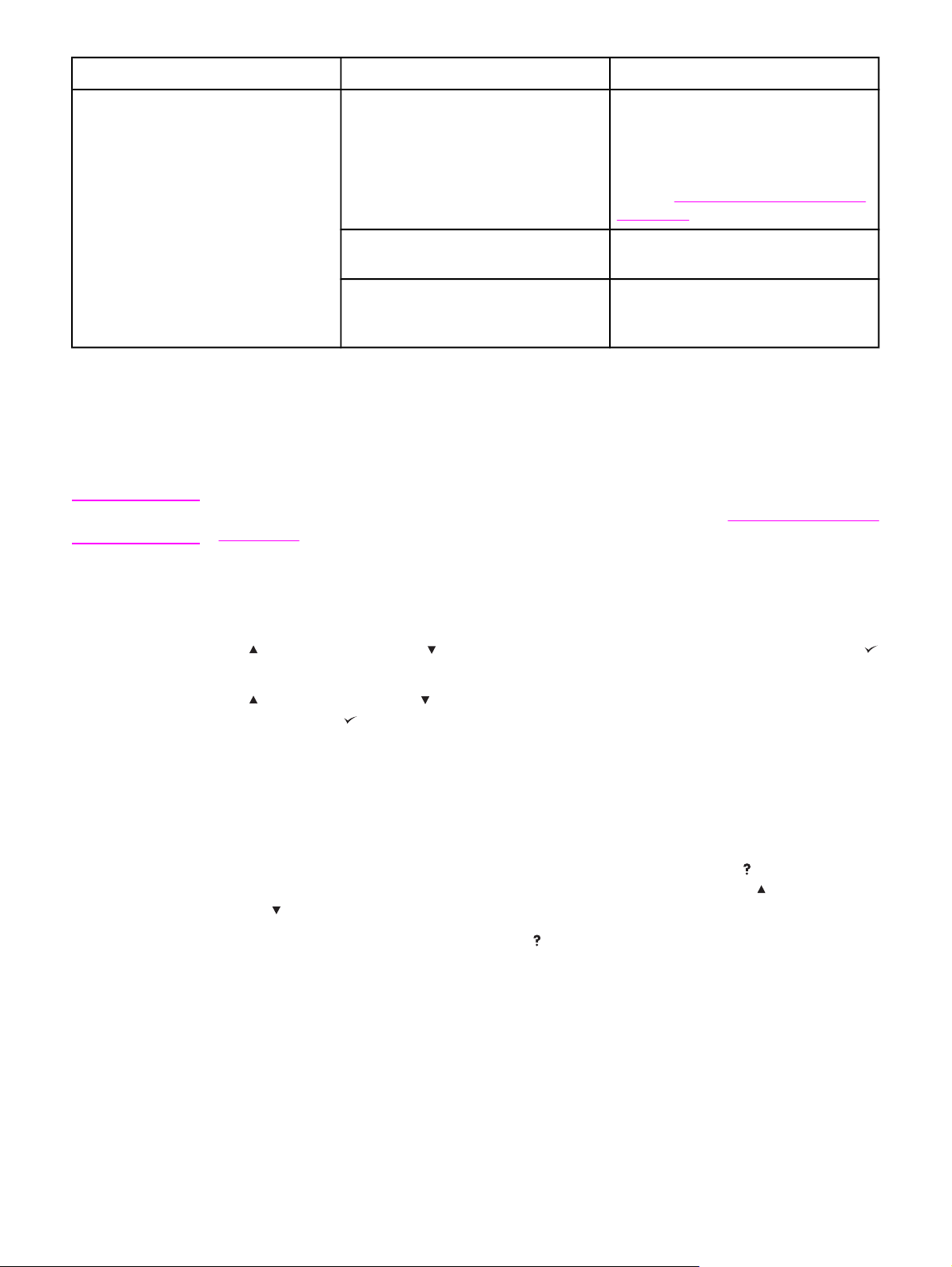
ランプ 状態 意味
注意
注記
オン プリンタで問題が発生しています。コ
ントロール パネル ディスプレイに表示
されているメッセージを読んでから、
プリンタの電源を一度切って入れ直し
ます。問題の解決に関するヘルプにつ
いては、
ージの意味を参照してください。
オフ プリンタは正常に機能していて、エラ
ーはありません。
点滅 ユーザーの操作が必要です。コントロ
ール パネル ディスプレイを参照してく
ださい。
コントロール パネルのメッセ
印刷コントロール パネルのメニュー
コントロール パネルで使用できるメニューと項目の現在の設定を確認するには、コントロー
ル パネルのメニュー マップを印刷します。後で参照できるようにメニュー マップをプリン
タの近くに保管すると便利です。
コントロール パネルで使用できるメニュー項目の全一覧については、コントロール パネル
のメニューを参照してください。
コントロール パネルのメニュー マップを印刷するには
1.
[メニュー] を押してメニューを表示します。
2.
([上へ] ボタン) または ([下へ] ボタン) を使用して[「情報」]までスクロールし、
([選択] ボタン) を押します。
3.
([上へ] ボタン) または ([下へ] ボタン) を使用して[「メニュー マップの印刷」]までス
クロールし、
([選択] ボタン) を押します。
プリンタのヘルプ システムを使用する
プリンタのコントロール パネルからヘルプを参照できます。プリンタ エラーの多くは、こ
のオンライン ヘルプに解決方法が記載されています。
メッセージのヘルプを表示するには (メッセージのヘルプがある場合)、
を押します 。表示されているヘルプ トピックが 5 行以上にわたる場合、
または
ヘルプ システムを終了するには、もう一度
([下へ] ボタン) でスクロールしてトピック全体を表示してください。
([ヘルプ] ボタン) を押します。
([ヘルプ] ボタン)
([上へ] ボタン)
プリンタのコントロール パネルの構成設定を変更する
プリンタのコントロール パネルを使用すると、トレイのサイズとタイプ、スリープ遅延、プ
リンタのパーソナリティ (言語)、紙詰まり復旧など、プリンタ構成に関する一般的なデフォ
ルト設定を変更できます。
JAWW コントロール パネル 15
Page 28
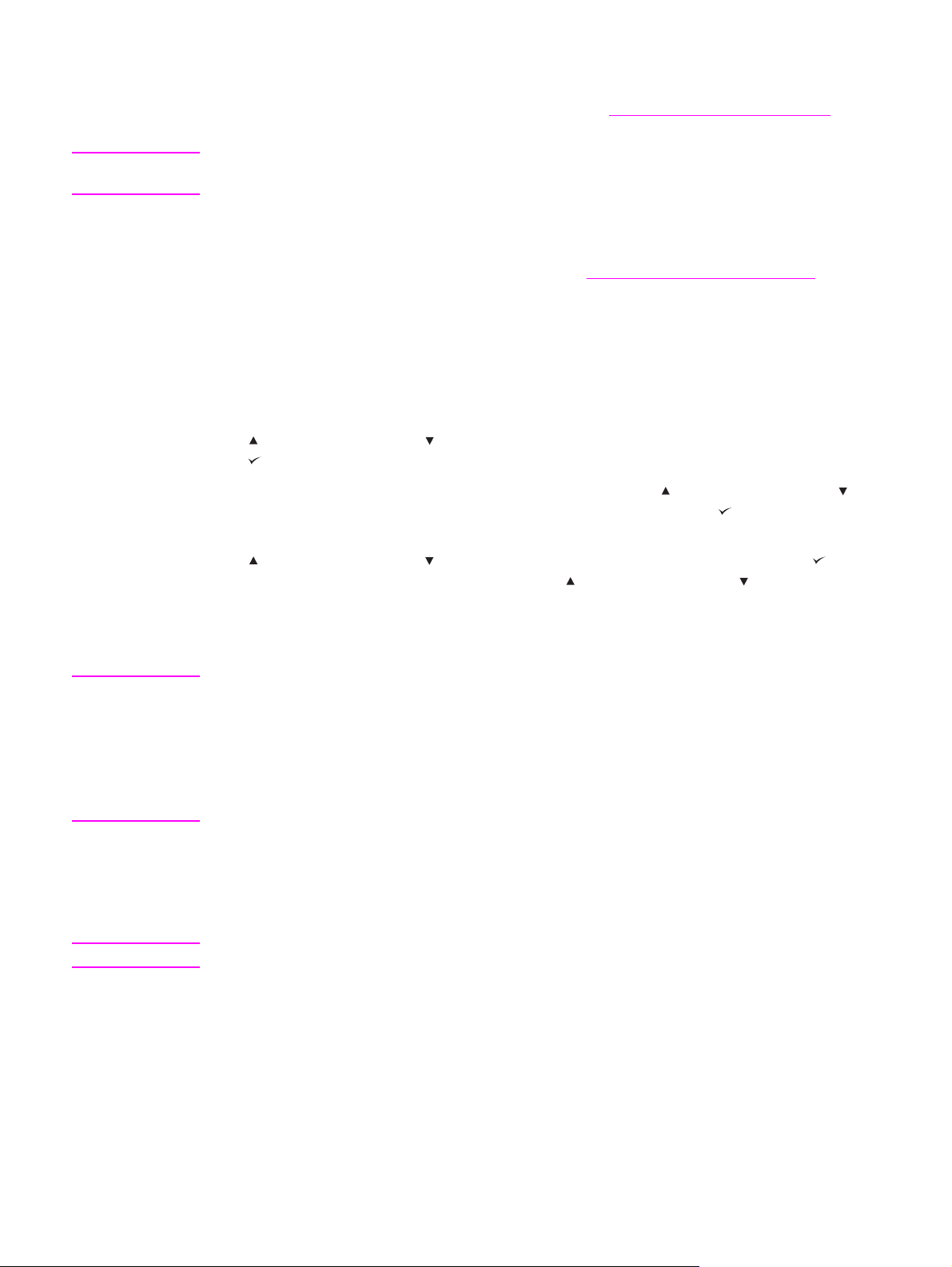
プリンタのコントロール パネルの設定は、内蔵 Web サーバーの設定ページを使用してコン
ピュータから変更することもできます。コンピュータには、コントロール パネルに表示され
る情報と同じものが表示されます。詳細については、
してください。
内蔵 Web サーバーを使用するを参照
注意
構成設定を変更する必要はほとんどありません。構成設定は、システム管理者だけが変更す
るようにしてください。
コントロール パネルの設定を変更する
すべてのメニュー項目と設定可能な値については、コントロール パネルのメニューを参照し
てください。メニュー オプションの中には、対応するトレイやアクセサリが取り付けられて
いる場合のみ表示されるものがあります。たとえば、[EIO] メニューは EIO カードが取り付
けられている場合のみ表示されます。
コントロール パネルの設定を変更するには
1.
[メニュー] を押してメニューを表示します。
2.
([上へ] ボタン) または ([下へ] ボタン) を使用して対象メニューまでスクロールし、
([選択] ボタン) を押します。
3.
メニューによってはサブメニューがいくつかあります。
へ] ボタン) を使用して対象サブメニュー項目までスクロールし、
します。
4.
([上へ] ボタン) または ([下へ] ボタン) を使用して設定までスクロールし、 ([選択]
ボタン) を押します。設定項目によっては、
押したままにすると値を速く変更できます。ディスプレイの選択値の横にアスタリスク
(*) が表示されている場合、その値が新しいデフォルトであることを示しています。
([上へ] ボタン) または ([下へ] ボタン) を
([上へ] ボタン) または ([下
([選択] ボタン) を押
注記
注記
5.
[メニュー] を押してメニューを終了します。
プリンタ ドライバの設定は、コントロール パネルの設定よりも優先されます。ソフトウェ
ア プログラムの設定は、プリンタ ドライバの設定やコントロール パネルの設定よりも優先
されます。メニューやメニュー項目にアクセスできない場合は、それらがプリンタに対応し
ていないオプションであるか、関連する上位レベルのオプションが有効になっていません。
機能がロックされているかどうかは、ネットワーク管理者に確認してください (「[アクセス
できません メニューがロックしています]」というメッセージがプリンタのコントロール パ
ネル ディスプレイに表示されます)。
ジョブ保存限界
このオプションは、プリンタのハード ディスクに保存できるジョブの最大許容数を設定しま
す。最大許容数は 100 で、デフォルト値は 32 です。
このオプションは、ハード ディスクが取り付けられている場合にのみ選択できます。
16 第 1 章 プリンタの基本 JAWW
Page 29
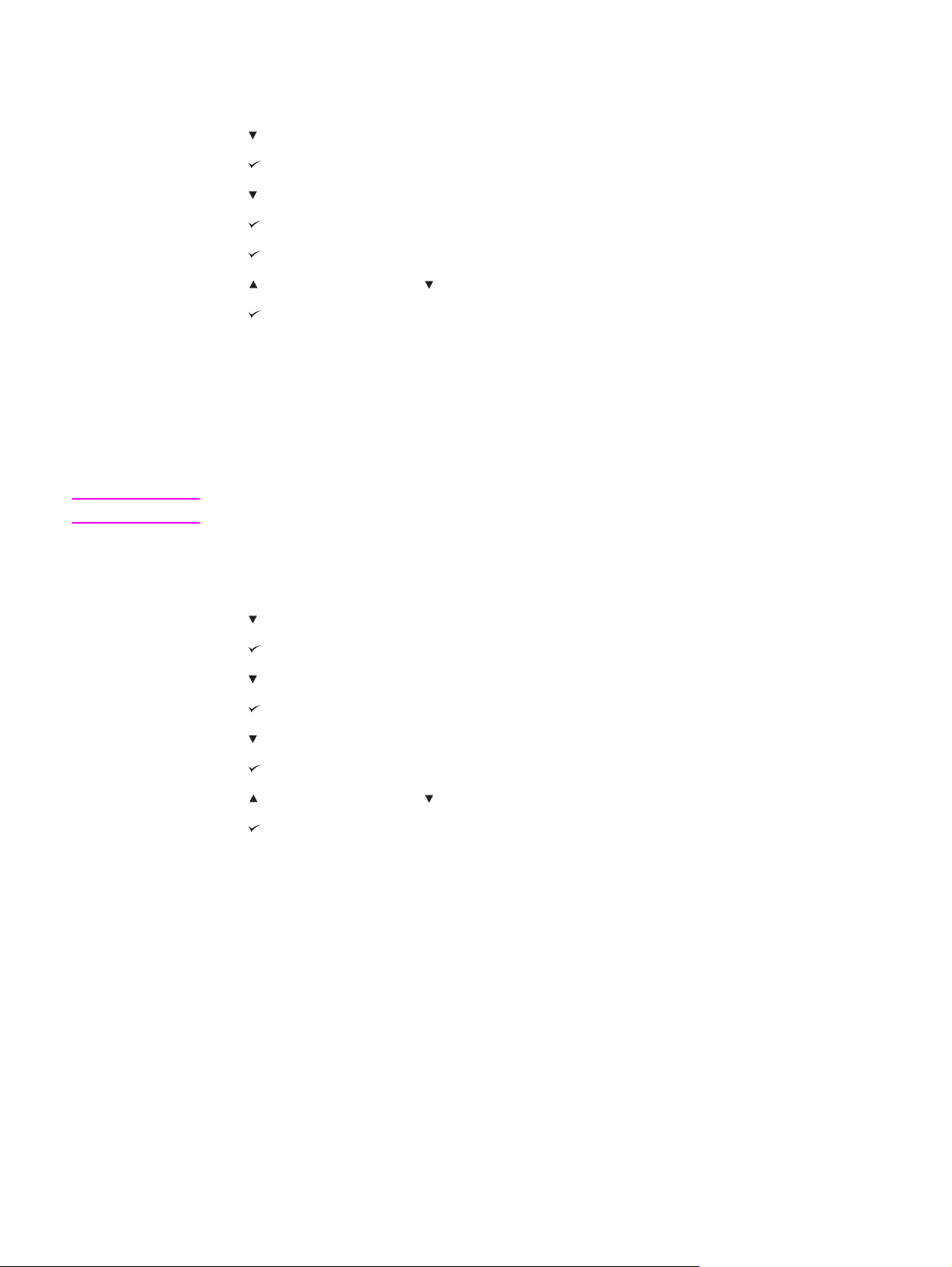
ジョブ保存限界の制限を設定するには
1.
[メニュー] を押してメニューを表示します。
2.
([下へ] ボタン) を押して、[「デバイスの設定」]を強調表示します。
3.
([選択] ボタン) を押して、[「デバイスの設定」]を選択します。
4.
([下へ] ボタン) を押して、[「システム セットアップ」]を強調表示します。
5.
([選択] ボタン) を押して、[「システム セットアップ」]を選択します。
6.
([選択] ボタン) を押して、[「ジョブ保存] [限界」]を選択します。
7.
([上へ] ボタン) または ([下へ] ボタン) を押して、値を変更します。
8.
([選択] ボタン) を押して、値を設定します。
9.
[メニュー] を押してメニューを終了します。
ジョブ保留タイムアウト
このオプションは、ファイルがキューから削除されるまでジョブ ストレージに保存される期
間を設定します。このオプションのデフォルト値は [オフ] です。この他に設定できる値とし
て、[「1 時間」]、[「4 時間」]、[「1 日」]、[「1 週」]があります。
注記
このオプションは、ハード ディスクが取り付けられている場合にのみ選択できます。
ジョブ保留タイムアウトを設定するには
1.
[メニュー] を押してメニューを表示します。
2.
([下へ] ボタン) を押して、[「デバイスの設定」]を強調表示します。
3.
([選択] ボタン) を押して、[「デバイスの設定」]を選択します。
4.
([下へ] ボタン) を押して、[「システム セットアップ」]を強調表示します。
5.
([選択] ボタン) を押して、[「システム セットアップ」]を選択します。
6.
([下へ] ボタン) を押して、[「ジョブ保留][ タイムアウト」]を強調表示します。
7.
([選択] ボタン) を押して、[「ジョブ保留][ タイムアウト」]を選択します。
8.
([上へ] ボタン) または ([下へ] ボタン) を押して、該当する期間を選択します。
9.
([選択] ボタン) を押して、期間を設定します。
10.
[メニュー] を押してメニューを終了します。
アドレスを表示する
この項目によって、プリンタの IP アドレスを[「印字可」]メッセージとともに表示するかど
うかが決まります。EIO カードが複数取り付けられている場合は、第 1 スロットに取り付け
られているカードの IP アドレスが表示されます。
JAWW コントロール パネル 17
Page 30
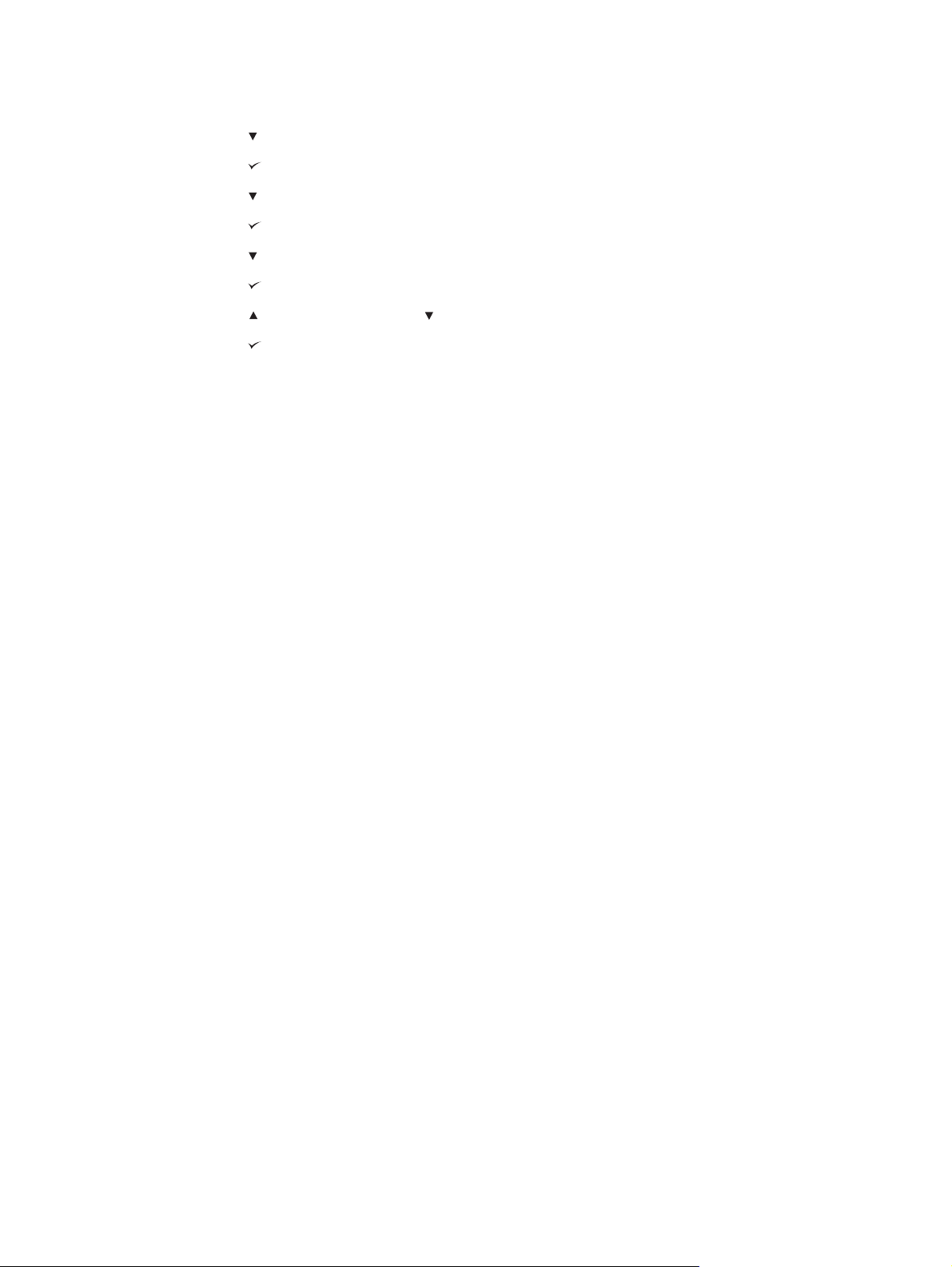
IP アドレスを表示するには
1.
[メニュー] を押してメニューを表示します。
2.
([下へ] ボタン) を押して、[「デバイスの設定」]を強調表示します。
3.
([選択] ボタン) を押して、[「デバイスの設定」]を選択します。
4.
([下へ] ボタン) を押して、[「システム セットアップ」]を強調表示します。
5.
([選択] ボタン) を押して、[「システム セットアップ」]を選択します。
6.
([下へ] ボタン) を押して、[「アドレス表示」]を強調表示します。
7.
([選択] ボタン) を押して、[「アドレス表示」]を選択します。
8.
([上へ] ボタン) または ([下へ] ボタン) を押して、必要なオプションを選択します。
9.
([選択] ボタン) を押して、オプションを選択します。
10.
[メニュー] を押してメニューを終了します。
トレイの設定
トレイ設定では、4 つのユーザー定義オプションを使用できます。
●
要求された トレイを 「使用」: 「優先」を選択すると、特定のトレイを使用するように
指定したときに、他のトレイは自動選択されなくなります。「最初」を選択すると、指
定したトレイが空である場合に 2 番目のトレイが使用されるようになります。「優先」
がデフォルト値です。
●
「手差し プロンプト」: 「常に使用」 (デフォルト値) を選択すると、多目的トレイが使
用される前にプロンプトが必ず表示されます。「セットしてから使用」を選択すると、
多目的トレイが空である場合にのみプロンプトが表示されます。
●
「PS メディア遅延」: この設定は、HP 製以外の PostScript ドライバがプリンタを制御
する方式に影響します。HP から提供されたドライバを使用する場合は、この設定を変
更する必要がありません。「使用可能」に設定すると、HP 製以外の PostScript ドライ
バでも HP ドライバと同じ HP トレイ選択方式が使用されます。「使用不可」に設定す
ると、HP 製以外の PostScript ドライバで、HP 方式ではないトレイ選択方式が使用され
ることがあります。
●
「サイズ/タイププロンプト」: この項目を使用すると、トレイが開いたり閉じたりする
ときにトレイ構成メッセージとそれに対応するプロンプトが必ず表示されるようにする
かどうかを制御できます。このプロンプトには、トレイにセットされている印刷メディ
アのタイプまたはサイズがトレイの構成設定と異なる場合に、タイプやサイズを変更す
るように指示が表示されます。
18 第 1 章 プリンタの基本 JAWW
Page 31

[要求されたトレイを使用] を設定するには
1.
[メニュー] を押してメニューを表示します。
2.
([下へ] ボタン) を押して、[「デバイスの設定」]を強調表示します。
3.
([選択] ボタン) を押して、[「デバイスの設定」]を選択します。
4.
([下へ] ボタン) を押して、[「システム セットアップ」]を強調表示します。
5.
([選択] ボタン) を押して、[「システム セットアップ」]を選択します。
6.
([下へ] ボタン) を押して、[「トレイの] [設定」]を強調表示します。
7.
([選択] ボタン) を押して、[「トレイの] [設定」]を選択します。
8.
([選択] ボタン) を押して、[「要求された] [トレイを] [使用」]を選択します。
9.
([上へ] ボタン) または ([下へ] ボタン) を押して、[「優先」] または [「最初」]を選
択します。
10.
([選択] ボタン) を押して、動作を設定します。
11.
[メニュー] を押してメニューを終了します。
[手差しプロンプト] を設定するには
1.
[メニュー] を押してメニューを表示します。
2.
([下へ] ボタン) を押して、[「デバイスの設定」]を強調表示します。
3.
([選択] ボタン) を押して、[「デバイスの設定」] を選択します。
4.
([下へ] ボタン) を押して、[「システム セットアップ」]を強調表示します。
5.
([選択] ボタン) を押して、[「システム セットアップ」]を選択します。
6.
([下へ] ボタン) を押して、[「トレイの] [設定」]を強調表示します。
7.
([選択] ボタン) を押して、[「トレイの] [設定」]を選択します。
8.
([下へ] ボタン) を押して、[「手差し] [プロンプト」]を強調表示します。
9.
([選択] ボタン) を押して、[「手差し] [プロンプト」]を選択します。
10.
([上へ] ボタン) または ([下へ] ボタン) を押して、[「常に使用」] または [「セットし
てから使用」] を選択します。
11.
([選択] ボタン) を押して、動作を設定します。
12.
[メニュー] を押してメニューを終了します。
JAWW コントロール パネル 19
Page 32

PS 遅延メディアのプリンタ デフォルトを設定するには
1.
[メニュー] を押してメニューを表示します。
2.
([下へ] ボタン) を押して、[「デバイスの設定」]を強調表示します。
3.
([選択] ボタン) を押して、[「デバイスの設定」]を選択します。
4.
([下へ] ボタン) を押して、[「システム セットアップ」]を強調表示します。
5.
([選択] ボタン) を押して、[「システム セットアップ」]を選択します。
6.
([下へ] ボタン) を押して、[「トレイの] [設定」]を強調表示します。
7.
([選択] ボタン) を押して、[「トレイの] [設定」]を選択します。
8.
([選択] ボタン) を押して、[「PS メディア遅延」]を選択します。
9.
([上へ] ボタン) または ([下へ] ボタン) を押して、[「使用可能」]または[「使用不
可」]を選択します。
10.
([選択] ボタン) を押して、動作を設定します。
11.
[メニュー] を押してメニューを終了します。
サイズ/タイプ プロンプトを設定するには
1.
[メニュー] を押してメニューを表示します。
2.
([下へ] ボタン) を押して、[「デバイスの設定」]を強調表示します。
注記
3.
([選択] ボタン) を押して、[「デバイスの設定」]を選択します。
4.
([下へ] ボタン) を押して、[「システム セットアップ」]を強調表示します。
5.
([選択] ボタン) を押して、[「システム セットアップ」]を選択します。
6.
([下へ] ボタン) を押して、[「トレイの] [設定」]を強調表示します。
7.
([選択] ボタン) を押して、[「トレイの] [設定」]を選択します。
8.
([選択] ボタン) を押して、[「サイズ/タイプ プロンプト」]を選択します。
9.
([上へ] ボタン) または ([下へ] ボタン) を押して、[「表示」]または[「表示しない」]
を選択します。
10.
([選択] ボタン) を押して、動作を設定します。
11.
[メニュー] を押してメニューを終了します。
スリープ遅延
調整可能なスリープ遅延機能により、プリンタがアクティブでないときの消費電力を減らす
ことができます。プリンタがスリープ モードに入るまでの時間は、[「1 分」] 、 [「 15
分」]、[「30 分」]、[「60 分」]、[「90 分」]、[「2 時間」]、[「4 時間」]のいずれかに設
定できます。デフォルト値は、[「30 分」]です。
プリンタがスリープ モードになると、プリンタのコントロール パネルが淡色表示になりま
す。プリンタが 8 時間以上スリープモードにならないかぎり、スリープ モードになっても
プリンタのウォームアップ時間に影響はありません。
20 第 1 章 プリンタの基本 JAWW
Page 33

スリープ遅延を設定するには
1.
[メニュー] を押してメニューを表示します。
2.
([下へ] ボタン) を押して、[「デバイスの設定」]を強調表示します。
3.
([選択] ボタン) を押して、[「デバイスの設定」]を選択します。
4.
([下へ] ボタン) を押して、[「システム セットアップ」]を強調表示します。
5.
([選択] ボタン) を押して、[「システム セットアップ」]を選択します。
6.
([下へ] ボタン) を押して、[「スリープ遅延」]を強調表示します。
7.
([選択] ボタン) を押して、[「スリープ遅延」]を選択します。
8.
([上へ] ボタン) または ([下へ] ボタン) を押して、該当する期間を選択します。
9.
([選択] ボタン) を押して、期間を設定します。
10.
[メニュー] を押してメニューを終了します。
スリープ モードをオン/オフするには
1.
[メニュー] を押してメニューを表示します。
2.
([下へ] ボタン) を押して、[「デバイスの設定」]を強調表示します。
3.
([選択] ボタン) を押して、[「デバイスの設定」]を選択します。
4.
([下へ] ボタン) を押して、[「リセット」]を強調表示します。
5.
([選択] ボタン) を押して、[「リセット」]を選択します。
6.
([下へ] ボタン) を押して、[「スリープ モード」]を強調表示します。
7.
([選択] ボタン) を押して、[「スリープ モード」]を選択します。
8.
([上へ] ボタン) または ([下へ] ボタン) を押して、[「オン」]または[「オフ」]を選択
します。
9.
([選択] ボタン) を押して、選択した値を設定します。
10.
[メニュー] を押してメニューを終了します。
パーソナリティ
このプリンタには、自動パーソナリティ (プリンタ言語) 切り替え機能があります。
●
「自動」を選択すると、印刷ジョブのタイプを自動検出し、そのジョブに合ったパーソ
ナリティを設定するようにプリンタが設定されます。これがデフォルトの設定です。問
題がないかぎり、この設定を使用してください。
●
「PCL」を選択すると、プリンタ制御言語 (Printer Control Language) を使用するように
プリンタが設定されます。
●
「PDF」を選択すると、.PDF ファイルが印刷されるようにプリンタが設定されます (こ
のオプションは、プリンタに十分なメモリがある場合にのみ使用できます)。
●
「PS」を選択すると、PostScript エミュレーションが使用されるようにプリンタが設定
されます。
JAWW コントロール パネル 21
Page 34

パーソナリティを設定するには
1.
[メニュー] を押してメニューを表示します。
2.
([下へ] ボタン) を押して、[「デバイスの設定」]を強調表示します。
3.
([選択] ボタン) を押して、[「デバイスの設定」]を選択します。
4.
([下へ] ボタン) を押して、[「システム セットアップ」]を強調表示します。
5.
([選択] ボタン) を押して、[「システム セットアップ」]を選択します。
6.
([下へ] ボタン) を押して、[「パーソナリティ」]を強調表示します。
7.
([選択] ボタン) を押して、[「パーソナリティ」]を選択します。
8.
([上へ] ボタン) または ([下へ] ボタン) を押して、該当するパーソナリティ ([「自
動」]、[「PS」]、[「PCL」]、または[「PDF」]) を選択します。
9.
([選択] ボタン) を押して、パーソナリティを設定します。
10.
[メニュー] を押してメニューを終了します。
解除可能な警告
このオプションの値として[「オン」]または[「ジョブ」]を選択することで、コントロール
パネルに表示される解除可能な警告の表示時間を設定できます。デフォルト値は[「ジョ
ブ」]です。
●
「オン」を選択すると、解除可能な警告は、
す。
●
「ジョブ」を選択すると、解除可能な警告は、警告が生成されたジョブが終了するまで
表示されます。
クリア可能な警告を設定するには
1.
[メニュー] を押してメニューを表示します。
2.
([下へ] ボタン) を押して、[「デバイスの設定」]を強調表示します。
3.
([選択] ボタン) を押して、[「デバイスの設定」]を選択します。
4.
([選択] ボタン) を押して、[「システム セットアップ」]を強調表示します。
5.
([選択] ボタン) を押して、[「システム セットアップ」]を選択します。
6.
([下へ] ボタン) を押して、[「解除可能な] [警告」]を強調表示します。
7.
([選択] ボタン) を押して、[「解除可能な] [警告」]を選択します。
8.
([上へ] ボタン) または ([下へ] ボタン) を押して、該当する設定を選択します。
9.
([選択] ボタン) を押して、選択した値を設定します。
10.
[メニュー] を押してメニューを終了します。
([選択] ボタン) を押すまで表示されま
22 第 1 章 プリンタの基本 JAWW
Page 35

自動継続
自動継続エラーが発生した場合のプリンタの動作を指定できます。[オン] がデフォルト設定
です。
●
エラー メッセージが 10 秒間表示された後、印刷を自動継続する場合は、「オン」を選
択します。
●
エラー メッセージが表示されたときに
は、「オフ」を選択します。
自動継続を設定するには
1.
[メニュー] を押してメニューを表示します。
2.
([下へ] ボタン) を押して、[「デバイスの設定」]を強調表示します。
3.
([選択] ボタン) を押して、[「デバイスの設定」]を選択します。
4.
([下へ] ボタン) を押して、[「システム セットアップ」]を強調表示します。
5.
([選択] ボタン) を押して、[「システム セットアップ」]を選択します。
6.
([下へ] ボタン) を押して、[「自動] [継続」]を強調表示します。
7.
([選択] ボタン) を押して、[「自動] [継続」]を選択します。
8.
([上へ] ボタン) または ([下へ] ボタン) を押して、該当する設定を選択します。
([選択] ボタン) を押すまで印刷を中断する場合
9.
([選択] ボタン) を押して、選択した値を設定します。
10.
[メニュー] を押してメニューを終了します。
カートリッジ残量少
プリント カートリッジの残量が少なくなったという通知に関して、以下の選択肢がありま
す。[「継続」]がデフォルト値です。
●
プリント カートリッジを交換するまで警告が表示されたまま印刷を継続する場合は、
「継続」を選択します。
●
使用済みプリント カートリッジを交換するか、
する場合は、「停止」を選択します。
サプライ品残量少通知を設定するには
1.
[メニュー] を押してメニューを表示します。
2.
([下へ] ボタン) を押して、[「デバイスの設定」]を強調表示します。
3.
([選択] ボタン) を押して、[「デバイスの設定」]を選択します。
4.
([下へ] ボタン) を押して、[「システム セットアップ」]を強調表示します。
5.
([選択] ボタン) を押して、[「システム セットアップ」]を選択します。
6.
([下へ] ボタン) を押して、[「カートリッジ 残量少」]を強調表示します。
([選択] ボタン) を押すまで印刷を中断
7.
([選択] ボタン) を押して、[「カートリッジ 残量少」]を選択します。
8.
([上へ] ボタン) または ([下へ] ボタン) を押して、該当する設定を選択します。
9.
([選択] ボタン) を押して、選択した値を設定します。
10.
[メニュー] を押してメニューを終了します。
JAWW コントロール パネル 23
Page 36

カートリッジ切れ
このメニューには、2 つのオプションがあります。
●
印刷を継続する場合は、「継続」を選択します。プリント カートリッジが交換されるま
で「カートリッジを交換してください」という警告メッセージが表示されます。この状
態では、所定のページ数しか継続して印刷できません。その後は、空のプリント カート
リッジを交換するまで印刷停止状態になります。これがデフォルトの設定です。
●
空のプリント カートリッジを交換するまで印刷を停止する場合は、「停止」を選択しま
す。
カートリッジ切れ応答を設定するには
1.
[メニュー] を押してメニューを表示します。
2.
([下へ] ボタン) を押して、[「デバイスの設定」]を強調表示します。
3.
([選択] ボタン) を押して、[「デバイスの設定」]を選択します。
4.
([下へ] ボタン) を押して、[「システム セットアップ」]を強調表示します。
5.
([選択] ボタン) を押して、[「システム セットアップ」]を選択します。
6.
([下へ] ボタン) を押して、[「カートリッジが] [空になりました」]を強調表示します。
7.
([選択] ボタン) を押して、[「カートリッジが] [空になりました」]を選択します。
8.
([上へ] ボタン) または ([下へ] ボタン) を押して、該当する設定を選択します。
9.
([選択] ボタン) を押して、選択した値を設定します。
10.
[メニュー] を押してメニューを終了します。
紙詰まり解除
このオプションを使用すると、紙詰まりになったページの処理方法など、紙詰まり時のプリ
ンタの応答を設定できます。[「自動」]がデフォルト値です。
●
「自動」: メモリが十分にある場合に、紙詰まり解除が自動的にオンになります。
●
「オン」: 紙詰まりになったページが再印刷されます。印刷した最後の数ページを保存
するために余分なメモリが割り当てられます。このため、プリンタ全体のパフォーマン
スが低下する場合があります。
●
「オフ」: 紙詰まりになったページは再印刷されません。最後の数ページを保存するた
めにメモリを使用しないので、プリンタ全体のパフォーマンスは最適化されます。
24 第 1 章 プリンタの基本 JAWW
Page 37

紙詰まり解除応答を設定するには
1.
[メニュー] を押してメニューを表示します。
2.
([下へ] ボタン) を押して、[「デバイスの設定」]を強調表示します。
3.
([選択] ボタン) を押して、[「デバイスの設定」]を選択します。
4.
([下へ] ボタン) を押して、[「システム セットアップ」]を強調表示します。
5.
([選択] ボタン) を押して、[「システム セットアップ」]を選択します。
6.
([下へ] ボタン) を押して、[「紙詰まり解除」]を強調表示します。
7.
([選択] ボタン) を押して、[「紙詰まり解除」]を選択します。
8.
([上へ] ボタン) または ([下へ] ボタン) を押して、該当する設定を選択します。
9.
([選択] ボタン) を押して、選択した値を設定します。
10.
[メニュー] を押してメニューを終了します。
RAM ディスク
このオプションでは、RAM ディスク機能の設定方法を指定します。このオプションは、ハ
ード ディスクが取り付けられていない場合でかつ、プリンタの空きメモリが 8MB 以上ある
場合にのみ使用できます。デフォルトは、[「自動」]です。
●
「自動」: 利用可能なメモリ容量に基づいて最適な RAM ディスク サイズが決定されま
す。
●
「オフ」: RAM ディスクは無効になります。ただし、最小限の RAM ディスクはアクテ
ィブのままになります (1 ページをスキャンするのに十分な容量)。
RAM ディスクを設定するには
1.
[メニュー] を押してメニューを表示します。
2.
([下へ] ボタン) を押して、[「デバイスの設定」]を強調表示します。
3.
([選択] ボタン) を押して、[「デバイスの設定」]を選択します。
4.
([下へ] ボタン) を押して、[「システム セットアップ」]を強調表示します。
5.
([選択] ボタン) を押して、[「システム セットアップ」]を選択します。
6.
([下へ] ボタン) を押して、[「RAM ディスク」]を強調表示します。
7.
([選択] ボタン) を押して、[「RAM ディスク」]を選択します。
8.
([上へ] ボタン) または ([下へ] ボタン) を押して、該当する設定を選択します。
9.
([選択] ボタン) を押して、選択した値を設定します。
10.
[メニュー] を押してメニューを終了します。
言語
[「言語」]がコントロール パネルに英語で表示される場合は、次の手順を実行します。もし
くは、プリンタの電源をいったん切って入れ直します。[「XXX MB」]と表示されたら、
([選択] ボタン) を押したままにします。コントロール パネルのランプが 3 つともすべて点灯
したら、
([選択] ボタン) を離し、次の手順に従って言語を設定します。
JAWW コントロール パネル 25
Page 38

言語を選択するには
1.
[「言語を選択」]が英語で表示されたら、
([選択] ボタン) を押したまま、[「言語」]が
英語で表示されるまで待ちます。
2.
使用する言語が表示されるまで
3.
([選択] ボタン) を押して、使用する言語を保存します。
([下へ] ボタン) を押します。
26 第 1 章 プリンタの基本 JAWW
Page 39

ソフトウェア
プリンタには、プリンタ ドライバやオプションのソフトウェアなど、有用なソフトウェアが
付属しています。プリンタを簡単にセットアップし、プリンタのさまざまな機能をフルにご
利用いただけるよう、HP では付属のソフトウェアをインストールすることをお勧めしてい
ます。
収録されているソフトウェアおよび利用可能な言語については、プリンタの CD-ROM に収
録されているインストールの際の注記および Readme ファイルを確認してください。HP ソ
フトウェアでは利用できない言語もあります。
オペレーティング システムおよびプリンタ コンポーネント
プリンタ の CD-ROM には、ユーザーやネットワーク管理者用のソフトウェア コンポーネン
トおよびドライバが収録されています。プリンタの機能を有効活用するために、CD-ROM
に収録されているプリンタ ドライバを必ずインストールしてください。その他のプログラム
は便利なプログラムですが、使用する上で必須のプログラムではありません。詳細について
は、プリンタの CD-ROM に収録されているインストールの際の注記および Readme ファイ
ルを確認してください。
CD-ROM には、以下の環境で使用しているユーザーやネットワーク管理者向けに設計され
たソフトウェアが収録されています。
●
Microsoft
●
Microsoft Windows NT
®
Windows® 98、Windows Millennium Edition (Me)
®
4.0 (パラレルおよびネットワーク接続のみ)
●
Microsoft Windows 2000、Windows XP、Windows Server 2003
●
Apple Mac OS バージョン 9.1 以降、および OS X バージョン 10.1 以降
サポートされているすべてのオペレーティング システム用の最新プリンタ ドライバは、
http://www.hp.com/go/lj4250_software または http://www.hp.com/go/lj4350_software で入手
可能です。インターネットをご利用になれない場合は、プリンタに同梱のサポート パンフレ
ットに記述されている最新ソフトウェアの入手方法に関する案内をご覧ください。
次の表に、使用可能なプリンタ用ソフトウェアの一覧を示します。
ソフトウェア
Windows Installer x x x
PCL 6 x x x
PCL 5 x x x
PostScript エミュレー
ション
HP Web Jetadmin* x x x
Windows
98/Me
x x x
Windows
NT 4.0
Windows
2000/XP/
Server
2003
Mac OS
UNIX®/
Linux
OS/2
JAWW
Macintosh Installer x
ソフトウェア
27
Page 40

ソフトウェア
Windows
98/Me
Windows
NT 4.0
Windows
2000/XP/
Server
2003
Mac OS
UNIX®/
Linux
OS/2
Macintosh PostScript
Printer Description
(PPD) ファイル
IBM ドライバ*
モデル スクリプト*
x
x
x
*Web からのみ入手可能
プリンタ ドライバ
プリンタ ドライバを使用するとプリンタの機能を利用できるようになり、コンピュータは、
プリンタ言語を使用して、プリンタと通信できるようになります。収録されている他のソフ
トウェアおよび利用可能な言語については、プリンタ CD-ROM に収録されているインスト
ールの際の注記、Readme、および最新情報に関する Readme ファイルを確認してくださ
い。
プリンタには以下のプリンタ ドライバが付属しています。最新のドライバは
http://www.hp.com/go/lj4250_software または http://www.hp.com/go/lj4350_software で入手
できます。Windows コンピュータの構成によっては、プリンタ ソフトウェアのインストー
ル プログラムは、コンピュータからインターネットにアクセスして最新のドライバを取得で
きるかどうかを自動的に調べます。
注記
1
オペレーティング システム
Windows 98、Me
Windows NT 4.0 x x x x
Windows 2000、XP、Server
2003
Macintosh OS x x
1
すべてのドライバやオペレーティング システムですべてのプリンタ機能を利用できるわけ
PCL 6 PCL 5 PS
x x x x
x x x x
PPD
2
ではありません。利用可能な機能については、プリンタ ドライバの状況感知型ヘルプを参照
してください。
2
PostScript (PS) Printer Description ファイル (PPD)
ソフトウェアのインストール時に、インターネット アクセスによる最新ドライバのチェック
がシステムによって自動的に行われなかった場合は、http://www.hp.com/go/lj4250_software
または http://www.hp.com/go/lj4350_software からダウンロードしてください。この URL に
接続して、[Downloads and Drivers] をクリックし、ダウンロードするドライバを見つけて
ください。
UNIX および Linux のモデル スクリプトは、インターネットからダウンロードするか、HP
正規サービス代理店にお問い合わせください。Linux のサポートに関しては
http://www.hp.com/go/linux を参照してください。UNIX のサポートに関しては
http://www.hp.com/go/jetdirectunix_software を参照してください。その他の情報について
は、プリンタに同梱のサポート パンフレットを参照してください。
28 第 1 章 プリンタの基本 JAWW
Page 41

注記
必要なプリンタ ドライバがプリンタ CD-ROM に収録されていない、あるいはこのサイトに
ないという場合は、そのプリンタ ドライバがサポートされているか、インストールの際の注
記、Readme、および最新情報に関する Readme ファイルを確認してください。サポートさ
れていない場合は、使用しているプログラムのメーカーまたは販売店に連絡し、このプリン
タ用のドライバをお求めください。
その他のドライバ
以下のドライバは CD-ROM には収録されていませんが、インターネットから入手できま
す。
●
OS/2 PCL 5 および PCL 6 プリンタ ドライバ
●
OS/2 PS プリンタ ドライバ
●
UNIX モデル スクリプト
●
Linux ドライバ
●
HP OpenVMS ドライバ
注記
注記
OS/2 ドライバは IBM から入手可能で、OS/2 に付属しています。日本語、韓国語、簡体中
国語、繁体中国語版はサポートされていません。
目的にあった正しいプリンタ ドライバの選択
プリンタの用途に合わせて、プリンタ ドライバを選択してください。プリンタの機能の中に
は、PCL 6 ドライバでのみ使用できるものがあります。利用可能な機能については、プリン
タ ドライバのヘルプを参照してください。
●
プリンタの機能を最大限に活用するには、PCL 6 ドライバを使用してください。一般的
な業務用途では、最適なパフォーマンスと印字品質が得られる PCL 6 ドライバの使用を
お勧めします。
●
以前の PCL プリンタ ドライバや古いプリンタとの下位互換性が必要な場合は、PCL 5
ドライバを使用します。
●
プリンタでは PS と PCL プリンタ言語の切り替えを自動的に行います。
®
Adobe
PostScript Level 3 の要求との互換性や CompactFlash に保存された PS フォントのサポ
ートのために PS ドライバを使用してください。
や Corel などの PostScript 専用プログラムからの印刷が主である場合は、
プリンタ ドライバのヘルプ
JAWW
各プリンタ ドライバにはヘルプ画面があり、使用している Windows オペレーティング シス
テムのバージョンにより異なりますが、[ヘルプ] ボタン、キーボードの F1 キー、またはプ
リンタ ドライバの右上のクエスチョン マーク (?) のボタンを使って起動できます。また、
ドライバの任意の項目を右クリックして [What's This?] をクリックすることで、プリンタ
ドライバのヘルプを開くこともできます。ヘルプ画面では、特定のドライバに関する詳しい
情報を参照することができます。プリンタ ドライバのヘルプはプログラムのヘルプとは別個
のものです。
プリンタ ドライバの使用
コンピュータからプリンタ ドライバを開くには次のいずれかの方法を使用します。
ソフトウェア
29
Page 42

オペレーティング シ
ステム
ソフトウェア プログラムが閉
じられるまでの間、すべての
印刷ジョブの設定を変更する
には
印刷ジョブのデフォルト設定
を変更するには (たとえばデフ
ォルトで [両面印刷] をオンに
するなど)
構成設定を変更するには (たと
えばトレイなどの物理オプシ
ョンを追加したり、[手差し両
面印刷を許可] のようなドライ
バ機能の有効/無効を切り替え
たりするなど)
Windows 98、NT
4.0、ME
Windows 2000、XP、
Server 2003
Macintosh OS V9.1
Macintosh OS X V10.1
ソフトウェア プログラムの [フ
ァイル] メニューで [印刷] をク
リックします。プリンタを選
択し、[プロパティ] をクリック
します。
この手順は一般的なもので、
実際の手順はこれと異なる場
合があります。
ソフトウェア プログラムの [フ
ァイル] メニューで [印刷] をク
リックします。プリンタを選
択し、[プロパティ] または [印
刷設定] をクリックします。
この手順は一般的なもので、
実際の手順はこれと異なる場
合があります。
[File] メニューで [Print] をク
リックします。各種ポップア
ップ メニューで必要な設定変
更を行います。
[File] メニューで [Print] をク
リックします。各種ポップア
ップ メニューで必要な設定変
更を行います。
[スタート] をクリックし、それ
から [設定]、[プリンタ] の順に
クリックします。プリンタの
アイコンを右クリックし、[プ
ロパティ] (Windows 98 および
ME の場合) または [ドキュメ
ントの既定値] (Windows NT
4.0 の場合) を選択します。
[スタート]、[設定] の順にクリ
ックし、それから [プリンタ]
または [プリンタと FAX] をク
リックします。プリンタ アイ
コンを右クリックし、[印刷設
定] を選択します。
[File] メニューで [Print] をク
リックします。ポップアップ
メニューで設定を変更した
ら、[Save Settings] をクリッ
クします。
[File] メニューで [Print] をク
リックします。各種ポップア
ップ メニューで必要な設定変
更を行い、それからメインの
ポップアップ メニューで
[Save Custom Setting] をクリ
ックします。変更後の設定内
容は [Custom] オプションとし
て保存されます。この新しい
設定を使用するには、プログ
ラムを開いて印刷するたびに
この [Custom] オプションを選
択する必要があります。
[スタート] をクリックし、それ
から [設定]、[プリンタ] の順に
クリックします。プリンタ ア
イコンを右クリックし、[プロ
パティ] を選択します。[構成]
タブをクリックします。
[スタート]、[設定] の順にクリ
ックし、それから [プリンタ]
または [プリンタと FAX] をク
リックします。プリンタ アイ
コンを右クリックし、[プロパ
ティ] を選択します。[デバイス
の設定] タブをクリックしま
す。
デスクトップ プリンタ アイコ
ンをクリックします。
[Printing] メニューで
[Change Setup] をクリックし
ます。
プリンタを削除して再インス
トールします。再インストー
ル時にドライバが新しいオプ
ションで自動構成されます。
注記
この手順は AppleTalk 接続に
ついてのみ使用するようにし
てください。設定された構成
内容は Classic モードでは使用
できない可能性があります。
30 第 1 章 プリンタの基本 JAWW
Page 43

オペレーティング シ
ステム
ソフトウェア プログラムが閉
じられるまでの間、すべての
印刷ジョブの設定を変更する
には
印刷ジョブのデフォルト設定
を変更するには (たとえばデフ
ォルトで [両面印刷] をオンに
するなど)
構成設定を変更するには (たと
えばトレイなどの物理オプシ
ョンを追加したり、[手差し両
面印刷を許可] のようなドライ
バ機能の有効/無効を切り替え
たりするなど)
Macintosh OS X V10.2
Macintosh OS X V10.3
[File] メニューで [Print] をク
リックします。各種ポップア
ップ メニューで必要な設定変
更を行います。
[File] メニューで [Print] をク
リックします。各種ポップア
ップ メニューで必要な設定変
更を行います。
[File] メニューで [Print] をク
リックします。各種ポップア
ップ メニューで必要な設定変
更を行い、それから [Presets]
ポップアップ メニューで
[Save as] をクリックします。
そしてプリセットの名前を入
力します。変更後の設定内容
は [Presets] メニューに保存さ
れます。この新しい設定を使
用するには、プログラムを開
いて印刷するたびに、保存さ
れたこのプリセット オプショ
ンを選択する必要がありま
す。
[File] メニューで [Print] をク
リックします。各種ポップア
ップ メニューで必要な設定変
更を行い、それから [Presets]
ポップアップ メニューで
[Save as] をクリックします。
そしてプリセットの名前を入
力します。変更後の設定内容
は [Presets] メニューに保存さ
れます。この新しい設定を使
用するには、プログラムを開
いて印刷するたびに、保存さ
れたこのプリセット オプショ
ンを選択する必要がありま
す。
ハード ドライブを選択して
[Print Center] を開き、
[Applications]、[Utilities] の
順にクリックします。それか
ら [Print Center] をダブルクリ
ックします。プリント キュー
をクリックします。[Printers]
メニューで [Show Info] をク
リックします。[Installable
Options] メニューをクリック
します。
注記
設定された構成内容は Classic
モードでは使用できない可能
性があります。
ハード ドライブを選択して
[Printer Setup Utility] を開
き、[Applications]、
[Utilities] の順にクリックしま
す。それから [Printer Setup
Utility] をダブルクリックしま
す。プリント キューをクリッ
クします。[Printers] メニュー
で [Show Info] をクリックし
ます。[Installable Options] メ
ニューをクリックします。
JAWW
Macintosh コンピュータ用ソフトウェア
HP インストーラでは、Macintosh コンピュータで使用できるよう、PPD (PostScript Printer
Description) ファイル、PDE (Printer Dialog Extension)、および HP LaserJet Utility をインス
トールできます。
内蔵 Web サーバは、プリンタがネットワークに接続されていれば Macintosh コンピュータ
で使用することができます。詳細については、
ださい。
PPD
プリンタの機能を利用できるように、そしてコンピュータがプリンタと通信できるようにす
るには、PPD を Apple PostScript ドライバと組み合わせて使用します。PPD、PDE、およ
びその他のソフトウェアのインストール プログラムは CD-ROM に収録されています。PS
ドライバは、オペレーティング システムに付属する適切なものを使用してください。
内蔵 Web サーバーを使用するを参照してく
ソフトウェア
31
Page 44

HP LaserJet Utility
HP LaserJet Utility を使用すると、ドライバでは利用できない機能を制御することができま
す。このユーティリティでは、グラフィカルな画面により、プリンタの機能を簡単に選択で
きます。HP LaserJet Utility で実行できるタスクは次のとおりです。
●
プリンタへの名前付け、ネットワーク上のゾーンへの割り当て、ファイルやフォントの
ダウンロード。
●
プリンタの IP (インターネット プロトコル) 印刷の構成および設定。
注記
注記
HP LaserJet Utility は現在のところ OS X には対応していませんが、Classic 環境には対応し
ています。
印刷システム ソフトウェアのインストール
プリンタに付属の CD-ROM には、印刷システム ソフトウェアおよびプリンタ ドライバが収
録されています。プリンタの機能を有効活用するために、CD-ROM 上の印刷システム ソフ
トウェアを必ずインストールしてください。
CD-ROM ドライブが接続されていない場合は、インターネット上のURL http://www.hp.com/
go/lj4250_software または http://www.hp.com/go/lj4350_software から印刷システム ソフト
ウェアをダウンロードできます。
UNIX (HP-UX®、Sun Solaris) および Linux ネットワーク用のモデル スクリプトのサンプル
が Web からダウンロード可能です。Linux のサポートに関しては http://www.hp.com/go/
linux を参照してください。UNIX のサポートに関しては http://www.hp.com/go/
jetdirectunix_software を参照してください。
最新のソフトウェアは http://www.hp.com/go/lj4250_software または http://www.hp.com/go/
lj4350_software から無料でダウンロードできます。
インストールの手順を実行してソフトウェアをロードしてから、
使用するを参照してプリンタの使用方法を確認してください。
プリンタ ドライバの機能を
プリンタ ドライバのヘルプ
各プリンタ ドライバにはヘルプ画面があり、使用している Windows オペレーティング シス
テムのバージョンにより異なりますが、[ヘルプ] ボタン、F1 キー、またはプリンタ ドライ
バの右上のクエスチョン マーク (?) のボタンを使って起動できます。ヘルプ画面では、特定
のドライバに関する詳しい情報を参照することができます。プリンタ ドライバのヘルプは、
プログラムのヘルプとは別個のものです。
プリンタを直接接続する場合の Windows 用印刷システム ソフトウェアのイ
ンストール
このセクションでは、Microsoft Windows 98、Windows Me、Windows NT 4.0、Windows
2000、Windows XP、Windows Server 2003 において印刷システム ソフトウェアをインスト
ールする方法について説明します。
プリンタが直接接続されている環境において印刷ソフトウェアをインストールする場合は、
必ずパラレルまたは USB ケーブルを接続する前にインストールを行うようにしてくださ
い。ソフトウェアをインストールする前からパラレルまたは USB ケーブルが接続されてい
る場合については、
ストールするを参照してください。
32 第 1 章 プリンタの基本 JAWW
パラレル ケーブルまたは USB ケーブルの接続後にソフトウェアをイン
Page 45

プリンタの直接接続には、パラレルケーブルと USB ケーブルのどちらも使用できます。
IEEE 1284 互換ケーブルまたは 2 メートルの標準 USB ケーブルを使用してください。
注意
注記
パラレル ケーブルと USB ケーブルを同時に接続しないでください。
Windows NT 4.0 では USB ケーブル接続はサポートされていません。
印刷システム ソフトウェアをインストールするには
1.
実行中のすべてのプログラムを閉じます。
2.
プリンタ CD-ROM を CD-ROM ドライブに挿入します。
ウェルカム画面が表示されない場合は、次の手順で起動します。
1.
[スタート] メニューで [ファイル名を指定して実行] をクリックします。
2.
X:\setup と入力します (X は CD-ROM ドライブ文字)。
3.
[OK] をクリックします。
3.
メッセージが表示されたら [プリンタのインストール] をクリックし、画面に表示される
手順に従ってください。
4.
インストールが完了したら [完了] をクリックします。
5.
コンピュータを再起動します。
6.
任意のソフトウェア プログラムからページを印刷し、ソフトウェアが正しくインストー
ルされていることを確認します。
インストールに失敗した場合はソフトウェアを再インストールしてください。再インストー
ルしてもうまくいかない場合は、プリンタ CD-ROM に収録されいるインストールの際の注
記および Readme ファイル、またはプリンタに同梱のサポート パンフレットを参照する
か、あるいは http://www.hp.com/go/lj4250_software または http://www.hp.com/go/
lj4350_software を参照してヘルプ情報または詳細情報を入手してください。
注記
ネットワークで使用する場合の Windows 用印刷システム ソフトウェアのイ
ンストール
プリンタ CD-ROM に収録されているソフトウェアでは、Microsoft ネットワーク (Windows
3.1x を除く) を使ったネットワーク インストールをサポートしています。他のオペレーティ
ング システム上でのネットワーク インストールについては、http://www.hp.com/go/
lj4250_software または http://www.hp.com/go/lj4350_software を参照してください。
Windows NT 4.0 のドライバは Windows のプリンタの追加ウィザードを使ってインストール
する必要があります。
モデル名に文字 "n" があるプリンタ モデルに搭載されている HP Jetdirect プリント サーバ
には 10/100Base-TX ネットワーク ポートがあります。他のオプションについては、
アクセサリ、サプライ品を注文するを参照するか、お近くの HP 販売店にお問い合わせくだ
さい。
HP カスタマ・ケアを参照してください。
このインストーラでは、Novell サーバ上でのプリンタのインストールやプリンタ オブジェ
クトの作成はサポートしていません。Windows コンピュータとプリンタ間のダイレクトモ
ードによるネットワーク インストールのみをサポートしています。Novell サーバ上でプリ
ンタをインストールしたりオブジェクトを作成したりするには、HP Web Jetadmin などの
HP 製ユーティリティか、NWadmin などの Novell 製ユーティリティを使用してください。
部品、
JAWW
ソフトウェア
33
Page 46

印刷システム ソフトウェアをインストールするには
1.
Windows NT 4.0、Windows 2000、Windows XP、または Windows Server 2003 にソフ
トウェアをインストールする場合は、管理者権限があることを確認してください。
構成ページを印刷して、HP Jetdirect プリント サーバがネットワークにおいて正しく構
成されていることを確認してください。
記述されているプリンタの IP アドレスを確認してください。ネットワーク インストー
ルを最後まで実行するために、このアドレスが必要となる場合があります。
2.
実行中のすべてのプログラムを閉じます。
3.
プリンタ CD-ROM を CD-ROM ドライブに挿入します。
4.
ウェルカム画面が表示されない場合は、次の手順で起動します。
1.
[スタート] メニューで [ファイル名を指定して実行] をクリックします。
2.
X:\setup と入力します (X は CD-ROM ドライブ文字)。
3.
[OK] をクリックします。
5.
メッセージが表示されたら [プリンタのインストール] をクリックし、画面に表示される
手順に従ってください。
6.
インストールが完了したら [完了] をクリックします。
7.
コンピュータを再起動します。
8.
任意のソフトウェア プログラムからページを印刷し、ソフトウェアが正しくインストー
ルされていることを確認します。
構成ページを参照してください。2 ページ目に
インストールに失敗した場合はソフトウェアを再インストールしてください。再インストー
ルしてもうまくいかない場合は、プリンタ CD-ROM に収録されいるインストールの際の注
記および Readme ファイル、またはプリンタに同梱のサポート パンフレットを参照する
か、あるいは http://www.hp.com/go/lj4250_software または http://www.hp.com/go/
lj4350_software を参照してヘルプ情報または詳細情報を入手してください。
Windows 共有によってネットワーク プリンタを使用するよう Windows コンピュータを設
定するには
ネットワーク上のプリンタを使って他のネットワーク ユーザーが印刷を行えるよう、ネット
ワーク プリンタを共有することができます。
Windows 共有を設定する方法については、Windows のマニュアルを参照してください。プ
リンタが共有した後、そのプリンタを共有するすべてのコンピュータにプリンタ ソフトウェ
アをインストールします。
ネットワークで使用する場合の Macintosh 用印刷システム ソフトウェアの
インストール
このセクションでは、Macintosh 用印刷システム ソフトウェアをインストールする方法につ
いて説明します。この印刷システム ソフトウェアでは Apple Mac OS 9.x 以降および OS X
V10.1 以降をサポートしています。
34 第 1 章 プリンタの基本 JAWW
Page 47

この印刷システム ソフトウェアには以下のコンポーネントが含まれています。
●
PostScript Printer Description ファイル。PostScript (PS) Printer Description ファイル
(PPD) を Apple LaserWriter 8 プリンタ ドライバと組み合わせて使用することで、プリ
ンタの機能が利用可能となり、コンピュータはプリンタと通信できるようになります。
PPD およびその他のソフトウェアのインストール プログラムは、プリンタに付属の
CD-ROM に収録されています。PPD ファイルと合わせて、コンピュータに付属の
Apple LaserWriter 8 プリンタ ドライバを使用してください。
●
HP LaserJet Utility.HP LaserJet Utility を使用すると、プリンタ ドライバでは利用でき
ない機能を使用することができます。このユーティリティでは、グラフィカルな画面を
使用して、プリンタの機能を選択したり、プリンタについて次のようなタスクを実行し
たりできます。
–
プリンタへの名前付け、ネットワーク上のゾーンへの割り当て、ファイルやフォン
トのダウンロード、プリンタのさまざまな設定の変更。
–
プリンタのパスワードの設定。
–
プリンタの消耗品の残量チェック。
–
プリンタの IP (インターネット プロトコル) 印刷や AppleTalk 印刷の構成および設
定。
Mac OS 9.x でプリンタ ドライバをインストールするには
1.
HP Jetdirect プリント サーバとネットワーク ポートをネットワーク ケーブルでつなぎ
ます。
2.
CD-ROM を CD-ROM ドライブに挿入します。CD-ROM メニューが自動的に実行されま
す。CD-ROM メニューが自動的に実行されない場合は、デスクトップの CD-ROM アイ
コンをダブルクリックし、[Installer] アイコンをダブルクリックします。このアイコン
は Starter CD-ROM の Installer/<language> フォルダにあります。<language> は選択言
語です。たとえば、Installer/English フォルダには英語版のプリンタ ソフトウェアのイ
ンストーラ アイコンがあります。
3.
画面に表示される指示に従ってください。
4.
[HD] から、[Applications]、[Utilities] の順にクリックし、Apple Desktop Printer ユー
ティリティを開きます。
5.
[Printer (AppleTalk)] をダブルクリックします。
6.
[AppleTalk Printer Selection] の横にある [Change] をクリックしてください。
7.
プリンタを選択し、[Auto Setup]、[Create] の順にクリックします。
8.
[Printing] メニューで [Set Default Printer] をクリックします。
Mac OS X V10.1 以降でプリンタ ドライバをインストールするには
1.
HP Jetdirect プリント サーバとネットワーク ポートをネットワーク ケーブルでつなぎ
ます。
2.
CD-ROM を CD-ROM ドライブに挿入します。CD-ROM メニューが自動的に実行されま
す。CD-ROM メニューが自動的に実行されない場合は、デスクトップの CD-ROM アイ
コンをダブルクリックし、[Installer] アイコンをダブルクリックします。このアイコン
は Starter CD-ROM の Installer/<language> フォルダにあります。<language> は選択言
語です。たとえば、Installer/English フォルダには英語版のプリンタ ソフトウェアのイ
ンストーラ アイコンがあります。
JAWW
3.
[HP LaserJet Installers] フォルダをダブルクリックします。
ソフトウェア
35
Page 48

4.
コンピュータ画面に表示される指示に従ってください。
5.
該当言語の [Installer] アイコンをダブルクリックします。
注記
注記
注記
同じコンピュータに OS X と OS 9.x (Classic) の両方がインストールされている場合は、
Classic と OS X の両方のインストール オプションが表示されます。
6.
コンピュータのハード ドライブで [Applications] をダブルクリックし、それから
[Utilities] をダブルクリックします。それから [Print Center] または [Print Setup
Utility] をダブルクリックします。
OS X V10.3 をお使いの場合は、「Print Setup Utility」ではなく「Print Center」と表示され
ます。
7.
[Add Printer] をクリックします。
8.
接続タイプを選択します。
9.
プリンタ名を選択します。
10.
[Add Printer] をクリックします。
11.
左上隅にある[クローズ] ボタンをクリックして、Print Center または Print Setup Utility
を閉じます。
Macintosh コンピュータでは、パラレル ポートに直接プリンタを接続することはできませ
ん。
プリンタを直接接続する場合の Macintosh 用印刷システム ソフトウェアの
インストール
注記
Macintosh コンピュータではパラレル ポート接続はサポートされていません。
このセクションでは、OS 9.x 以降および OS X V10.1 以降で印刷システム ソフトウェアを
インストールする方法について説明します。
PPD ファイルを使用するには、Apple LaserWriter ドライバがインストールされている必要
があります。お使いの Macintosh コンピュータに付属の Apple LaserWriter 8 ドライバを使
用してください。
印刷システム ソフトウェアをインストールするには
1.
プリンタの USB ポートとコンピュータの USB ポートを USB ケーブルで接続します。
2 メートルの標準 USB ケーブルを使用してください。
2.
実行中のすべてのプログラムを閉じます。
3.
プリンタ CD-ROM を CD-ROM ドライブに挿入し、インストーラを実行します。
CD-ROM メニューが自動的に実行されます。CD-ROM メニューが自動的に実行されな
い場合は、デスクトップの CD-ROM アイコンをダブルクリックし、[Installer] アイコン
をダブルクリックします。このアイコンは Starter CD-ROM の Installer/<language> フ
ォルダにあります。<language> は選択言語です。
4.
コンピュータ画面に表示される指示に従ってください。
5.
コンピュータを再起動します。
6.
Mac OS 9.x の場合
36 第 1 章 プリンタの基本 JAWW
Page 49

1.
[HD] から、[Applications]、[Utilities] の順にクリックし、Apple Desktop Printer ユ
ーティリティを開きます。
2.
[Printer (USB)] をダブルクリックし、[OK] をクリックします。
3.
[USB Printer Selection] の横にある [Change] をクリックしてください。
4.
プリンタを選択し、[OK] をクリックします。
5.
[Postscript Printer Description (PPD) File] の横の [Auto Setup] をクリックし、そ
れから [Create] をクリックします。
6.
[Printing] メニューで [Set Default Printer] をクリックします。
Mac OS X の場合
1.
[HD] から、[Applications]、[Utilities] の順にクリックします。それから、[Print
Center] または [Printer Setup Utility] をクリックして Print Center または Printer
Setup ユーティリティを起動します。
2.
セットアップするプリンタが [Printer] リストに表示されている場合は、それを削除
します。
3.
[Add] をクリックします。
4.
上部のドロップダウン メニューで [USB] をクリックします。
5.
[Printer Model List] で [HP] をクリックします。
6.
[Model Name] から [HP LaserJet 4250 または 4350 シリーズ] をクリックし、それ
から [Add] をクリックします。
7.
任意のソフトウェア プログラムからページを印刷し、ソフトウェアが正しくインストー
ルされていることを確認します。
インストールに失敗した場合はソフトウェアを再インストールしてください。再インストー
ルしてもうまくいかない場合は、プリンタ CD-ROM に収録されいるインストールの際の注
記や Readme ファイル、またはプリンタに同梱のサポート パンフレットを参照するか、あ
るいは http://www.hp.com/go/lj4250_software または http://www.hp.com/go/lj4350_software
を参照してヘルプ情報または詳細情報を入手してください。
パラレル ケーブルまたは USB ケーブルの接続後にソフトウェアをインスト
ールする
パラレル ケーブルまたは USB ケーブルが Windows コンピュータに接続済みの場合、コン
ピュータの電源をオンにすると [新しいハードウェアの検出] ダイアログ ボックスが表示さ
れます。
Windows 98 または Windows Me でのソフトウェアのインストール
1.
[新しいハードウェアの検出] ダイアログ ボックスで [CD-ROM ドライブの検索] をクリ
ックします。
2.
[次へ] をクリックします。
3.
コンピュータ画面に表示される指示に従ってください。
JAWW
4.
任意のソフトウェア プログラムからページを印刷し、プリンタ ソフトウェアが正しく
インストールされていることを確認します。
ソフトウェア
37
Page 50

インストールに失敗した場合はソフトウェアを再インストールしてください。再インストー
ルしてもうまくいかない場合は、プリンタ CD-ROM に収録されいるインストールの際の注
記および Readme ファイル、またはプリンタに同梱のサポート パンフレットを参照する
か、あるいは http://www.hp.com/go/lj4250_software または http://www.hp.com/go/
lj4350_software を参照してヘルプ情報または詳細情報を入手してください。
Windows 2000、Windows XP、Windows Server 2003 でのソフトウェアのインストール
1.
[新しいハードウェアの検出] ダイアログ ボックスで [検索] をクリックします。
2.
[ドライバ ファイルの指定] 画面で [位置を指定] チェック ボックスをオンに、残りのチ
ェック ボックスはすべてオフにして [次へ] をクリックします。
3.
X:\2000XP と入力します (X は CD-ROM ドライブ文字)。
4.
[次へ] をクリックします。
5.
コンピュータ画面に表示される指示に従ってください。
6.
インストールが完了したら [完了] をクリックします。
7.
言語を選択し、コンピュータ画面に表示される指示に従ってください。
8.
任意のソフトウェア プログラムからページを印刷し、ソフトウェアが正しくインストー
ルされていることを確認します。
インストールに失敗した場合はソフトウェアを再インストールしてください。再インストー
ルしてもうまくいかない場合は、プリンタ CD-ROM に収録されいるインストールの際の注
記および Readme ファイル、またはプリンタに同梱のサポート パンフレットを参照する
か、あるいは http://www.hp.com/go/lj4250_software または http://www.hp.com/go/
lj4350_software を参照してヘルプ情報または詳細情報を入手してください。
ソフトウェアのアンインストール
このセクションでは、印刷システム ソフトウェアをアンインストールする方法について説明
します。
Windows オペレーティング システムからソフトウェアを削除するには
Windows 用の HP 印刷システム コンポーネントの一部またはすべてを選択して削除するに
は、アンインストーラを使用します。
1.
[スタート] をクリックし、[プログラム] をポイントします。
2.
[HP LaserJet 4250 または 4350 シリーズ] をポイントし、[アンインストーラ] をクリッ
クします。
3.
[次へ] をクリックします。
4.
アンインストールする HP 印刷システム コンポーネントを選択します。
5.
[OK] をクリックします。
6.
コンピュータ画面に表示される指示に従い、アンインストールを完了します。
38 第 1 章 プリンタの基本 JAWW
Page 51

Macintosh オペレーティング システムからソフトウェアを削除するには
HP LaserJet フォルダと PPDs フォルダをゴミ箱にドラッグします。
●
Mac OS 9 の場合、これらのフォルダはそれぞれ ハード ドライブの/HP LaserJet および
ハード ドライブの/system folder/extensions/printer descriptions にあります。
●
Mac OS X の場合、これらのフォルダはハード ドライブの/Library/Printers/PPDs/
Contents/Resources/EN.lproj にあります。
JAWW
ソフトウェア
39
Page 52

印刷メディアを選択する
このプリンタでは、カット紙 (最高 100% の再生紙を含む)、封筒、ラベル紙、OHP フィル
ム、カスタムサイズの用紙など、さまざまな用紙に印刷できます。厚さ、平滑度、組成、水
分含有量などの特性は、プリンタのパフォーマンスや出力品質に影響する重要な要素です。
このマニュアルに記載されているガイドラインに合わない用紙を使用すると、次の問題が生
じる場合があります。
●
印刷品質が低下する。
●
紙詰まりが頻繁に発生する。
●
プリンタの磨耗を早め、修理が必要になる。
注記
注意
用紙によっては、このマニュアルのガイドラインをすべて満たしていても、満足できる出力
結果にならない場合もあります。この場合は、不適切な操作、許容範囲を超える温度や湿
度、あるいは Hewlett-Packard 社が制御できる範囲を超えるその他の要素が原因と考えられ
ます。メディアを大量に購入する場合は、このユーザーズ ガイドと
Family Print Media Guide
で指定されている仕様を満たすことを事前に確認してください。また、まとまった量の用紙
を購入する前に、必ず用紙のテスト印刷を行ってください。
HP 社の仕様を満たしていないメディアを使用すると、プリンタに問題が発生し、修理が必
要になる場合があります。この場合の修理には、HP 社の保証およびサービス契約は適用さ
れません。
』
(http://www.hp.com/support/ljpaperguide からダウンロード可能)
『
hp LaserJet Printer
40 第 1 章 プリンタの基本 JAWW
Page 53

対応している印刷メディアのサイズ
トレイ 1 で対応している印刷メディアのサイズと厚さ
サイズ 寸法
1
厚さ
給紙容量
2
レター 216 x 279mm (8.5 x 11 インチ)60 ~ 200g/m
(16 ~ 53lb)
A4
210 x 297mm (8.3 x 11.7 イ
ンチ)
リーガル 216 x 356mm (8.5 x 14 イン
チ)
エグゼクティブ 184 x 267mm (7.3 x 10.5 イ
ンチ)
A5
148 x 210mm (5.8 x 8.3 イン
チ)
8.5 x 13
216 x 330mm (8.5 x 13 イン
チ)
B5 (JIS)
182 x 257mm (7.2 x 10.1 イ
ンチ)
エグゼクティブ
(JIS)
往復はがき (JIS)
216 x 330mm (8.5 x 13 イン
チ)
148 x 200mm (5.8 x 7.9 イン
チ)
2
100 枚の 75g/m2 (20lb)
の用紙
16K
197 x 273mm (7.8 x 10.8 イ
ンチ)
カスタム
3
最小:76 x 127mm (3 x 5 イ
ンチ)
最大:216 x 356mm
(8.5 x 14 インチ)
封筒 Commercial
#10
EnvelopeDL ISO
105 x 241mm (4.1 x 9.5 インチ)75 ~ 105g/m
(20 ~ 28lb)
110 x 220mm (4.3 x 8.7 イン
2
10 封筒
チ)
EnvelopeC5 ISO
162 x 229mm (6.4 x 9.0 イン
チ)
EnvelopeB5 ISO
176 x 250mm (6.9 x 9.8 イン
チ)
EnvelopeMonarch
#7-3/4
1
プリンタはさまざまなサイズの用紙に対応しています。対応しているサイズについては、
98 x 191mm (3.9 x 7.5 イン
チ)
プリンタ ソフトウェアで確認してください。
2
給紙容量は、用紙の厚さや重量だけでなく、環境条件によって大きく異なる場合がありま
す。
3
カスタム サイズの用紙に印刷するには、小さな用紙、カスタムサイズの用紙、厚い用紙に
印刷する を参照してください。
JAWW
印刷メディアを選択する
41
Page 54

トレイ 2 およびオプションの 500 枚収納用紙トレイで対応している印刷メディアのサイズ
と厚さ
サイズ 寸法
1
厚さ
レター 216 x 279mm (8.5 x 11 インチ)60 ~ 120g/m
(16 ~ 32lb)
A4
210 x 297mm (8.3 x 11.7 イ
ンチ)
エグゼクティブ 184 x 267mm (7.3 x 10.5 イ
ンチ)
リーガル 216 x 356mm (8.5 x 14 イン
チ)
8.5 x 13
216 x 330mm (8.5 x 13 イン
チ)
エグゼクティブ
(JIS)
B5 (JIS)
216 x 330mm (8.5 x 13 イン
チ)
182 x 257mm (7.2 x 10.1 イ
ンチ)
A5
148 x 210mm (5.8 x 8.3 イン
チ)
16K
197 x 273mm (7.8 x 10.8 イ
ンチ)
給紙容量
2
500 枚の 75g/m2 (20lb)
2
の用紙
カスタム
3
最小:148 x 210mm
(5.8 x 8.3 インチ)
最大:216 x 356mm
(8.5 x 14 インチ)
1
プリンタはさまざまなサイズの用紙に対応しています。対応しているサイズについては、
プリンタ ソフトウェアで確認してください。
2
給紙容量は、用紙の厚さや重量だけでなく、環境条件によって大きく異なる場合がありま
す。
3
カスタム サイズの用紙に印刷するには、小さな用紙、カスタムサイズの用紙、厚い用紙に
印刷する を参照してください。
オプションの 1,500 枚収納用紙トレイで対応している印刷メディアのサイズと厚さ
サイズ 寸法 厚さ
レター
216 x 279mm
(8.5 x 11 インチ)
60 ~ 120g/m
(16 ~ 32lb)
2
給紙容量
1,500 枚の 75g/m
(20lb) の用紙
A4 210 x 297mm
(8.3 x 11.7 インチ)
リーガル
216 x 356mm
(8.5 x 14 インチ)
1
給紙容量は、用紙の厚さや重量だけでなく、環境条件によって大きく異なる場合がありま
1
2
す。
42 第 1 章 プリンタの基本 JAWW
Page 55

オプションの両面印刷ユニットで対応している印刷メディアのサイズと厚さ
サイズ 寸法 厚さ
レター 216 x 279mm (8.5 x 11 インチ) 60 ~ 120g/m2 (16 ~ 32lb)
A4
210 x 297mm (8.3 x 11.7 イン
チ)
エグゼクティブ 184 x 267mm (7.3 x 10.5 イン
チ)
リーガル 216 x 356mm (8.5 x 14 インチ)
B5 (JIS)
182 x 257mm (7.2 x 10.1 イン
チ)
A5
148 x 210mm (5.8 x 8.3 インチ)
オプションの封筒フィーダで対応している印刷メディアのサイズと厚さ
サイズ 寸法 厚さ
Monarch #7-3/4 98 x 191mm
(3.9 x 7.5 インチ)
75 ~ 105g/m
(20 ~ 28lb)
Commercial#10 105 x 241mm
(4.1 x 9.5 インチ)
DL ISO 110 x 220mm
(4.3 x 8.7 インチ)
2
給紙容量
75 封筒
C5 ISO 162 x 229mm
(6.4 x 9.0 インチ)
オプションのスタッカやステイプラ/スタッカで対応している印刷メディアのサイズと厚さ
サイズ 寸法
1
厚さ
スタッカ、またはステイプラ/スタッカのスタッカ部分のみ
給紙容量
2
JAWW
印刷メディアを選択する
43
Page 56

オプションのスタッカやステイプラ/スタッカで対応している印刷メディアのサイズと厚さ
(続き)
サイズ 寸法
1
厚さ
給紙容量
2
レター
216 x 279mm
(8.5 x 11 インチ)
A4 210 x 297mm
(8.3 x 11.7 インチ)
エグゼクティブ
184 x 267mm
(7.3 x 10.5 インチ)
リーガル
216 x 356mm
(8.5 x 14 インチ)
B5 (JIS) 182 x 257mm
(7.2 x 10.1 インチ)
A5 148 x 210mm
(5.8 x 8.3 インチ)
カスタム
3
最小:148 x 210mm
(5.8 x 8.3 インチ)
最大:216 x 356mm
(8.5 x 14 インチ)
ステイプラ/スタッカのステイプラ部分のみ
レター
216 x 279mm
(8.5 x 11 インチ)
60 ~ 120g/m
(16 ~ 32lb)
4
60 ~ 120g/m
(16 ~ 32lb)
2
500 枚の 75g/m2 (20lb)
の用紙
2
15 枚の 75g/m2 (20lb)
の用紙
A4 210 x 297mm
(8.3 x 11.7 インチ)
リーガル
216 x 356mm
(8.5 x 14 インチ)
1
プリンタはさまざまなサイズの用紙に対応しています。対応しているサイズについては、
プリンタ ソフトウェアで確認してください。
2
給紙容量は、用紙の厚さや重量だけでなく、環境条件によって大きく異なる場合がありま
す。
3
カスタム サイズの用紙に印刷するには、小さな用紙、カスタムサイズの用紙、厚い用紙に
印刷する を参照してください。
4
スタックについてはサイズ制限はありませんが、ステイプル留めできるのはレター、リー
ガル、A4 だけです。
44 第 1 章 プリンタの基本 JAWW
Page 57

2
印刷作業
このセクションでは一般的な印刷作業について説明します。
●
印刷に使用するトレイを選択する
●
適切なフューザ モードを選択する
●
文書をステイプラで綴じる
●
用紙をセットする
●
メディア排紙オプションについて
●
封筒に印刷する
●
特殊なメディアに印刷する
●
用紙の両面印刷 (オプションの両面印刷ユニット)
●
印刷ジョブをキャンセルする
●
プリンタ ドライバを使用する
●
プリンタ ドライバの機能を使用する
●
ジョブ保存機能を使用する
JAWW 45
Page 58

印刷に使用するトレイを選択する
プリンタによるトレイの選択基準を指定することができます。以下のセクションでは、プリ
ンタで特定のトレイが使用されるように設定する方法について説明します。
トレイの順序
トレイ 1 の操作をカスタマイズする
用紙のタイプとサイズに基づいて印刷する (トレイの固定)
トレイ 1 から手差しで給紙する
トレイの順序
プリンタは、印刷ジョブを受信すると、指定されたタイプとサイズに一致する用紙がセット
されているトレイを選択しようとします。「自動選択」プロセスを使用すると、要求を満た
す用紙がセットされているかどうか、最下段のトレイから最上段のトレイ (トレイ1) の順に
検索します。適切なタイプとサイズのメディアが見つかると、要求された印刷ジョブをすぐ
に開始します。
注記
「自動選択」プロセスは、要求されたジョブで特定のトレイが指定されていない場合のみ実
行されます。特定のトレイが指定されている場合は、指定したトレイを使ってジョブが印刷
されます。
●
トレイ 1 にメディアがセットされており、トレイ 1 が 用紙処理 メニューで「トレイ 1
タイプ」=「任意」および「トレイ 1 サイズ」=「任意」に設定されている場合、プリン
タは最初にトレイ 1 にあるメディアを使用します。詳細については、
カスタマイズするを参照してください。
●
適切なメディアが見つからないと、適切な用紙タイプとサイズのメディアをセットする
ように指示するメッセージがコントロール パネルに表示されます。適切な用紙タイプと
サイズのメディアをセットするか、コントロール パネルで異なるタイプとサイズのメデ
ィアを選択して要求を無視することができます。
●
印刷ジョブ実行中にトレイのメディアがなくなると、同じ用紙タイプとサイズのメディ
アがセットされているトレイに自動的に切り替えられます。
自動選択プロセスは、トレイ 1 の操作をカスタマイズした場合 (
イズするを参照) や、トレイ 1 を手差しに設定した場合 (トレイ 1 から手差しで給紙するを
参照) は、上記とは多少異なるプロセスになります。
トレイ 1 の操作をカスタマ
トレイ 1 の操作を
トレイ 1 の操作をカスタマイズする
トレイ 1 にメディアがセットされている場合に必ずトレイ 1 から印刷するようにプリンタを
設定できます。また、トレイ 1 にセットされているメディアのタイプが指定された場合にト
レイ 1 の用紙のみを使用するように設定できます。
い。
[用紙処理] メニュー を参照してくださ
46 第 2 章 印刷作業 JAWW
Page 59

設定内容 説明
[「トレイ 1 タイプ」=「任意」]
[「トレイ 1 サイズ」=「任意」]
[「トレイ 1 タイプ」]または[「トレイ 1 サイ
ズ」]が[「任意」]以外の値
通常、トレイ 1 が空または閉じていないかぎ
り、トレイ 1 のメディアが使用されます。トレ
イ 1 にメディアをセットしていないことがある
場合、または手差し印刷のときだけトレイ 1 を
使用する場合は、[用紙処理] メニューの[「トレ
イ 1 タイプ」=「任意」]および[「トレイ 1 サイ
ズ」=「任意」]のデフォルト設定をそのまま使用
します。
トレイ 1 が他のトレイと同じように扱われま
す。プリンタは、トレイ 1 にメディアがあるか
どうか最初に検索するかわりに、ソフトウェア
で選択されたタイプとサイズに一致するメディ
アがセットされているトレイを使用します。
プリンタ ドライバでは、タイプ、サイズ、また
はソースに基づいてどのトレイ (トレイ1 を含
む) のメディアでも選択できます。用紙のタイプ
とサイズに基づいて印刷するには、
プとサイズに基づいて印刷する (トレイの固定)を
参照してください。
用紙のタイ
指定されたタイプとサイズのメディアがトレイ 1 以外で見つからない場合に、トレイ 1 のメ
ディアを使用するかどうか確認するメッセージを表示することができます。確認メッセージ
は、トレイ 1 にある用紙を使用するときに必ず表示されるように設定したり、トレイ 1 が空
の場合にのみ表示されるように設定することができます。設定は、[デバイスの設定] メニュ
ーの [システム セットアップ] サブメニューにある [要求されたトレイを使用] で行います。
注記
用紙のタイプとサイズに基づいて印刷する (トレイの固定)
タイプとサイズに基づいて印刷すると、印刷ジョブを正しいメディアに確実に印刷すること
ができます。トレイにセットされたメディアのタイプ (普通紙、レターヘッドなど) やサイ
ズ (A4、レターなど) に合わせてトレイを設定できます。
トレイをこのように設定し、プリンタ ドライバで特定のタイプとサイズを選択すると、その
タイプやサイズのメディアがセットされているトレイが自動的に選択されます。ソースを選
択して特定のトレイを選択する必要はありません。プリンタをこのように設定しておくと、
プリンタを共有して複数のユーザーがメディアを頻繁にセットしたり取り除いたりする場合
に特に役立ちます。
従来のプリンタ モデルの中には、間違ったメディアに印刷することを防ぐために、トレイを
「ロック」する機能がついたものもありますが、タイプとサイズに基づいて印刷すること
で、トレイをロックする必要はなくなります。各トレイでサポートされているタイプとサイ
ズについては、
タイプとサイズに基づいてトレイ 2、オプションのトレイ、オプションの封筒フィーダから
印刷するには、トレイ 1 から用紙を取り除いてトレイを閉じるか、プリンタのコントロー
ル パネルで[「トレイ 1 タイプ」]および[「トレイ 1 サイズ」]に[「任意」]以外の値を設定
する必要がある場合があります。詳細については、
照してください。プログラムやプリンタ ドライバの設定は、コントロール パネルの設定よ
りも優先されます (また、プログラムの設定はプリンタ ドライバの設定よりも優先されま
す)。
対応している印刷メディアのサイズを参照してください。
トレイ 1 の操作をカスタマイズするを参
JAWW
印刷に使用するトレイを選択する
47
Page 60

用紙のタイプとサイズに基づいて印刷するには
1.
トレイに用紙が正しくセットされていることを確認します (
てください。)
2.
プリンタのコントロール パネルで、[用紙処理] メニューを表示します。各トレイの用紙
タイプを選択します。セットしようとしているメディアのタイプ (ボンド紙や再生紙な
ど) が不明な場合は、メディア パッケージのラベルを確認します。
3.
プリンタのコントロール パネルで用紙のサイズを選択します。
●
トレイ 1:プリンタの「トレイ 1 タイプ」で「任意」以外の値が指定されている場
合は、[用紙処理] メニューで用紙サイズを設定します。カスタム用紙をセットして
いる場合は、[用紙処理] メニューでカスタム用紙のサイズを設定します。詳細につ
いては、
さい。
●
トレイ 2 およびオプションの 500 枚収納用紙トレイ:メディアを正しくセットして
ガイドを適切に調整すれば、標準の用紙サイズは自動的に認識されます。トレイの
調整については、
ている場合は、トレイのノブを「CUSTOM」に設定し、[用紙処理] メニューでカス
タム用紙のサイズを設定します。詳細については、
用紙、厚い用紙に印刷するを参照してください。
●
オプションの 1,500 枚収納用紙トレイ:用紙を正しくセットしてガイドを適切に調
整すれば、標準の用紙サイズは自動的に認識されます。トレイの調整については、
用紙をセットするを参照してください。カスタムサイズのメディアはサポートされ
ていません。
小さな用紙、カスタムサイズの用紙、厚い用紙に印刷するを参照してくだ
用紙をセットするを参照してください。カスタム用紙をセットし
用紙をセットするを参照し
小さな用紙、カスタムサイズの
注記
注記
●
オプションの封筒フィーダ:[用紙処理] メニューでサイズを設定します。
4.
プログラムまたはプリンタ ドライバで、[自動選択] 以外の値を選択します。
プリンタがネットワークに接続されている場合は、HP Web JetAdmin ソフトウェアを使っ
てタイプとサイズを設定することができます。
トレイ 1 から手差しで給紙する
トレイ 1 から特殊なメディアに印刷する場合に、手差し機能を使用する方法もあります。プ
リンタ ドライバまたはプリンタのコントロール パネルで[「手差し」]を[「ON」]に設定す
ると、印刷ジョブが送信されるたびにプリンタが停止します。このとき、トレイ 1 に特殊な
用紙または印刷メディアをセットします。
す。
印刷ジョブを送信したときにトレイ 1 にメディアがセットされており、プリンタのコンロト
ールパネルでトレイ 1 のデフォルト設定として[「トレイ 1 タイプ」=「任意」]および[「ト
レイ 1 サイズ」=「任意」]に設定されている場合、プリンタは用紙のセットのために停止
ません
[「トレイ 1 タイプ」]および[「トレイ 1 サイズ」]で[「任意」]以外の値を設定します。
[「サイズ」]と[「タイプ」]を[「任意」]に設定し、[「手差しプロンプト」]を[「セットされ
るまで使用しない」]に設定している場合、確認メッセージは表示されずにトレイ 1 のメデ
ィアが使用されます。[「手差しプロンプト」]を[「常に使用」]に設定している場合は、ト
レイ 1 を[「タイプ」=「任意」]および[「サイズ」=「任意」]に設定されていても、メディ
アを手差しで給紙するように確認メッセージが表示されます
。プリンタを停止して用紙をセットできるようにするには、[用紙処理] メニューの
([選択] ボタン) を押すと、印刷が続行されま
し
48 第 2 章 印刷作業 JAWW
Page 61

プリンタのコントロール パネルで[「手差し」=「オン」]に選択している場合は、この設定
がプリンタ ドライバの設定よりも優先されます。プリンタに送信されるすべての印刷ジョブ
は、プリンタ ドライバで特定のトレイが選択されていない限り、トレイ 1 の手差しによる
給紙を要求します。手差し機能をあまり頻繁に使用しない場合は、プリンタのコントロール
パネルで[「手差し」=「オフ」]と設定し、ジョブごとにプリンタ ドライバで手差しを選択
する方法をお勧めします。
JAWW
印刷に使用するトレイを選択する
49
Page 62

適切なフューザ モードを選択する
プリンタは、トレイに設定されている用紙タイプに基づいてフューザ モードを自動的に調節
します。たとえば、カード ストックなどの厚い用紙では、トナーの定着を安定させるために
高いフューザ モード設定が必要になりますが、OHP フィルムの場合は、プリンタの損傷を
防ぐために [LOW] フューザ モード設定となります。通常、ほとんどの印刷メディアでは、
デフォルトの設定で最高のパフォーマンスが得られます。
フューザ モードは、対象のトレイに用紙タイプが設定されている場合にのみ変更することが
できます (
トレイの用紙タイプを設定すると、その用紙タイプに対するフューザ モードをプリンタのコ
ントロール パネルの [印刷品質] メニューの [デバイスの設定] サブメニューで変更すること
ができます (
用紙のタイプとサイズに基づいて印刷する (トレイの固定)を参照してください)。
[印刷品質] サブメニューを参照してください)。
注記
[HIGH 1] や [HIGH 2] などの高いフューザ モードを使用すると、トナーの定着性は高くなり
ますが、用紙がカールしてしまうなど、他の問題が発生する場合があります。フューザ モー
ドを [HIGH 1] または [HIGH 2] に設定している場合、プリンタの印刷速度が遅くなる場合が
あります。
フューザ モードをデフォルトの設定にリセットするには、プリンタのコントロール パネル
の [デバイスの設定] メニューを開きます。[印刷品質] サブメニューで [フューザ モード] を
選択し、[モードを復元します] を選択します。
50 第 2 章 印刷作業 JAWW
Page 63

文書をステイプラで綴じる
オプションのステイプラ/スタッカでは、75g/m2 (20lb) 用紙を最高 15 枚までステイプラで綴
じることができます。A4 サイズ、レターサイズ、リーガルサイズの用紙に対応していま
す。
●
使用できる用紙の厚さは 60 ~ 120g/m
と、ステイプルで綴じることができる枚数が 15 枚未満になる場合があります。
●
ジョブが 1 枚のみの場合、または 16 枚以上ある場合、印刷ジョブは通常どおり印刷さ
れてビンに排紙されますが、ステイプルは行われません。
●
ステイプラがサポートしているのは通常の用紙のみです。OHP フィルムやラベルなど、
通常の用紙以外の印刷メディアはステイプルしないでください。
プリンタをステイプル可能な状態にしたら、ソフトウェアでステイプル綴じを選択します。
ステイプラ オプションはプログラムやプリンタ ドライバで選択できますが、一部のオプシ
ョンはプリンタ ドライバでしか選択できません。選択画面や選択方法はプログラムやプリン
タ ドライバによって異なります。
プログラムやプリンタ ドライバでステイプラを選択できない場合は、プリンタのコントロー
ル パネルから選択してください。
オプションのステイプラ/スタッカを認識するようにプリンタ ドライバを設定する必要があ
る場合があります。この設定は一度だけで済みます。詳細については、プリンタ ドライバの
オンライン ヘルプを参照してください。
2
(16 ~ 32lb)。これよりも厚い用紙を使用する
ステイプル カートリッジが空になると、ステイプラは印刷ジョブを受け付けますが、ページ
をステイプルしません。ステイプル カートリッジがなくなったときにステイプル オプショ
ンを無効にするようにプリンタ ドライバを設定できます。
ソフトウェアでステイプラを選択するには (Windows の場合)
1.
[ファイル] メニューの [印刷] をクリックし、[プロパティ] をクリックします。
2.
[排紙] タブで、[ステイプル] の下にあるドロップダウン リストをクリックし、[ステイプ
ラの針を 1 つ曲げる] を選択します。
ソフトウェアでステイプラを選択するには (Mac の場合)
1.
[File] メニューの [Print] をクリックし、選択できる印刷オプションから [Finishing] を
選択します。
2.
[Output Destination] ダイアログ ボックスで [Stapler] オプションを選択します。
3.
[Stapler] ダイアログ ボックスで、ステイプラの種類を選択します。
JAWW
文書をステイプラで綴じる
51
Page 64

コントロール パネルでステイプラを選択するには
1.
[メニュー] を押してメニューを表示します。
2.
([上へ] ボタン) または ([下へ] ボタン) を使用して[「デバイスの設定」]までスクロー
ルし、 ([選択] ボタン) を押します。
3.
([上へ] ボタン) または ([下へ] ボタン) を使用して[「ステイプラ/スタッカ」]までスク
ロールし、
4.
([上へ] ボタン) または ([下へ] ボタン) を使用して[「1 つ」]までスクロールし、
([選択] ボタン) を押します。
([選択] ボタン) を押します。
注記
プリンタのコントロール パネルでステイプラを選択すると、デフォルトの設定が [ステイプ
ル] に変更されます。すべての印刷ジョブをステイプルすることができます。ただし、プリ
ンタ ドライバで変更される設定が、コントロール パネルで変更される設定よりも優先され
ます。
ステイプルをセットする
プリンタのコントロール パネルに[「ホッチキスの針が残りわずかです」]というメッセージ
(ステイプルの残量が 70 本未満になった場合)、または[「ホッチキスの針がなくなりまし
た」]というメッセージ (ステイプルがなくなった場合) が表示されたら、ステイプル カート
リッジを交換してください。ステイプルがなくなっても、印刷ジョブは通常どおり印刷され
てステイプラ/スタッカに排紙されますが、ステイプルは行われません。
ステイプルをセットするには
1.
ステイプラスタッカの右側で、ステイプラユニットをプリンタ正面に向けて回します。
解除位置になるとカチッという音がします。ステイプル カートリッジの青いハンドルを
つかみ、ステイプラ ユニットからステイプル カートリッジを引き出します。
2.
新しいステイプル カートリッジをステイプラ ユニットに差し込み、ステイプラ ユニッ
トをプリンタ後部に向けて回します。完全に固定されるとカチッという音がします。
52 第 2 章 印刷作業 JAWW
Page 65

用紙をセットする
このセクションでは、標準のプリンタ トレイやオプションのプリンタ トレイに用紙をセッ
トする方法について説明します。
トレイ 1 に用紙をセットする
トレイ 1 は多目的トレイであり、最高 100 枚の用紙、最高 50 枚の OHP シートまたはラベ
ル紙、最高 10 枚の封筒、または最高 20 枚のインデックス カードをセットできます。プリ
ンタのデフォルトの設定では、トレイ 1 に用紙がセットされている場合、このトレイから優
先的に給紙されます。この設定を変更するには、
してください。
トレイ 1 を使用すると、他のトレイから用紙を取り出すことなく、封筒、OHP シート、カ
スタムサイズなどの用紙に印刷できます。トレイ 1 は、補助給紙トレイとして使用すること
もできます。対応しているメディアのサイズについては、
ズ を参照してください。
オプションのステイプラ/スタッカを取り付けている場合は、メディアのサイズやステイプル
設定にかかわらず、印刷イメージが自動的に 180°回転されます。レターヘッド、印刷済み
用紙、穴あき用紙、透かし模様が入った用紙など、印刷方向が決まっている用紙に印刷する
場合は、用紙が正しい方向でトレイにセットされていることを確認してください
を取り付けている場合の用紙の給紙方向を参照してください。
トレイ 1 の操作をカスタマイズするを参照
対応している印刷メディアのサイ
ステイプラ
注記
注意
トレイ 1 を使用する場合、プリンタの印刷速度が遅くなる場合があります。
紙詰まりを避けるため、印刷中はトレイに給紙しないでください。セットする用紙の束は扇
状に広げないようにしてください。用紙を広げると、給紙エラーを起こすことがあります。
トレイ 1 に用紙をセットするには
1.
トレイ 1 を開きます。
2.
トレイ拡張部を引き出します。
JAWW
用紙をセットする
53
Page 66

3.
両側のガイドを正しい用紙サイズに合わせます。
4.
トレイにメディアをセットします。メディアがタブの下に収まっており、最大許容枚数
インジケータを超えていないことを確認します。
注記
通常は、メディアの印刷面を上にし、メディアの上部 (ショートエッジ) をプリンタ側に向け
てセットします。特殊なメディアのセット方法については、
用紙、厚い用紙に印刷するを参照してください。
5.
両側のガイドを調整し、メディアに軽く触れるようにします。メディアが折れ曲がらな
いように注意してください。
小さな用紙、カスタムサイズの
トレイ 2 またはオプションの 500 枚収納用紙トレイに用紙をセッ トする
500 枚収納用紙トレイは、一般的な 6 種類のサイズ (A4、A5、JIS B5、レター、リーガル、
エグゼクティブ) に対応しています。また、カスタム サイズのメディアもセットすることが
できます。
サイズに設定し、メディア ノブを [STANDARD] に設定すると、プリンタは自動的に標準サ
イズを認識します。
対応している印刷メディアのサイズ を参照してください。トレイのガイドを標準
オプションのステイプラ/スタッカを取り付けている場合は、メディアのサイズやステイプル
設定にかかわらず、印刷イメージが自動的に 180°回転されます。レターヘッド、印刷済み
メディア、穴あきメディア、透かし模様が入ったメディアなど、印刷方向が決まっているメ
ディアに印刷する場合は、メディアが正しい方向でトレイにセットされていることを確認し
てください。
注意
54 第 2 章 印刷作業 JAWW
紙詰まりを避けるため、印刷中はトレイに給紙しないでください。
ステイプラを取り付けている場合の用紙の給紙方向 を参照してください。
Page 67

トレイ 2 またはオプションの 500 枚収納用紙トレイに用紙をセットするには
1.
トレイを引き出し、少し持ち上げてプリンタから取り出します。
2.
左ガイドにあるリリース タブをつまみ、ガイドをスライドさせて正しい用紙サイズに合
わせます。
3.
後部用紙ガイドのリリース レバーをつまみ、ガイドをスライドさせて正しいメディアの
サイズに合わせます。
JAWW
4.
A4、A5、JIS B5、LTR (レター)、LGL (リーガル)、EXEC (エグゼクティブ) を使用する
場合は、用紙トレイの右側にあるノブを回して [STANDARD] に合わせます。サポート
されているカスタム用紙サイズを使用する場合は、ノブを [CUSTOM] に合わせます。
2
1
1
標準ポジション
2
カスタム ポジション
用紙をセットする
55
Page 68

5.
用紙を印刷面を下にし、用紙の上部 (ショートエッジ) をトレイ正面に向けてセットしま
す。
注意
セットする用紙の束は扇状に広げないようにしてください。用紙を広げると、給紙エラーを
起こすことがあります。
6.
用紙の四隅が平らで、用紙の束の一番上が最大許容枚数インジケータより下に入ってい
ることを確認します。
7.
トレイをプリンタ内に完全に収納します。
オプションの 1,500 枚収納用紙トレイに用紙をセットする
オプションの 1,500 枚収納用紙トレイには、A4、レター、リーガル サイズの用紙をセット
できます。使用する用紙に合わせてトレイの用紙ガイドを調整すると、用紙サイズが自動的
に認識されます。
オプションのステイプラ/スタッカを取り付けている場合は、用紙サイズやステイプル設定に
かかわらず、印刷イメージが自動的に 180°回転されます。レターヘッド、印刷済みメディ
ア、穴あきメディア、透かし模様が入ったメディアなど、印刷方向が決まっているメディア
に印刷する場合は、メディアが正しい方向でトレイにセットされていることを確認してくだ
ステイプラを取り付けている場合の用紙の給紙方向を参照してください)。
さい (
注意
56 第 2 章 印刷作業 JAWW
紙詰まりを避けるため、印刷中はトレイに給紙しないでください。
Page 69

オプションの 1,500 枚収納用紙トレイに用紙をセットするには
1.
1,500 枚収納用紙トレイのドアを開けます。
2.
メディアがセットされている場合は取り除きます。トレイ内にメディアがあると、ガイ
ドを調整できません。
3.
用紙トレイの正面にあるガイドをつまみ、正しいメディアのサイズに合わせます。
注意
4.
メディアの印刷面を下にし、メディアの上部 (ショートエッジ) をトレイ正面に向けてセ
ットします。
メディアの束を扇状に広げないでください。用紙を広げると、給紙エラーを起こすことがあ
ります。
JAWW
用紙をセットする
57
Page 70

5.
用紙の束の一番上がガイドの最大許容枚数インジケータより下に入っており、用紙の先
端部が矢印と揃っていることを確認します。
6.
トレイのドアを閉じます。
58 第 2 章 印刷作業 JAWW
Page 71

メディア排紙オプションについて
プリンタの排紙先には、上部 (標準) 排紙ビン、後部排紙ビン、オプションのステイプラ/ス
タッカがあります。
上部 (標準) 排紙ビンに排紙する
後部排紙ビンに排紙する
オプションのスタッカやステイプラ/スタッカを使用する
ステイプラを取り付けている場合の用紙の給紙方向
上部 (標準) 排紙ビンに排紙する
上部排紙ビンには、印刷された用紙が印刷面を下にして排紙されます。このため、最初のペ
ージが一番上になります。通常の印刷ジョブや OHP フィルムの印刷には、上部排紙ビンを
使用してください。上部排紙ビンを使用するときは、後部排紙ビンが閉まっていることを確
認してください。紙詰まりを避けるため、印刷中に後部排紙ビンを開いたり閉じたりしない
でください。
JAWW
後部排紙ビンに排紙する
後部排紙ビンが開いている場合は、必ず後部排紙ビンに排紙されます。後部排紙ビンには、
印刷されたメディアが印刷面を上にして排紙されます。このため、最後のページが一番上に
なります (逆順)。
トレイ 1 から給紙して後部排紙ビンに排紙すると、経路が最も直線的になります。次の用紙
を印刷する場合は、後部排紙ビンを開くとパフォーマンスが向上します。
●
封筒
●
ラベル紙
●
小さいカスタムサイズの用紙
●
はがき
●
120g/m
2
(32lb) よりも厚い用紙
メディア排紙オプションについて
59
Page 72

後部排紙ビンを開くには、ビン上部のハンドルを握って下に開き、拡張部を引き出します。
後部排紙ビンを開くと、オプションの両面印刷ユニットと上部排紙ビンが使用できなくなり
ます。紙詰まりを避けるため、印刷中に後部排紙ビンを開いたり閉じたりしないでくださ
い。
オプションのスタッカやステイプラ/スタッカを使用する
オプションのスタッカやステイプラ/スタッカには、20 ポンド用紙を最高 500 枚までストッ
クできます。スタッカは標準サイズとカスタム サイズの用紙に対応しています。ステイプ
ラ/スタッカは標準サイズとカスタム サイズの用紙に対応していますが、ステイプルできる
のは A4、レター、リーガル サイズの用紙のみです。これ以外の印刷メディア (ラベル紙や
封筒など) ではステイプラを使用しないでください。
ステイプラ/スタッカを取り付けている場合は、用紙サイズやステイプル設定にかかわらず、
印刷イメージが自動的に 180°回転されます。レターヘッドや穴あき用紙など、印刷方向が
決まっている用紙を使用する場合は、用紙を逆方向にセットする必要があります。
ラを取り付けている場合の用紙の給紙方向 を参照してください。
オプションのスタッカやステイプラ/スタッカを使って印刷する場合は、プログラム、プリン
タ ドライバ、またはプリンタのコントロール パネルで該当するオプションを選択してくだ
さい。
オプションのスタッカやステイプラ/スタッカを使用する前に、プリンタ ドライバでこれら
のデバイスが認識されていることを確認してください。この設定は一度だけで済みます。詳
細については、プリンタ ドライバのオンライン ヘルプを参照してください。
サポートされている用紙については、
い。ステイプル機能の詳細については、
対応している印刷メディアのサイズを参照してくださ
文書をステイプラで綴じるを参照してください。
ステイプ
60 第 2 章 印刷作業 JAWW
Page 73

ステイプラを取り付けている場合の用紙の給紙方向
オプションのステイプラ/スタッカを取り付けている場合は、用紙サイズやステイプル設定に
かかわらず、印刷イメージが自動的に 180°回転されます。レターヘッド、印刷済み用紙、
穴あき用紙、透かし模様が入った用紙など、印刷方向が決まっている用紙に印刷する場合
は、用紙が正しい方向でトレイにセットされていることを確認してください各トレイでの正
しいセット方向は、次のとおりです。
1 2
1
トレイ 1、片面印刷ジョブ
2
その他のトレイ、片面印刷ジョブ
トレイ 1 の用紙に片面印刷してステイプルする場合は、印刷面を上向きにし、用紙の上部を
手前に向けてセットします。その他のトレイの用紙に片面印刷してステイプルする場合は、
印刷面を下向きにし、用紙の上部をプリンタ側に向けてセットします。
1 2
1
トレイ 1、両面印刷ジョブ
2
その他のトレイ、両面印刷ジョブ
トレイ 1 の用紙に両面印刷してステイプルする場合は、印刷面を下向きにし、用紙の上部を
プリンタ側に向けてセットします。その他のトレイの用紙に両面印刷してステイプルする場
合は、印刷面を上向きにし、用紙の上部を手前に向けてセットします。
JAWW
メディア排紙オプションについて
61
Page 74

封筒に印刷する
封筒は、トレイ 1 またはオプションの封筒フィーダを使って印刷できます。トレイ 1 には標
準サイズまたはカスタムサイズの封筒を最高 10 枚までセットできます。オプションの封筒
フィーダには標準サイズの封筒を最高 75 枚までセットできます。カスタムサイズの封筒は
サポートしていません。
封筒に印刷する場合は、サイズに関わらず、封筒の端から少なくとも 15mm (0.6 インチ) の
マージンをとるようにプログラムで設定してください。
印刷速度は封筒の造りによって異なります。封筒を大量に購入する前にサンプルを使ってテ
スト印刷を行うことをお勧めします。封筒の仕様については、
封筒を参照してください。
警告!
注意
注記
内側がコーティングされている封筒や粘着部分が露出している封筒、その他の合成素材を使
った封筒などは一切使用しないでください。この種の封筒を使用すると有毒ガスが発生する
おそれがあります。
止め具類や窓の付いた封筒、内側がコーティングされた封筒、粘着部分が露出している封
筒、あるいはその他の合成素材を使用した封筒を使用すると、プリンタに重大な故障が発生
する可能性があります。紙詰まりやプリンタの故障を避けるために、封筒の両面印刷は行わ
ないでください。封筒をセットする前に、封筒が平らで、破れや剥がれがなく、互いに貼り
付いていないことを確認してください。圧力をかけて粘着させる封筒は使用しないでくださ
い。
封筒に印刷する場合、プリンタの印刷速度が遅くなる場合があります。
トレイ 1 に封筒をセットする
トレイ 1 を使用すると、さまざまなタイプの封筒に印刷することができます。トレイ 1 には
封筒を最高 10 枚までセットできます。仕様については、
トレイ 1 に封筒をセットするには
1.
トレイ 1 を開きます。ただし、拡張部は引き出さないでください。ほとんどの封筒は拡
張部なしの方がスムーズに給紙できます。ただし、サイズが大きな封筒の場合は拡張部
を引き出すことをお勧めします。
封筒を参照してください。
62 第 2 章 印刷作業 JAWW
Page 75

2.
最高 10 枚までの封筒をトレイ 1 の中央に、印刷面を上にして、切手を貼る部分をプリ
ンタ側に向けてセットし、プリンタの一番奥まで差し込みます。このとき、強く押しす
ぎないでください。
3.
封筒を曲げない程度にガイドを封筒の束に合わせます。封筒がタブの下に収まってお
り、最大許容枚数インジケータより下に入っていることを確認します。
4.
カールや紙詰まりを防ぐには、後部排紙ドアを開けてストレートスルー用紙経路を使用
してください。
JAWW 封筒に印刷する 63
Page 76

封筒を自動給紙する (オプションの封筒フィーダ)
オプションの封筒フィーダを使用すると、最高 75 枚までの標準サイズの封筒を自動的に給
紙できます。オプションの封筒フィーダを注文する場合は、
を注文するを参照してください。
●
このプリンタで印刷可能と指定された封筒のみを使ってください (
さい)。
●
オプションの封筒フィーダを使用する前に、封筒フィーダを認識するようにプリンタ ド
ライバを設定していることを確認してください。この設定は一度だけ行います。詳細に
ついては、プリンタ ドライバのオンライン ヘルプを参照してください。
●
オプションの封筒フィーダの各部分について理解しておいてください。
部品、アクセサリ、サプライ品
封筒を参照してくだ
4
1
リリース レバー
2
封筒を押さえるレバー
3
トレイ拡張部
4
ガイド
1
2
3
オプションの封筒フィーダを取り付ける
次の手順に従って、オプションの封筒フィーダをプリンタに取り付けます。
オプションの封筒フィーダを取り付けるには
1.
トレイ 1 を開きます。
64 第 2 章 印刷作業 JAWW
Page 77

2.
プリンタから封筒挿入口のプラスチック カバーを取り外します。
3.
オプションの封筒フィーダをプリンタに差し込み、一番奥まで押し込んで確実に固定し
ます。封筒フィーダを軽く引いてみて、しっかりと固定されていることを確認します。
オプションの封筒フィーダを取り外す
次の手順に従って、オプションの封筒フィーダを取り外します。
オプションの封筒フィーダを取り外すには
1.
左側のリリース ボタンを押しながら、封筒フィーダをプリンタから引き出します。
2.
封筒挿入口のプラスチック カバーをプリンタに取り付け、トレイ 1 を閉じます。
オプションの封筒フィーダに封筒をセットする
次の手順に従って、オプションの封筒フィーダに封筒をセットします。
JAWW 封筒に印刷する 65
Page 78

オプションの封筒フィーダに封筒をセットするには
1.
封筒フィーダのトレイを下に倒します。封筒を押さえるレバーを持ち上げます。
2.
左の封筒ガイドのリリース レバーをつまみながら、ガイドを広げます。
3.
封筒の印刷面を上にし、切手を貼る部分をプリンタ側に向けてセットします (封筒はガ
イドの矢印を超えないようにセットしてください)。プリンタの一番奥まで差し込みま
す。このとき、強く押しすぎないでください。一番下の封筒は、上部の封筒よりも少し
奥に入れます。
4.
封筒を曲げない程度にガイドを封筒に合わせます。
66 第 2 章 印刷作業 JAWW
Page 79

5.
封筒を押さえるレバーを封筒の束の上に降ろします。
6.
カールや紙詰まりを防ぐには、後部排紙ドアを開けてストレートスルー用紙経路を使用
してください。
注記
封筒のサイズをプログラム、プリンタ ドライバ、コントロール パネルの [用紙処理] メニュ
ーのいずれかで選択します。
[用紙処理] メニュー を参照してください。
JAWW 封筒に印刷する 67
Page 80

特殊なメディアに印刷する
このセクションでは、特別な取り扱いが必要なメディアの印刷について説明します。
●
ラベルに印刷する
●
OHP フィルムに印刷する
●
レターヘッド、穴あき用紙、印刷済み用紙に印刷する (片面印刷)
●
特殊仕上げの用紙に印刷する
●
小さな用紙、カスタムサイズの用紙、厚い用紙に印刷する
●
カスタム用紙のサイズを設定する
ラベルに印刷する
レーザー プリンタ用に推奨されているラベル紙以外は使用しないでください。プリンタの仕
様に適合しているラベル紙を使用してください。
ラベル紙 を参照してください。
注意
ラベルに印刷する場合は次のガイドラインに従ってください。
●
トレイ 1 では最高 50 枚のラベル シート、他のトレイでは最高 100 枚のラベル シート
を印刷できます。
●
トレイ 1 には、印刷面を上向きし、ラベル紙の上部 (ショートエッジ) をプリンタ側に向
けてラベル紙をセットします。その他のトレイには、印刷面を下にし、ラベル紙の上部
を手前に向けてセットします。
●
用紙のカールなどの不具合を避けるために、後部排紙ビンを開きます。
次のようにラベル紙をセットしたり印刷したりしないでください。
これらの指示に従わないとプリンタが故障する可能性があります。
●
ラベル紙は普通紙よりも厚いため、トレイの最高枚数までセットしないでください。
●
台紙からはがれかけていたり、しわになっているなど、何らかの損傷のあるラベル紙は
使用しないでください。
●
台紙が見えるラベル紙は使用しないでください (ラベルで全面覆われたシートを使用し
てください)。
●
同じラベル シートを 2 回以上プリンタに通さないでください。ラベルの粘着剤はプリン
タを 1 回だけ通過することを前提としています。
68 第 2 章 印刷作業 JAWW
Page 81

●
ラベルの両面に印刷しないでください。
●
ラベルが一度はがされたシートには印刷しないでください。
OHP フィルムに印刷する
レーザー プリンタ用に推奨されている OHP フィルムのみを使用してください。OHP フィ
ルムの仕様については、
●
プリンタのコントロール パネルで、デバイスの設定 メニューを表示します。印刷品質
サブメニューで、フューザ モード を選択します。フューザ モードが「OHP フィルム」
=「LOW」に設定されていることを確認します。
OHP フィルムを参照してください。
注意
フューザ モードを「LOW」に設定しないと、プリンタやフューザが損傷し、交換が必要に
なる場合があります。
●
プリンタ ドライバで用紙タイプを [OHP フィルム] に設定します。
●
プリンタのコントロール パネルで、用紙処理 メニューを表示します。使用するトレイ
のトレイ タイプを「OHP フィルム」に設定します。
●
OHP フィルムは、印刷面を上にし、フィルムの上部をプリンタ側に向けて、トレイ 1
にセットします。トレイ 1 には最大 50 枚まで OHP フィルムをセットできます。トレ
イ 2 やオプションのトレイからは最高 100 枚までの OHP フィルムを印刷できます。た
だし、一度にセットする OHP フィルムは 50 枚以下にしてください。OHP フィルムは
通常の用紙よりも厚いため、トレイの最高枚数までセットしないでください。OHP フィ
ルムは、印刷面を下にし、フィルムの上部を手前に向けてトレイにセットします。
●
OHP フィルムが熱を持ったり互いに貼り付いたりしないように、上部排紙ビンを排紙先
に指定し、印刷されたフィルムが排紙されたら、次のフィルムを印刷する前に排紙ビン
からフィルムを取り除いてください。
●
OHP フィルムは片面のみに印刷してください。
●
プリンタから取り出した OHP フィルムは、平らな場所に置いて冷ましてください。
●
OHP フィルムが一度に 2、3 枚送られてしまう場合は、フィルムの束を扇状に広げてみ
てください。
●
同じ OHP フィルムを 2 回以上プリンタに通さないでください。
JAWW
特殊なメディアに印刷する
69
Page 82

レターヘッド、穴あき用紙、印刷済み用紙に印刷する (片面印刷)
レターヘッド、穴あき用紙、印刷済み用紙に印刷する場合は、用紙の給紙方向を正しくする
セットすることが重要です。片面印刷を行うときは、このセクションのガイドラインに従っ
てください。両面印刷のガイドラインについては、
ユニット)を参照してください。
用紙の両面印刷 (オプションの両面印刷
注記
レイド (賽の目入り) 紙やボンド紙など、特殊仕上げの用紙の詳細については、特殊仕上げの
用紙に印刷するを参照してください。
トレイ 1 の場合は、用紙の印刷面を上にし、用紙の上部 (ショートエッジ) をプリンタ側に
向けてセットします。
トレイ 2、オプションの 500 枚収納用紙トレイ、オプションの 1,500 枚収納用紙トレイの場
合は、印刷面を下にし、用紙の上部 (ショートエッジ) を手前に向けてトレイにセットしま
す。
注記
70 第 2 章 印刷作業 JAWW
プリンタ ドライバで [代替レターヘッド] モードが有効になっており、メディアの種類とし
て [レターヘッド] または [印刷済み用紙] が選択されている場合は、両面印刷用の方向にメ
ディアを設定する必要があります。
Page 83

レターヘッドまたは印刷済み用紙への印刷に関するガイドライン
●
温度で色が変化するインクなど、低温インクで印刷されたレターヘッドは使用しないで
ください。
●
立体仕上げやエンボス加工されたレターヘッドは使用しないでください。
●
プリンタは熱と圧力を使ってトナーを定着させます。カラー用紙や印刷済み用紙で印刷
する場合は、印刷温度 (200℃ または 392°F で 0.01 秒間) に耐えるインクが使用されて
いることを確認してください。
特殊仕上げの用紙に印刷する
レイド (賽の目入り) 紙、ボンド紙、コックルド (しわ加工) 紙など、特殊な仕上げが施され
た用紙があります。このようなタイプの用紙は、トナーの定着や印刷品質に関して問題が発
生する場合があります。特殊仕上げの用紙に印刷する場合は、次のガイドラインに従ってく
ださい。
●
プリンタのコントロール パネルで、デバイスの設定 メニューを表示します。印字品質
サブメニューで、フューザ モード を選択してから、使用する用紙タイプを選択します
(「ボンド紙」 など)。フューザ モードを「HIGH 1」または「HIGH 2」に設定します。
「HIGH 2」に設定すると、トナーの定着性が高くなり、複雑なテクスチャの用紙を使用
した場合でも最適な印字品質が得られます。用紙処理 メニューを表示し、「トレイ タ
イプ」を、使用する用紙のタイプ (「ボンド紙」など) に設定して、該当するフューザ モ
ードをオンにします。
注記
[「HIGH 1」]または[「HIGH 2」]に設定している場合、プリンタの印刷速度が遅くなる場合
があります。[「HIGH 1」]や[「HIGH 2」]は、トナーがうまく定着しない場合のみ使用して
ください。[「HIGH 1」]や[「HIGH 2」]を使用すると、カールや紙詰まりが発生する可能性
が高くなります。
●
こうしたタイプの用紙を製造するメーカーの中には、トナーの定着と印字品質を改善す
るために用紙の片面にコーティングを施している会社があります。このコーティング面
に印刷するには、用紙を正しくセットする必要があります。透かしが正しく見える表側
の面に印刷するようにしてください。
トレイ 1 の場合は、用紙の印刷面を上にし、用紙の上部 (ショートエッジ) をプリンタ側に
向けてセットします。
JAWW
特殊なメディアに印刷する
71
Page 84

トレイ 2、オプションの 500 枚収納用紙トレイ、オプションの 1,500 枚収納用紙トレイの場
合は、印刷面を下にし、用紙の上部 (ショートエッジ) を手前に向けてトレイにセットしま
す。
小さな用紙、カスタムサイズの用紙、厚い用紙に印刷する
カスタムサイズの用紙は、トレイ 1、トレイ 2、オプションの 500 枚収納用紙トレイから印
刷できます。
注記
小さな用紙、カスタムサイズの用紙、厚い用紙に印刷する場合、プリンタの印字速度が遅く
なる場合があります。レイド (賽の目入り) 紙、ボンド紙など特殊仕上げの用紙の詳細につい
ては、
特殊仕上げの用紙に印刷するを参照してください。
厚さとサイズ
カスタムサイズの用紙や厚い用紙に印刷する場合は、次の仕様を参考にしてください。詳細
については、
トレイ 最小サイズ 最大サイズ 使用できる厚さ
トレイ 1
トレイ 2 およびオプシ
ョンの 500 枚収納用紙
トレイ
用紙の仕様を参照してください。
76 x 127mm (3 x 5 イ
ンチ)
148 x 210mm (5.8 x
8.2 インチ)
216 x 356mm
(8.5 x 14 インチ)
216 x 356mm
(8.5 x 14 インチ)
60 ~ 200g/m
(16 ~ 53lb)
60 ~ 120g/m
(16 ~ 32lb)
2
2
厚い用紙に関するガイドライン
厚い用紙に印刷する場合は次のガイドラインに従ってください。
●
120g/m
どの問題を防ぐには、トレイ 1 から給紙して後部排紙ビンに排紙します。
2
(32lb) より厚い用紙は、トレイ 1 でしか印刷できません。厚い用紙のカールな
●
一部の厚い用紙では、トナーの定着不良を防ぐために、フューザ モードを高めに設定し
て印刷する必要があります。プリンタのコントロール パネルで、デバイスの設定 メニ
ューを表示します。印刷品質 サブメニューでフューザ モードを選択してから、変更す
る用紙タイプを選択します。フューザ モードとして「HIGH 1」または「HIGH 2」を選
択します。これらのモードを使用するとトナーの定着不良を防ぐのに役立ちますが、印
刷速度が遅くなったり、用紙がカールするといった問題が発生する場合があります。
72 第 2 章 印刷作業 JAWW
Page 85

カスタムサイズ用紙に関するガイドライン
カスタムサイズ用紙に印刷する場合は次のガイドラインに従ってください。
●
ショートエッジを先に挿入してください。
●
プログラムで、ページのマージンを少なくとも 4.23mm (0.17 インチ) 以上に設定してく
ださい。
●
プログラム、プリンタ ドライバ、またはプリンタのコントロール パネルでカスタム サ
イズを設定します。トレイの用紙サイズ ダイヤルを「CUSTOM」に設定します。
カス
タム用紙のサイズを設定する を参照してください。
小さな用紙または幅の狭い用紙に関する補足ガイドライン
小さな用紙または幅の狭い用紙に印刷する場合は、次のガイドラインにも従ってください。
●
幅 76mm (3 インチ) または長さ 127mm (5 インチ) 未満の用紙には印刷しないでく
ださい。
●
カスタム サイズのかなり小さい用紙を使用する場合にカールなどの問題を防ぐには、ト
レイ 1 から給紙して後部排紙ビンに排紙してください。
●
小さい用紙や幅の狭い用紙を使用して大量に印刷することは避けてください。小さい用
紙や幅の狭い用紙を多量に印刷すると、プリント カートリッジ部品が過剰に磨耗して、
トナーがプリンタに漏れたり、印刷品質に問題が生じたりする場合があります。
カスタム用紙のサイズを設定する
カスタム用紙を使用する場合は、プログラム (推奨)、プリンタ ドライバ、またはプリンタの
コントロール パネルで用紙のサイズを設定する必要があります。厚い用紙や非常に小さいカ
スタム サイズの用紙を使用する場合に用紙のカールなどの問題を防ぐには、トレイ 1 から
給紙して後部排紙ビンに排紙するとをお勧めします。
ショートエッジを先にプリンタに挿入してください。
1
2
1
X の寸法 (フロントエッジ)
2
Y の寸法 (サイドエッジ)
JAWW
プログラムで設定できない場合は、プリンタのコントロール パネルでカスタム用紙サイズを
設定します。
特殊なメディアに印刷する
73
Page 86

カスタム用紙サイズを設定するには
1.
500 枚収納用紙トレイにカスタム用紙をセットする場合は、用紙ノブを必ず
「CUSTOM」に合わせてください (
に用紙をセットするを参照してください)。
2.
([選択] ボタン) を押して、メニューを表示します。
3.
([上へ] ボタン) または ([下へ] ボタン) を使用して[「用紙処理」]までスクロールし、
([選択] ボタン) を押します。
4.
([上へ] ボタン) または ([下へ] ボタン) を使用して[「トレイ 1 サイズ」]または[「ト
レイ [N] サイズ」]までスクロールし、
号)。
5.
([上へ] ボタン) または ([下へ] ボタン) を使用して[「CUSTOM」]までスクロールし、
([選択] ボタン) を押します。
6.
([上へ] ボタン) または ([下へ] ボタン) を使用して[「インチ」]または[「mm」](ミリ
メートル) までスクロールし、
スタム用紙サイズの測定単位になります。
7.
([上へ] ボタン) または ([下へ] ボタン) を使用して適切な寸法までスクロールし、
([選択] ボタン) を押して、X の寸法 (上図に示した用紙のフロント エッジ) を設定しま
す。X の寸法は 76 ~ 216mm (3 ~ 8.5 インチ) の範囲で設定します。
8.
([上へ] ボタン) または ([下へ] ボタン) を使用して適切な寸法までスクロールし、
([選択] ボタン) を押して、Y の寸法 (上図に示した用紙のサイド エッジ) を設定します。
Y の寸法は 127 ~ 356mm (5 ~ 14 インチ) の範囲で設定します。たとえば、カスタム
用紙のサイズが 203 x 254mm の場合は、X=203mm、Y=254mm と設定します。
トレイ 2 またはオプションの 500 枚収納用紙トレイ
([選択] ボタン) を押します ([N] はトレイの番
([選択] ボタン) を押します。ここで選択した値が、カ
74 第 2 章 印刷作業 JAWW
Page 87

用紙の両面印刷 (オプションの両面印刷ユニット)
自動両面印刷ユニットを取り付けると、用紙の両面に自動的に印刷することができます。こ
れを両面印刷と呼びます。両面印刷ユニットは、A4、A5、JIS B5、レター、リーガル、エ
グゼクティブ サイズの用紙に対応しています。
注記
自動両面印刷ユニットは、HP LaserJet 4250dtn、4250dtnsl、4350dtn、4350dtnsl の各プリ
ンタに標準装備されています。
自動両面印刷ユニットが装備されていないモデルでは、手動で両面印刷することができま
手動で両面印刷するには を参照してください。両面印刷ユニットをアクセサリとして注
す。
文することもできます。
両面印刷ユニットを取り付ける場合は、プリンタの後部にある両面印刷ユニット スロット
カバーを取り外す必要があります。オプションの両面印刷ユニットの取り付け手順について
は、ユニットに同梱のマニュアルを参照してください。非常に複雑なページを両面印刷する
場合は、メモリの増設が必要となる場合があります
両面印刷ユニットを使用して印刷する場合、片面に印刷された用紙が上部排紙ビンに一度排
出されます。その後、再びプリンタ内にフィードされ、もう一方の面に印刷されます。
部品、アクセサリ、サプライ品を注文する を参照してください。
プリンタ メモリ を参照してください。
2
注意
1
1
両面印刷ユニットが取り付けられている場合
2
両面印刷ユニットが取り外されている場合
両面印刷に関するガイドライン
両面印刷時の用紙セット方法
両面印刷のレイアウト オプション
オプションの両面印刷アクセサリを使って両面印刷するには
手動で両面印刷するには
両面印刷に関するガイドライン
ラベル紙、OHP フィルム、封筒、ベラム紙、カスタムサイズの用紙、または 105g/m
(28lb) 以上の厚さの用紙には両面印刷しないでください。紙詰まりが発生したり、プリンタ
が損傷する可能性があります。
2
JAWW 用紙の両面印刷 (オプションの両面印刷ユニット) 75
Page 88

以下のガイドラインに従ってください。
●
両面印刷ユニットを使用する前に、両面印刷ユニットを認識するようにプリンタ ドライ
バが設定されていることを確認してください。この手順は、使用しているオペレーティ
ング システムによって異なります。詳細については、
してください。「構成設定を変更するには」という列に記載されている説明を確認して
ください。
●
用紙の両面に印刷するには、ソフトウェアまたはプリンタ ドライバで指定します (プリ
ンタ ドライバのオンライン ヘルプを参照してください)。
●
プリンタ付属のプリンタ ドライバを使用しない場合は、プリンタのコントロール パネ
ルで両面印刷設定を変更しなければならない場合があります。この場合、デバイスの設
定 メニューの 印刷 サブメニューで「両面印刷」=「オン」に設定する必要があります。
また、印刷 サブメニューで、「両面綴じ込み」を「ロング エッジ」または「ショート
エッジ」に設定します (詳細については、
ください)。
●
両面印刷ユニットを使用する場合は、後部排紙ビンを閉じる必要があります。後部排紙
ビンが開いていると、両面印刷ユニットを使用できません。
両面印刷のレイアウト オプションを参照して
プリンタ ドライバの使用を参照
両面印刷時の用紙セット方法
一部の用紙 (レターヘッド、印刷済み用紙、パンチ穴あき用紙、透かし模様が入った用紙な
ど) で両面印刷を行う場合、特定の給紙方向に用紙をセットする必要があります。両面印刷
ユニットでは、用紙の裏面が先に印刷されます。各トレイでの正しいセット方向は、次のと
おりです。
1 2
1
トレイ 1
2
その他のトレイ
トレイ 1 から給紙する場合は、用紙の表面を下にし、用紙の上部を手前に向けてセットしま
す。その他のトレイの場合は、用紙の表面を上にして、用紙の上部をプリンタ側に向けてセ
ットします。
76 第 2 章 印刷作業 JAWW
Page 89

両面印刷のレイアウト オプション
ここでは、両面印刷時の 4 種類の用紙方向オプションについて説明します。このオプション
は、プリンタ ドライバ (推奨)、またはプリンタのコントロール パネルで選択します (プリン
タのコントロール パネルを使用する場合は、[デバイスの設定] メニューから [印刷] サブメニ
ューを選択し、[両面綴じ込み] を選択して、[PCL] サブメニューの [印刷の向き] の設定を選
択します)。
1
2
25
3
5
1. ロングエッジ、横長*
2. ショートエッジ、横長 すべての印刷イメージが同じ方向に印刷されます。見開きのペー
3. ロングエッジ、縦長 これはデフォルトの印刷設定で、最も一般的に使用されるもので
2
3
このレイアウトは会計、データ処理、スプレッドシート プログラ
ムなどでよく使用されます。1 ページおきに上下逆に印刷されま
す。見開きのページは上から下に続けて読めます。
ジは、まず左のページの上から下に読み、次に右のページの上か
ら下へ読みます。
す。すべての印刷イメージが同じ方向に印刷されます。見開きの
ページは、まず左のページの上から下に読み、次に右のページの
上から下へ読みます。
3
3
2
5
4
2
3
5
4. ショートエッジ、縦長*
このレイアウトはクリップボードで頻繁に使用されます。1 ペー
ジおきに上下逆に印刷されます。見開きのページは上から下に続
けて読めます。
* Windows ドライバを使用している場合は、[上綴じ] を選択すると、上の * に示す綴じ込み
オプションを選択できます。
JAWW 用紙の両面印刷 (オプションの両面印刷ユニット) 77
Page 90

オプションの両面印刷アクセサリを使って両面印刷するには
1.
印刷ジョブを実行するのに十分な用紙をいずれかのトレイに挿入します。レターヘッド
など、特殊な用紙をセットしようとしている場合は、次のいずれかの方法でセットしま
す。
●
トレイ 1 の場合、レターヘッド用紙の印刷面を下向きに、用紙の下部をプリンタ側
に向けてセットします。
●
それ以外のトレイの場合は、レターヘッド用紙の印刷面を上向きに、用紙の上部を
トレイの背面に向けてセットします。
注意
注記
105g/m2 (28lb ボンド紙) よりも厚い用紙はセットしないでください。紙詰まりが発生する場
合があります。
2.
プリンタ ドライバを表示します (
い)。
3.
[仕上げ] タブで、[両面印刷] をクリックします。Macintosh の場合は、[File]、[Print]、
[Layout] の順にクリックします。
4.
[OK] をクリックします。
5.
印刷ジョブをプリンタに送ります。
両面印刷時、印刷中の用紙が部分的に上部排紙ビンに排出されますが、両面印刷が完了する
まで、用紙を引き出さないでください。両面印刷時、後部排紙ビンが開いていると両面印刷
ユニットが動作しません。
印刷ジョブに関する設定を変更するを参照してくださ
手動で両面印刷するには
プリンタに両面印刷ユニットを取り付けていない場合は、ここに記載されている説明にした
がって手動で両面印刷します。手動で両面印刷する前に、手動両面印刷を行えるようにプリ
ンタ ドライバが設定されていることを確認してください。この手順は、使用しているオペレ
ーティング システムによって異なります。詳細については、
照してください。 「構成設定を変更するには」という列に記載されている説明を確認してく
ださい。
プリンタ ドライバの使用を参
注記
78 第 2 章 印刷作業 JAWW
次に示す手順は Windows 用です。Mac OS 9 において手動で両面印刷する場合は、カスタ
ム ソフトウェア インストールを実行して、ブックレットまたは手動両面印刷用のプラグイ
ンをロードします。手動両面印刷は Mac OS X には対応していません。
1.
印刷ジョブを実行するのに十分な用紙をいずれかのトレイに挿入します。レターヘッド
など、特殊な用紙をセットしようとしている場合は、次のいずれかの方法でセットしま
す。
●
トレイ 1 の場合、レターヘッド用紙の印刷面を下向きに、用紙の下部をプリンタ側
に向けてセットします。
●
それ以外のトレイの場合は、レターヘッド用紙の印刷面を上向きに、用紙の上部を
トレイの背面に向けてセットします。
2.
プリンタ ドライバを表示します (
い)。
3.
[仕上げ] タブで、[両面印刷 ( 手動)] を選択します。
4.
[OK] をクリックします。
5.
印刷ジョブをプリンタに送ります。
印刷ジョブに関する設定を変更するを参照してくださ
Page 91

6.
プリンタが設置されている場所に移動します。表面の印刷が終わったら、トレイ 1 に残
っている未印刷用紙を取り出します。未印刷面を上に向け、用紙の上部を
、印刷された束を挿入します。裏面は、トレイ 1 から印刷されるようにする
けて
あります
。
プリンタに向
必要が
注記
7.
コントロール パネル ディスプレイにメッセージが表示されたら、
押します。
用紙の合計枚数が、手動両面印刷ジョブの場合のトレイ 1 の給紙容量を超える場合は、両面
印刷ジョブが完了するまで、用紙を挿入するたびに手順 6 と 7 を繰り返す必要があります。
([選択] ボタン) を
JAWW 用紙の両面印刷 (オプションの両面印刷ユニット) 79
Page 92

印刷ジョブをキャンセルする
ソフトウェア プログラムからキャンセルするか、プリンタのコントロール パネルの [停止]
ボタンを押すことで、印刷ジョブをキャンセルできます。
●
プリンタで印刷が開始していない場合は、まず、印刷ジョブを送ったソフトウェア プロ
グラムでジョブをキャンセルしてください。
●
印刷ジョブが印刷キューや印刷スプーラ (Windows コンピュータのプリンタ グループ
や Macintosh コンピュータのプリンタ モニタなど) で印刷待ちの場合は、そこでジョブ
を削除します。
●
印刷ジョブがすでに印刷中の場合は、[停止] ボタンを押します。プリンタ内を通過して
いるページの印刷を終了し、残りの印刷ジョブを削除します。
ジョブをキャンセルした後もコントロール パネルのステータス ランプが引き続き点滅する
場合は、まだコンピュータからプリンタにジョブが送られています。印刷キューからジョブ
を削除するか、コンピュータからのデータ送信が終了するまで待ちます (プリンタが印刷可
能状態に戻り、[印字可] ランプがオンになります)。
[停止] を押すと、プリンタ内の現在のジョブのみがキャンセルされます。プリンタ メモリに
印刷ジョブが複数ある場合は、[停止] をジョブごとに 1 回ずつ押す必要があります。
80 第 2 章 印刷作業 JAWW
Page 93

プリンタ ドライバを使用する
プリンタ ドライバを使用すると、プリンタ機能にアクセスしたり、コンピュータとプリンタ
間で通信したりできるようになります。このセクションでは、プリンタ ドライバから印刷オ
プションを設定する方法について説明します。
可能であれば、操作中のソフトウェア プログラム、または [印刷] ダイアログ ボックスから
印刷機能を設定するようにしてください。ほとんどの Windows と Macintosh のソフトウェ
ア プログラムでは、この方法で印刷機能を設定できます。ソフトウェア プログラムやプリ
ンタ ドライバで設定できない場合は、プリンタのコントロール パネルで設定する必要があ
ります。
プリンタ ドライバの機能の詳細については、プリンタ ドライバのオンライン ヘルプを参照
してください。特定のソフトウェア プログラムから印刷する方法については、当該プログラ
ムのマニュアルを参照してください。
注記
プリンタ ドライバの設定は、コントロール パネルの設定よりも優先されます。ソフトウェ
ア プログラムの設定は、プリンタ ドライバの設定やコントロール パネルの設定よりも優先
されます。
印刷ジョブに関する設定を変更する
使用中のソフトウェア プログラムでのみ使用する印刷設定を行う場合は、そのプログラムか
ら設定を変更します。プログラムを終了すると、プリンタの設定はドライバで設定されたデ
フォルト値に戻ります。
Windows コンピュータで印刷ジョブの印刷設定を変更するには
1.
ソフトウェア プログラムで、[ファイル] をクリックします。
2.
[印刷] をクリックします。
3.
[設定] をクリックするか、[プロパティ] をクリックします (これらのオプション名は、プ
ログラムによって異なる場合があります)。
4.
印刷設定を変更します。
5.
設定が終わったら、[OK] をクリックします。
Macintosh コンピュータで印刷ジョブの印刷設定を変更するには
1.
ソフトウェア プログラムで、[File] をクリックします。
2.
[Print] をクリックします。
3.
表示されたダイアログ ボックスで、変更する印刷設定を選択して、変更を行います。
4.
設定が終わったら、[OK] をクリックします。
デフォルト設定を変更する
お使いのコンピュータで使用するすべてのソフトウェア プログラムで使用する印刷設定を行
うには、プリンタ ドライバでデフォルト値を変更します。
JAWW プリンタ ドライバを使用する 81
Page 94

お使いのオペレーティング システムの手順を選択してください。
●
Windows 98 および Windows Me でデフォルト設定を変更するには
●
Windows NT 4.0 でデフォルト設定を変更するには
●
Windows 2000、Windows XP、Windows Server 2003 でデフォルト設定を変更するには
●
Macintosh オペレーティング システムでデフォルト設定を変更するには
Windows 98 および Windows Me でデフォルト設定を変更するには
1.
[スタート] ボタンをクリックします。
2.
[設定] をクリックします。
3.
[プリンタ] をクリックします。
4.
HP LaserJet 4250 または 4350 シリーズ のプリンタ アイコンを右クリックします。
5.
[プロパティ] をクリックします。
6.
タブ上の設定を変更します。この設定が、このプリンタのデフォルト値になります。
7.
[OK] をクリックして設定を保存し、プリンタ ドライバを閉じます。
Windows NT 4.0 でデフォルト設定を変更するには
1.
[スタート] ボタンをクリックします。
2.
[設定] をクリックします。
3.
[プリンタ] をクリックします。
4.
HP LaserJet 4250 または 4350 シリーズ シリーズのプリンタ アイコンを右クリックし
ます。
5.
[ドキュメントの既定値] をクリックします。
6.
タブ上の設定を変更します。この設定が、このプリンタのデフォルト値になります。
7.
[OK] をクリックして設定を保存し、プリンタ ドライバを閉じます。
Windows 2000、Windows XP、Windows Server 2003 でデフォルト設定
を変更するには
1.
[スタート] ボタンをクリックします。
2.
[設定] をクリックします。
3.
[プリンタ] (Windows 2000 の場合) をクリックするか、[プリンタと FAX] (Windows XP
と Windows Server 2003 の場合) をクリックします。
4.
HP LaserJet 4250 または 4350 シリーズ のプリンタ アイコンを右クリックします。
5.
[プロパティ] をクリックします。
6.
[詳細設定] タブで、[標準の設定] をクリックします。
7.
タブ上の設定を変更します。この設定が、このプリンタのデフォルト値になります。
8.
[OK] をクリックして、[詳細設定] タブに戻ります。
9.
[OK] をクリックして設定を保存し、プリンタ ドライバを閉じます。
82 第 2 章 印刷作業 JAWW
Page 95

Macintosh オペレーティング システムでデフォルト設定を変更するには
お使いの Macintosh オペレーティング システムのバージョンによって異なりますが、Apple
Desktop Printer Utility、Print Center、または Print Setup Utility を使ってプリンタ ドライバ
のデフォルト値を変更します。
JAWW プリンタ ドライバを使用する 83
Page 96

プリンタ ドライバの機能を使用する
このセクションでは、プリンタ ドライバを通じて制御する一般的な印刷機能について説明し
ます。
●
透かし模様を印刷する
●
1 枚の用紙に複数のページを印刷する
●
カスタム用紙サイズを設定する
●
エコノモード (ドラフト) 印刷を使用する
●
印刷品質の設定を選択する
●
拡大/縮小オプションを使用する
●
用紙ソースを選択する
●
表紙、別の最初のページ、別の最後のページ、またはブランク ページを印刷する
透かし模様を印刷する
透かし模様とは、「極秘」、「ドラフト」、人の名前など、文書内の指定ページの背景に印
刷するマークのことです。
注記
注記
Windows NT 4.0、Windows 2000、Windows XP、Windows Server 2003 を使用している場
合、透かし模様を作成するには管理者権限が必要です。
Windows コンピュータで透かし模様を印刷するには (すべてのバージョン)
1.
プリンタ ドライバを表示します (
い)。
2.
[効果] タブの [透かし模様] ドロップダウン リストで透かし模様を選択します。透かし模
様を編集または作成するには、[編集] をクリックします。
3.
[OK] をクリックします。
印刷ジョブに関する設定を変更するを参照してくださ
Macintosh コンピュータで透かし模様を印刷するには
[Custom] を選択し、対象とするテキストを指定しますが、実際はプリンタ ドライバのバー
ジョンによって異なります。
透かし模様は、Mac OS 9.x でのみ対応しています。Mac OS X V10.1 以降では、透かし模様
に対応していません。
84 第 2 章 印刷作業 JAWW
Page 97

1 枚の用紙に複数のページを印刷する
1 枚の用紙に複数のページを印刷することができます (2 枚印刷、4 枚印刷、N 枚印刷と呼ぶ
こともあります)。ページは縮小されて、用紙に並べられます。1 枚の用紙に印刷されるペー
ジ数は、最高 16 ページまで指定できます。この機能を使用すると、低コストでかつ環境に
やさしい方法でドラフト ページを印刷できます。両面印刷と組み合わせるとさらに効果的で
す (
用紙の両面印刷 (オプションの両面印刷ユニット)を参照してください)。
Windows コンピュータで 1 枚の用紙の片面に複数のページを印刷するには
(すべてのバージョン)
1.
プリンタ ドライバを表示します (
い)。
2.
[仕上げ] タブの [1 枚に印刷するページ数] ドロップダウン メニューで 1 枚に印刷するペ
ージ数を選択します。
3.
ページの周囲に境界線を印刷する場合は、[ページ境界線を印刷する] をクリックしま
す。
4.
[ページの印刷順序] ドロップダウン リストでページの印刷順序を選択します。
5.
[OK] をクリックします。
印刷ジョブに関する設定を変更するを参照してくださ
カスタム用紙サイズを設定する
標準サイズ以外の用紙を印刷するには、カスタム用紙機能を使用します。
Windows コンピュータでカスタム用紙サイズを設定するには
1.
プリンタ ドライバを表示します (
い)。
2.
[用紙/品質] タブで、[カスタム] をクリックします。
3.
カスタムサイズとして幅と高さを指定します。
印刷ジョブに関する設定を変更するを参照してくださ
4.
[閉じる] をクリックします。
5.
[OK] をクリックします。
JAWW プリンタ ドライバの機能を使用する 85
Page 98

Macintosh コンピュータでカスタム用紙サイズを設定するには
Mac OS 9 の場合
1.
[File] メニューで [Page Setup] を選択します。
2.
[Page Attributes] ドロップダウン メニューで、[Custom Page Size] を選択します。
3.
[New] をクリックして、名前付きのカスタム ページ サイズを作成します。新しいカス
タム ページは、[Page Setup] の [Page Size] メニューに自動的に追加されます。
Mac OS X の場合
1.
[File] メニューで [Page Setup] を選択します。
2.
[Settings] ドロップダウン メニューで、[Page Attributes]、[Custom Paper Size] の順
にクリックします。
3.
[New] をクリックして、カスタム用紙サイズの名前を入力します。
4.
カスタム用紙サイズの高さと幅を入力します。[Save] をクリックします。
5.
[Settings] ドロップダウン メニューで [Page Attributes] をクリックします。[Format
for] ドロップダウン メニューで [Any Printer] が設定されていることを確認してくださ
い。
6.
[Page Attributes] ウィンドウで、[Paper Size] をクリックしてから、新しいカスタム用
紙サイズを選択します。寸法が正しいことを確認します。
7.
[OK] をクリックします。
エコノモード (ドラフト) 印刷を使用する
少ないトナーで各ページを印刷する場合は、エコノモード (ドラフト) 印刷を使用します。こ
のオプションを選択すると、プリント カートリッジの寿命が延びたり、1 ページあたりのコ
ストが削減されたりしますが、印刷品質は低下します。
エコノモードを常に使用することはお勧めしません。平均的なトナー範囲が 5% を大幅に下
回る場合にエコノモードを常に使用すると、プリント カートリッジを構成する機械部品の耐
久期間よりもトナーのほうが長持ちする可能性があります。このような状況で印刷品質が低
下し始めたら、カートリッジにトナーが残っていても、新しいプリント カートリッジに交換
する必要があります。
Windows コンピュータでエコノモード (ドラフト) 印刷を使用するには
1.
プリンタ ドライバを表示します (
い)。
2.
[用紙/品質] タブで、[エコノモード] をクリックします。
3.
[OK] をクリックします。
印刷ジョブに関する設定を変更するを参照してくださ
印刷品質の設定を選択する
印刷品質を詳細に設定する必要がある場合は、カスタム設定で選択することができます。
86 第 2 章 印刷作業 JAWW
Page 99

解像度オプション
●
[最高品質]: 最高の印刷品質を得るために ProRes 1200 を使用します。
●
[高速印刷]: 複雑なグラフィック用または高速印刷用の代替解像度として FastRes 1200
を使用します。
●
[カスタム]: このオプションは印刷品質の設定を指定するために使用します。
注記
解像度を変更すると、テキストの書式が変わる可能性があります。
Windows コンピュータで印刷品質の設定を選択するには
1.
プリンタ ドライバを表示します。
さい。
2.
[用紙/品質] タブの [印刷品質] ドロップダウン メニューで解像度や印刷品質の設定を選
択します。
3.
[OK] をクリックします。
印刷ジョブに関する設定を変更する を参照してくだ
拡大/縮小オプションを使用する
拡大/縮小オプションを使用すると、文書の通常のサイズを基準とした印刷倍率を指定できま
す。プリンタが対応している用紙のサイズに合うように文書の印刷倍率を選択することもで
きます。
Windows コンピュータで拡大/縮小オプションを設定するには
1.
プリンタ ドライバを表示します。
さい。
2.
[効果] タブで、[印刷倍率 (パーセント)] をクリックします。
印刷ジョブに関する設定を変更する を参照してくだ
3.
数値入力ボックスまたはスライダ スケールを使用して、印刷倍率を指定します。
4.
[OK] をクリックします。
用紙ソースを選択する
ソフトウェア プログラムがソース別の用紙印刷に対応している場合は、プログラムで選択し
ます。プログラムの設定は、プリンタ ドライバの設定よりも優先します。
Windows コンピュータで用紙ソースを選択するには
1.
プリンタ ドライバを表示します。
さい。
2.
[用紙/品質] タブの [ソース] ドロップダウン リストでソースを選択します。
3.
[OK] をクリックします。
Macintosh コンピュータで用紙ソースを選択するには
Mac OS 9 の場合: プリンタ ドライバの [General] オプションで用紙ソースを選択します。
印刷ジョブに関する設定を変更する を参照してくだ
JAWW プリンタ ドライバの機能を使用する 87
Page 100

Mac OS X の場合: [File]、[Print]、[Paper Feed] の順にクリックします。
表紙、別の最初のページ、別の最後のページ、またはブランク ペ ージを印刷する
次の手順を使用すると、文書の表紙を残りの文書と異なるタイプのメディアに印刷したり、
文書の最初のページや最後のページを異なるメディアに印刷したりできます。たとえば、文
書の最初のページをレターヘッド用紙に印刷し、残りを普通の用紙に印刷する場合や、表紙
をカード ストックに印刷し、それ以降のページを普通の用紙に印刷する場合などです。この
機能を使用すると、複数の部数を印刷する場合に、文書間にブランク ページを挿入すること
もできます。
プリンタ ドライバによっては、このオプションを使用できない場合があります。
Windows コンピュータで表紙や別のページを印刷するには
注記
この手順では、1 回の印刷ジョブに関するプリンタの設定を変更します。プリンタのデフォ
ルト設定を変更するには、
1.
プリンタ ドライバを表示します (
い)。
2.
[用紙/品質] タブで、[別の用紙/表紙を使用する] をクリックします。
3.
表紙を印刷したり、文書間にブランク ページを挿入するには、ドロップダウン リスト
で [表表紙] または [裏表紙] を選択します。[ブランク ページまたは印刷済み表紙を追加
する] をクリックします。表紙やブランク ページの [ソース] と [タイプ] を選択します。
表表紙も裏表紙もブランク ページにすることができます。[OK] をクリックします。
4.
最初のページや最後のページを別のメディアに印刷するには、ドロップダウン リスト
で [最初のページ]、[その他のページ]、または[最後のページ] を選択します。別のメデ
ィアに印刷するページの [ソース] と [タイプ] を選択します。[OK] をクリックします。
デフォルト設定を変更するを参照してください。
印刷ジョブに関する設定を変更するを参照してくださ
Macintosh コンピュータで表紙や別のページを印刷するには
Mac OS 9 の場合: [Print] ダイアログ ボックスで、[First from] と [Remaining from] を選択
します。
Mac OS X の場合: [File]、[Print]、[Paper Feed] の順にクリックします。
88 第 2 章 印刷作業 JAWW
